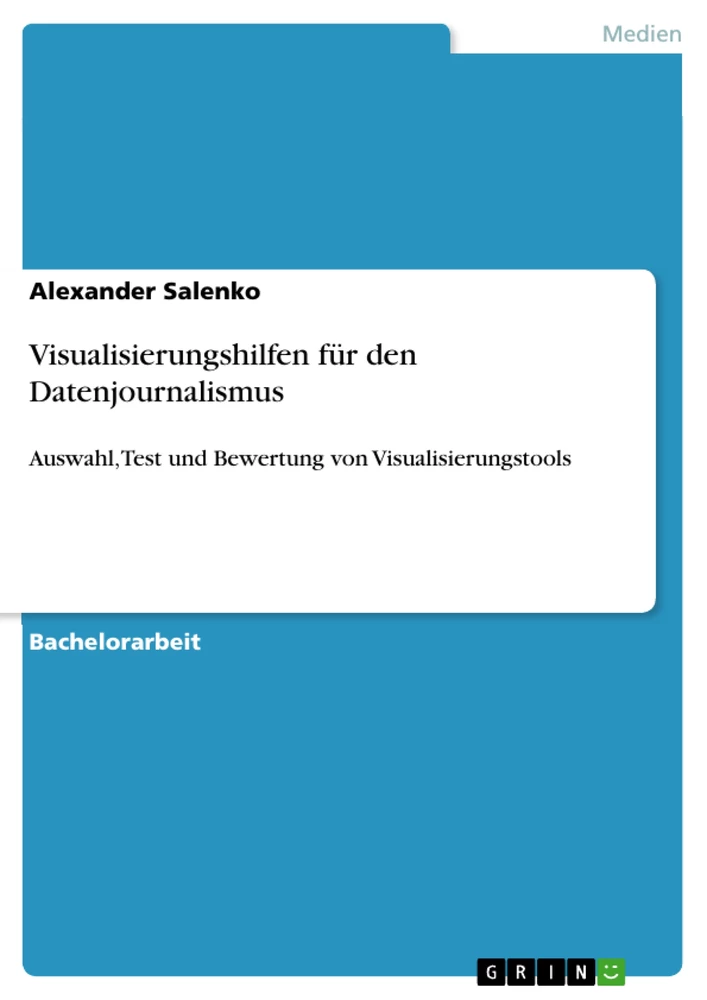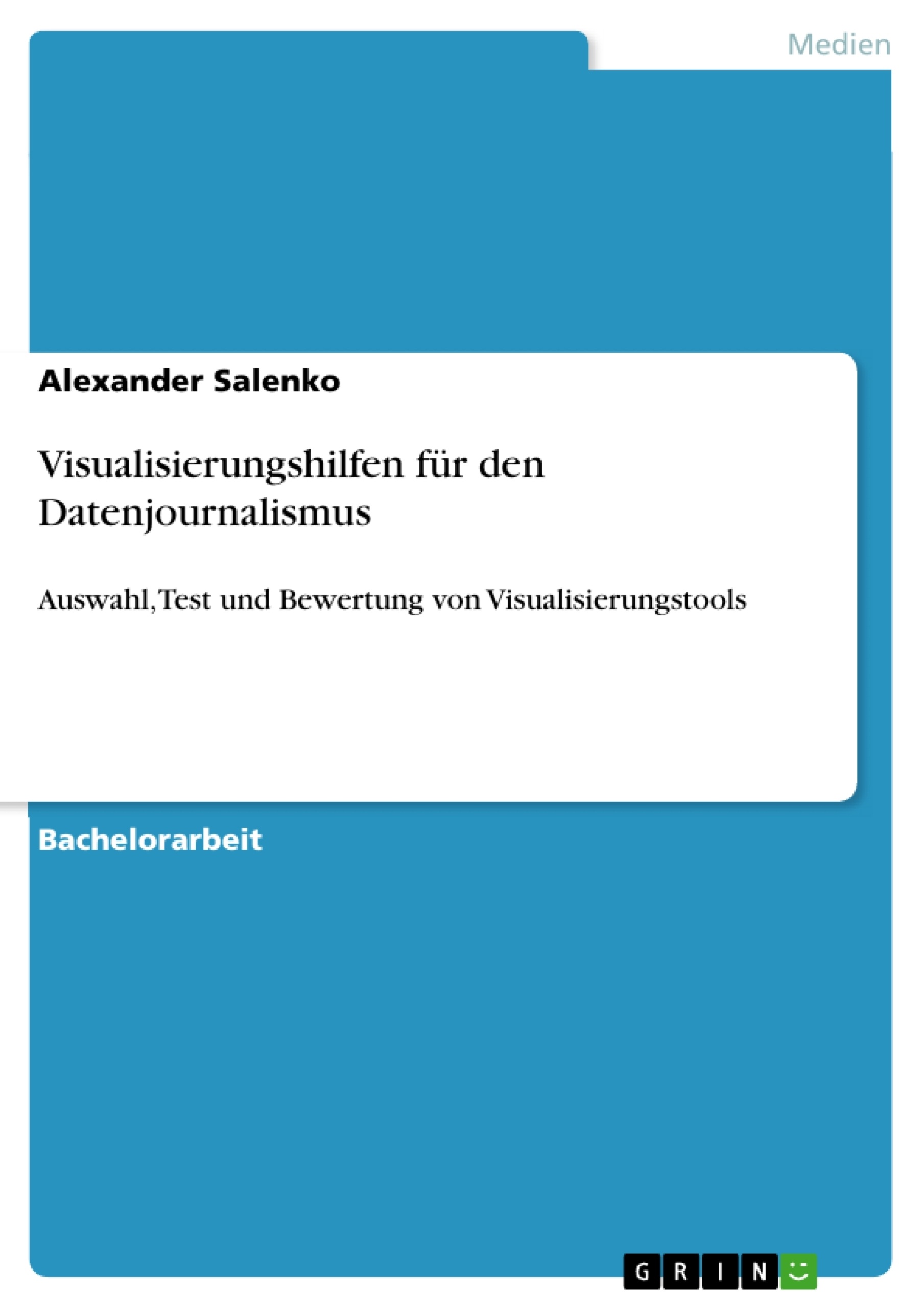In den letzten Jahren hat der Datenjournalismus in Deutschland immer mehr Fuß gefasst. Auch deutsche Behörden öffnen sich langsam aber sicher und veröffentlichen gesellschaftlich relevante Daten im Netz. Die Datenflut birgt große Chancen: Durch Aufbereiten und Visualisieren großer Datenmengen eröffnen sich für Journalisten neue Möglichkeiten der Entdeckung und der Darstellung von Zusammenhängen. Nicht nur große Medienhäuser, auch kleinere, lokale Redaktionen zeigen Interesse, denn Datenjournalismus bedeutet für sie einen erheblichen Mehrwert. Es herrscht jedoch Unsicherheit: Datenjournalismus bedeutet in der Regel auch die visuelle Aufbereitung von Daten für den Nutzer, aber oft ist im Budget kein Spielraum für die Einstellung eines Programmierers oder Designers für diesen Zweck. Gewohnt zu recherchieren und zu analysieren scheitert ein Journalist hingegen an der Visualisierung von Daten.
Das Ziel dieser Arbeit ist diese Unsicherheit zu nehmen und zu zeigen, dass Journalisten auch ohne Programmierkenntnisse hervorragende Ergebnisse in der Visualisierung von datenjournalistischen Inhalten erzielen können. Im Rahmen der Arbeit werden aktuelle Tools zur Erstellung unterschiedlicher interaktiver Visualisierungen vorgestellt und verglichen. Der Vergleich orientiert sich an der DIN-Norm „Warentest“ und es werden bei ihm die Methoden „Nutzwertanalyse“ und „Heuristische Evaluation“ angewandt. Um aussagekräftige Ergebnisse zu erzielen, werden Kriterienkataloge zur Auswahl und zur Bewertung der Tools aufgestellt. Es werden mehrere redaktionstypische Themen gewählt und Datensätze zu ihnen erstellt. Die Datensätze werden mit jeweils geeigneten Tools visualisiert. In dem Vergleich wird sowohl dem Visualisierungsprozess als auch den erstellten Visualisierungen Beachtung geschenkt. Die Ergebnisse werden zusammengefasst und anhand des Kriterienkatalogs bewertet. Als Resultat werden ein oder mehrere Visualisierungstools empfohlen, die am besten die Anforderungen einer Redaktion erfüllen.
Inhaltsverzeichnis
Abbildungsverzeichnis
Tabellenverzeichnis
Glossar
1 Visualisierungstools im Datenjournalismus
1.1 Untersuchungsziel der Arbeit
1.1.1 Methodische Vorgehensweise
1.1.2 Quellen
1.1.3 Aufbau der Arbeit
1.2 Was ist der Datenjournalismus?
1.2.1 Datenjournalismus in Deutschland
1.2.2 Problematik
1.3 Visualisierung als wichtiger Teil von Datenjournalismus
1.3.1 Wissenschaftliche Visualisierung und Informationsvisualisierung
1.3.2 Visualisierung im Datenjournalismus
1.4 Unterschiedliche Arten von Visualisierung
2 Visualisierungstools: Stand der Dinge
2.1 Nutzung von Visualisierungstools am Beispiel des Guardian Data Blogs
2.2 Ratgeber
3 Methodik
3.1 Warentest nach der DIN-Norm
3.2 Nutzwertanalyse
3.3 Heuristische Evaluation
4 Vergleich von Visualisierungstools
4.1 Auswahl redaktionstypischer Themen für den Vergleich
4.1.1 Thema 1: Verteilung der Arbeitslosigkeit in Norddeutschland zwischen 2002 und
4.1.2 Thema 2: Hamburger Schulwesen
4.1.3 Thema 3: Vita von Olaf Scholz
4.2 Auswahl der Tools
4.3 Vorstellung der ausgewählten Tools
4.3.1 Google Drive
4.3.2 CartoDB
4.3.3 OpenHeatMap
4.3.4 Tableau Public
4.3.5 Datawrapper
4.3.6 Many Eyes
4.3.7 TimelineJS
4.3.8 Dipity
4.4 Erstellung eines Kriterienkatalogs zur Bewertung der ausgewählten Tools
4.4.1 Aufstellung von Bewertungskriterien
4.4.2 Gewichtung der Kriterien
4.4.3 Erstellung einer Skala der Zielerfüllungsfaktoren
4.4.4 Kriterium „Usability“: Heuristische Evaluation
4.4.5 Ermittlung der Nutzwerte
4.5 Rahmenbedingungen des Visualisierungsprozesses
4.6 Beschreibung des Visualisierungsprozesses
4.6.1 Verteilung der Arbeitslosigkeit in Norddeutschland zwischen 2002 und
4.6.1.1 Visualisierungsprozess mit Google Fusion Tables
4.6.1.2 Visualisierungsprozess mit CartoDB
4.6.1.3 Visualisierungsprozess mit OpenHeatMap
4.6.1.4 Visualisierungsprozess mit Tableau Public
4.6.2 Hamburger Schulwesen
4.6.2.1 Visualisierungsprozess mit Tableau Public
4.6.2.2 Visualisierungsprozess mit Google Spreadsheet Charts
4.6.2.3 Visualisierungsprozess mit Many Eyes
4.6.2.4 Visualisierungsprozess mit Datawrapper
4.6.3 Vita von Olaf Scholz
4.6.3.1 Visualisierungsprozess mit TimelineJS
4.6.3.2 Visualisierungsprozess mit Dipity
4.7 Vorstellung der Ergebnisse in den einzelnen Kriterien
4.7.1 Ergebnisse zu „Verteilung der Arbeitslosigkeit in Norddeutschland zwischen 2002 und 2012“
4.7.1.1 Kriterium „Usability“
4.7.1.2 Kriterium „Vielseitigkeit“
4.7.1.3 Kriterium „Kosten“
4.7.1.4 Kriterium „Funktionalität“
4.7.1.5 Kriterium „Optik
4.7.2 Ergebnisse zu „Hamburger Schulwesen“
4.7.2.1 Kriterium „Usability“
4.7.2.2 Kriterium „Vielseitigkeit“
4.7.2.3 Kriterium „Kosten“
4.7.2.4 Kriterium „Funktionalität“
4.7.2.5 Kriterium „Optik“
4.7.3 Ergebnisse zu „Vita von Olaf Scholz“
4.7.3.1 Kriterium „Usability“
4.7.3.2 Kriterium „Vielseitigkeit“
4.7.3.3 Kriterium „Kosten“
4.7.3.4 Kriterium „Funktionalität“
4.7.3.5 Kriterium „Optik“
5 Fazit
6 Ausblick
Literatur- und Quellenverzeichnis
Anhang
ANHANG A: Datensätze zu den festgelegten Themen
ANHANG A1: Verteilung der Arbeitslosigkeit in Norddeutschland zwischen 2002 und
ANHANG A2: Verteilung der Arbeitslosigkeit in Europa 2002 -
ANHANG A3: Hamburg: Anteile verschiedener Schulformen 2004 -
ANHANG A4: Hamburg: Schülerzahl, private und staatliche Schulen 2004 -
ANHANG A5: Hamburg: Anteile der Gymnasiasten nach Stadtteilen 2012 -
ANHANG A6: Vita von Olaf Scholz
ANHANG B: Heuristische Evaluation
ANHANG B1: Google Fusion Tables
ANHANG B2: CartoDB
ANHANG B3: OpenHeatMap
ANHANG B4: Tableau Public
ANHANG B5: Tableau Public
ANHANG B6: Google Spreadsheet Charts
ANHANG B7: Many Eyes
ANHANG B8: Datawrapper
ANHANG B9: TimelineJS
ANHANG B10: Dipity
ANHANG C: Nutzwertanalyse, Auswertung
ANHANG C1: Thema 1: Verteilung der Arbeitslosigkeit in Norddeutschland zwischen 2002 und
ANHANG C2: Hamburger Schulwesen
ANHANG C3: Vita von Olaf Scholz
Abbildungsverzeichnis
ABBILDUNG 1 Napoleons Russlandfeldzug
ABBILDUNG 2 Data-driven journalism = process
ABBILDUNG 3 Tale of 100 Entrepreneurs
ABBILDUNG 4 Zensuskarte
ABBILDUNG 5 Offener Haushalt
ABBILDUNG 6 Das Passspiel bei Manchester City FC
ABBILDUNG 7 Royal wedding: invitations by type of invitee
ABBILDUNG 8 Indigenous pay gap
ABBILDUNG 9 Budget
ABBILDUNG 10 Royal wedding: number of people in invite
ABBILDUNG 11 The Budget visualized: We spend more than we have coming in
ABBILDUNG 12 Every meteorite fall on earth mapped
ABBILDUNG 13 Verteilung der Arbeitslosigkeit in Norddeutschland 2002, visualisiert mit Google Fusion Tables
ABBILDUNG 14 Verteilung der Arbeitslosigkeit in Norddeutschland 2002, visualisiert mit CartoDB
ABBILDUNG 15 Verteilung der Arbeitslosigkeit in Norddeutschland 2002 - 2012, visualisiert mit OpenHeatMap
ABBILDUNG 16 Verteilung der Arbeitslosigkeit in Europa 2002 - 2012, visualisiert mit OpenHeatMap
ABBILDUNG 17 Drag & Drop in Tableau Public
ABBILDUNG 18 Verteilung der Arbeitslosigkeit in Norddeutschland 2002 - 2012, visualisiert mit Tableau Public
ABBILDUNG 19 Hamburg: Anteile verschiedener Schulformen 2004 - 2013, visualisiert mit Tableau Public
ABBILDUNG 20 Hamburg: Schülerzahl, private und staatliche Schulen 2004 - 2013, visualisiert mit Tableau Public
ABBILDUNG 21 Hamburg: Anteile der Gymnasiasten nach Stadtteilen 2012 - 2013, visualisiert mit Tableau Public
ABBILDUNG 22 Hamburg: Anteile verschiedener Schulformen 2004 - 2013, visualisiert mit Google Spreadsheet Charts
ABBILDUNG 23 Hamburg: Schülerzahl, private und staatliche Schulen 2004 - 2013, visualisiert mit Google Spreadsheet Charts
ABBILDUNG 24 Hamburg: Anteil an Gymnasiasten nach Stadtteilen 2012 - 2013, visualisiert mit Google Spreadsheet Charts
ABBILDUNG 25 Hamburg: Anteile verschiedener Schulformen 2004 - 2013, visualisiert mit Many Eyes
ABBILDUNG 26 Hamburg: Schülerzahl, private und staatliche Schulen 2004 - 2013, visualisiert mit Many Eyes
ABBILDUNG 27 Hamburg: Anteile der Gymnasiasten nach Stadtteilen 2012 - 2013, visualisiert mit Many Eyes
ABBILDUNG 28 Hamburg: Anteile verschiedener Schulformen 2004 - 2013, visualisiert mit Datawrapper
ABBILDUNG 29 Hamburg: Schülerzahl, private und staatliche Schulen 2004 - 2013, visualisiert mit Datawrapper
ABBILDUNG 30 Hamburg: Anteile der Gymnasiasten nach Stadtteilen 2012 - 2013, visualisiert mit Datawrapper
ABBILDUNG 31 Vita von Olaf Scholz, visualisiert mit TimelineJS
ABBILDUNG 32 Vita von Olaf Scholz, visualisiert mit Dipity
Tabellenverzeichnis
TABELLE 1 Tarife von CartoDB
TABELLE 2 Tarife von Tableau Software
TABELLE 3 Vorläufige Bewertungskriterien und ihre Wichtigkeit
TABELLE 4 Beschlossene Bewertungskriterien
TABELLE 5 Gewichtung der Bewertungskriterien in einer Kreuztabelle
TABELLE 6 Skala der Zielerfüllungsfaktoren
TABELLE 7 Maske zur heuristischen Evaluation der Tools
TABELLE 8 Ermittlung des Nutzwertes der Alternativen
TABELLE 9 Verteilung der Arbeitslosigkeit in Norddeutschland zwischen 2002 und 2012 I [Ausschnitt]
TABELLE 10 Verteilung der Arbeitslosigkeit in Norddeutschland zwischen 2002 und 2012 II [Ausschnitt]
TABELLE 11 Hamburg: Anteile verschiedener Schulformen 2004 - 2013 I [Ausschnitt]
TABELLE 12 Hamburg: Schülerzahl, private und staatliche Schulen 2004 - 2013 Ia [Ausschnitt]
TABELLE 13 Hamburg: Schülerzahl, private und staatliche Schulen 2004 - 2013 Ib [Ausschnitt]
TABELLE 14 Hamburg: Anteile der Gymnasiasten nach Stadtteilen 2012 - 2013 I [Ausschnitt]
TABELLE 15 Hamburg: Anteile verschiedener Schulformen 2004 - 2013 II [Ausschnitt]
TABELLE 16 Hamburg: Schülerzahl, private und staatliche Schulen 2004 - 2013 II [Ausschnitt]
TABELLE 17 Hamburg: Schülerzahl, private und staatliche Schulen 2004 - 2013 III [Ausschnitt]
TABELLE 18 Hamburg: Anteile der Gymnasiasten nach Stadtteilen 2012 - 2013 II [Ausschnitt]
TABELLE 19 Vita von Olaf Scholz [Ausschnitt]
TABELLE 20 Ergebnisse der Nutzwertanalyse I
TABELLE 21 Ergebnisse der Nutzwertanalyse II
TABELLE 22 Ergebnisse der Nutzwertanalyse III
Glossar
API - Application Programming Interface ist eine quelltextbasierte Programmierschnittstelle zur Anbindung eines Programms an ein anderes.
Choropleth-Karte - Ein Flächenkartogramm, bei dem einzelne Gebiete, je nach Merkmalsausprägung, mit unterschiedlichen Farben oder Farbabstufungen gekennzeichnet sind.
Drag & Drop - Ziehen und Ablegen: Methode zur Bedienung graphischer Benutzeroberflächen, bei der ein Element mit der linken Maustaste angewählt, mit gehaltenen Taste gezogen und am gewünschten Ort abgelegt wird.
Crawler - Programme, die das Web automatisch durchsuchen und analysieren. Werden meist von Suchmaschinen eingesetzt.
Crowdsourcing - Auslagerung von Aufgaben an freiwillige Nutzer.
Iframe - Inline Frame ist ein HTML-Element, das dazu dient, auf einer Website Inhalte anderer Websites anzeigen zu lassen.
Java - Eine Programmiersprache, in der u.a. einige Webanwendungen geschrieben sind.
JavaScript - Eine Scriptsprache zur Erzeugung von Interaktionen in einem Webbrowser.
jQuery - Eine freie JavaScript-Bibliothek mit dem Fokus auf die Interaktion zwischen JavaScript und HTML.
Mouseover - Ein Effekt in einer rechnergestützten Benutzeroberfläche. Wenn der Nutzer den Mauszeiger über ein Objekt der Benutzeroberflache bewegt, wird eine bestimmte Aktion ausgeführt.
Thumbnail - Kleine Grafik, die zur Vorschau einer größeren Version der Grafik oder eines anderen Elementes dient
User Interface - Benutzerschnittstelle zur Kommunikation zwischen Mensch und Maschine.
VBS - Virtual Basic Script ist eine von Microsoft entwickelte Scriptsprache. Unter einer Scriptsprache ist eine Programmiersprache zu verstehen, die auf bestimmte Elemente verzichtet und zur Erstellung kleinerer Programme gedacht ist.
Abstract
In den letzten Jahren hat der Datenjournalismus in Deutschland immer mehr Fuß gefasst. Auch deutsche Behörden öffnen sich langsam aber sicher und veröffentlichen gesellschaftlich relevante Daten im Netz. Die Datenflut birgt große Chancen: Durch Aufbereiten und Visualisieren großer Datenmengen eröffnen sich für Journalisten neue Möglichkeiten der Entdeckung und der Darstellung von Zusammenhängen. Nicht nur große Medienhäuser, auch kleinere, lokale Redaktionen zeigen Interesse, denn Datenjournalismus bedeutet für sie einen erheblichen Mehrwert. Es herrscht jedoch Unsicherheit: Datenjournalismus bedeutet in der Regel auch die visuelle Aufbereitung von Daten für den Nutzer, aber oft ist im Budget kein Spielraum für die Einstellung eines Programmierers oder Designers für diesen Zweck. Gewohnt zu recherchieren und zu analysieren scheitert ein Journalist hingegen an der Visualisierung von Daten.
Das Ziel dieser Arbeit ist diese Unsicherheit zu nehmen und zu zeigen, dass Journalisten auch ohne Programmierkenntnisse hervorragende Ergebnisse in der Visualisierung von datenjournalistischen Inhalten erzielen können. Im Rahmen der Arbeit werden aktuelle Tools zur Erstellung unterschiedlicher interaktiver Visualisierungen vorgestellt und verglichen. Der Vergleich orientiert sich an der DIN-Norm „Warentest“ und es werden bei ihm die Methoden „Nutzwertanalyse“ und „Heuristische Evaluation“ angewandt. Um aussagekräftige Ergebnisse zu erzielen, werden Kriterienkataloge zur Auswahl und zur Bewertung der Tools aufgestellt. Es werden mehrere redaktionstypische Themen gewählt und Datensätze zu ihnen erstellt. Die Datensätze werden mit jeweils geeigneten Tools visualisiert. In dem Vergleich wird sowohl dem Visualisierungsprozess als auch den erstellten Visualisierungen Beachtung geschenkt. Die Ergebnisse werden zusammengefasst und anhand des Kriterienkatalogs bewertet. Als Resultat werden ein oder mehrere Visualisierungstools empfohlen, die am besten die Anforderungen einer Redaktion erfüllen.
Schlagwörter:
Datenvisualisierung, Informationsvisualisierung, Visualisierung, Datenjournalismus, Data-driven journalism, Journalismus, Big Data, Visualisierungstools, Test, Vergleich, Nutzwertanalyse, Heuristische Evaluation
1 Visualisierungstools im Datenjournalismus
1.1 Untersuchungsziel der Arbeit
Das Ziel dieser Arbeit ist die Bewertung aktueller Visualisierungstools für den Datenjournalismus. So soll Journalisten und Redaktionen bei der Wahl geeigneter Tools geholfen werden.
Im Laufe der Arbeit werden Visualisierungstools ausgewählt, verglichen und bewertet. Als Ergebnis werden ein oder mehrere Visualisierungstools empfohlen, die am besten für das Darstellen redaktionstypischer Themen geeignet sind. Dabei beschränkt sich die Arbeit ausschließlich auf Tools, deren Bedienung keinerlei Programmierkenntnisse erfordert.
1.1.1 Methodische Vorgehensweise
Diese Arbeit verfolgt einen praktischen Ansatz und konzentriert sich auf einen anwendungsorientierten Vergleich von Visualisierungstools. Das bedeutet, dass die Tools unter möglichst realistischen Bedingungen, die auch in einer Redaktion vorkommen könnten, getestet werden. Der Vergleich selbst orientiert sich an den DIN-Normen 66052 „Warentest: Begriff“ und 66054 „Warentest: Grundsätze für technische Durchführung“. Bei der Auswahl der Visualisierungstools werden die in den DIN-Normen beschriebenen Kriterien befolgt. Die ausgewählten Visualisierungstools werden vorgestellt. Bei der Aufstellung der Kriterien für den Vergleich, seiner Durchführung und der anschließenden Auswertung kommt die Methode „Nutzwertanalyse“ zum Einsatz. Durch sie lassen sich auch die Eigenschaften vergleichen, die nicht in Zahlenwerten ausgedrückt werden können. Usability ist eines der wichtigsten Kriterien bei dem Vergleich von Visualisierungstools und wird mit Hilfe der „Heuristischen Evaluation“ bewertet. Die dabei erzielten Ergebnisse fließen in die Nutzwertanalyse ein. Dem praktischen Ansatz folgend, werden beispielhafte, redaktionstypische Themen definiert. Anhand der Erstellung von Visualisierungen zu diesen Themen werden die aufgestellten Kriterien bewertet. Die einzelnen Erstellvorgänge werden genau beschrieben. Als Ergebnis werden drei Tabellen mit den Nutzwerten der Visualisierungstools präsentiert, wobei ein höherer Nutzwert die bessere Alternative bedeutet. Auf die Ergebnisse in den einzelnen Kategorien wird genauer eingegangen.
Die erwähnten Methoden und ihre Anwendung werden in den Kapiteln 3 „Methodik“ und 4.4 „Erstellung eines Kriterienkatalogs zur Bewertung der ausgewählten Tools“ vorgestellt.
1.1.2 Quellen
Nicht nur in Deutschland ist das Thema Datenjournalismus vergleichsweise neu. Computergestützte Visualisierung von Daten geht Hand in Hand mit dem technischen Fortschritt und ist zudem untrennbar mit dem Internet verbunden, sodass sowohl Recherche als auch Visualisierung in der Regel online stattfinden. Daher ist aktuelle Literatur speziell zum Thema Visualisierung im Datenjournalismus knapp. Um einen Überblick über die aktuelle Situation zu bekommen und neue Tendenzen aufgreifen zu können, basiert die Arbeit zum großen Teil auf Internetquellen. Das Internet erleichtert zudem den Zugang zu Quellen aus dem angelsächsischen Raum, in dem der Datenjournalismus eine breitere Verwendung findet als in Deutschland. Nichtdestotrotz war einige Literatur zu Datenjournalismus und Visualisierung für diese Arbeit von Bedeutung:
Handbook of Datajournalism
Das „Handbook of Datajournalism“ ist eine Anleitung zum Handeln. Führende Datenjournalisten beschäftigen sich in dem Buch zum großen Teil mit dem praktischen Ansatz des Datenjournalismus. Dabei werden Forderungen laut, Datenjournalismus stärker in Redaktionen zu verankern. Es werden typische Beispiele gezeigt, mögliche Fragen beantwortet und die einzelnen Aspekte dieser Journalismusart erklärt.
Informationsvisualisierung: Stand, Kritik und Perspektiven
In seinem Artikel „Informationsvisualisierung: Stand, Kritik und Perspektiven“, erschienen in „Methoden/Strategien der Visualisierung in Medien, Wissenschaft und Kunst“, stellt Rolf Däßler Definition und Abgrenzung von wissenschaftlicher Visualisierung und Informationsvisualisierung auf. Er richtet dabei seinen Fokus auf die Informationsvisualisierung und vertieft die Erkenntnisse seiner früheren Arbeit „Virtuelle Informationsräume mit VRM“, die er zusammen mit Hartmut Palm verfasste, zu diesem Thema. Im Artikel zeigt Rolf Däßler Einsatzgebiete, Probleme und Chancen von Informationsvisualisierung auf.
Eine große Internetcommunity von Datenjournalisten ermöglicht einen regen Austausch zu dem Thema. Beispiele, Definitionen und Perspektiven werden sowohl in Blogs als auch in Social Networks diskutiert. Das Abonnieren des Newsletters einer Datenjournalismus-Initiative unter http://datadrivenjournalism.net /mailinglist und die Eingabe des Hashtags #ddj bei Twitter erlauben es den aktuellsten Entwicklungen zu folgen. Es gibt eine Reihe von Blogs, deren Autoren sich intensiv mit Datenjournalismus und Datenvisualisierung beschäftigen. Dabei handelt es sich meist um Praktiker, die Datenjournalismus im täglichen Geschäft anwenden:
Datenjournalist.de
Der Blog „Datenjournalist.de“ wird von Lorenz Matzat geführt. Der Autor beschäftigt sich mit den praktischen und theoretischen Ansätzen des Datenjournalismus. Auch seine Möglichkeiten und Chancen werden im Blog diskutiert. Herausragende Beispiele der Datenvisualisierung und neue Tools tauchen ebenso gut auf, wie Tendenzen und Momentaufnahmen. Regelmäßig unternimmt Lorenz Matzat, je nach Entwicklung der Journalismusform, Definitionsversuche von Datenjournalismus und stellt sie zur Diskussion.
Datenschätze
Anna-Lena Krampes Blog „Datenschätze“ auf datenschaetze.wordpress.com beschäftigt sich mit theoretischen Fragen rund um den Datenjournalismus. Die Erkenntnisse aus dem Blog basieren z.T. auf ihrer Masterarbeit zur Entwicklung und Definition des Datenjournalismus. Im Blog stellt die Autorin die Situation und die Entstehungsgeschichte der Journalismusform vor. Sie geht auch der Frage nach, was die Qualitätskriterien des Datenjournalismus sind und lässt in dem Blog bekannte Größen aus diesem Bereich zu Wort kommen.
Data16
Seit ungefähr einem Jahr führt Martin Pieck den Blog „data16.de“ Am 16. jeden Monats veröffentlicht er Artikel, Kommentare oder Interviews, die vor allem Leien einen ersten Eindruck über den Datenjournalismus geben sollen. Auf anschauliche Weise erklärt der Autor Zusammenhänge und zeigt Trends auf.
Guardian Data Blog
Der Data Blog von “The Guardian” unter theguardian.com/news/datablog ist eine der bedeutendsten Plattformen des praktizierten Datenjournalismus in Europa. Das Team des Data Blogs veröffentlicht jeden Tag mehrere Artikel, bei denen die Daten das Grundgerüst der Geschichte bilden. Im Blog werden in erster Linie Regierungsdaten kommentiert und visualisiert. Vor allem bei der Anwendung von Open Source-Visualisierungstools hat das Team des Guardian Data Blogs große Erfahrung.
1.1.3 Aufbau der Arbeit
In der Einleitung der Arbeit wird der Datenjournalismus definiert und seine heutige Lage in Deutschland beschrieben. Darüber hinaus werden die Probleme von Datenjournalismus in Deutschland angerissen. Es wird der Zusammenhang von Datenjournalismus und Visualisierung aufgezeigt. Vorteile und Kriterien einer guten Visualisierung werden beschrieben und gängige Visualisierungsarten mit Zuhilfenahme von Beispielen in Gruppen aufgeteilt.
Danach widmet sich die Arbeit dem heutigen Stand der Dinge. Es wird beschrieben, welche Visualisierungstools heute in der Medienlandschaft Verwendung finden. Websites und Blogs werden genannt, auf denen Tools aufgelistet, verglichen oder empfohlen werden. Nach dieser Einführung wird die im Hauptteil angewandte Methodik vorgestellt.
Im Hauptteil wird als Erstes beschrieben, nach welchen Kriterien die Visualisierungstools für den Vergleich ausgewählt werden. Dazu wird ein Kriterienkatalog für die Auswahl der Tools angefertigt. Die gewählten Tools werden anschließend kurz vorgestellt. Danach wird ein zweiter Kriterienkatalog für den Vergleich der Tools angefertigt und beschrieben, wie der Vergleich vonstattengehen wird. Es werden mehrere redaktionstypische Themen gewählt, dazu Datensätze erstellt und zu Testzwecken mit den Visualisierungstools bearbeitet. Anschließend werden anhand des Kriterienkatalogs ein oder mehrere Tools bestimmt, die am besten die vorgegebenen Anforderungen erfüllen.
Zum Schluss werden die Erkenntnisse des Vergleichs zusammengefasst und der weitere Forschungsbedarf aufgezeigt.
1.2 Was ist der Datenjournalismus?
In den letzten Jahren ist vermehrt das Stichwort „Datenjournalismus“ zu hören, doch was ist es genau? Im Folgenden wird der neue Trend kurz vorgestellt, definiert und von ähnlichen Journalismusformen abgegrenzt.
„Mit Daten Geschichten erzählen - dichter, tiefer und übersichtlicher als das mit anderen Darstellungsformen geht“ (LORENZ 2013). Datenjournalismus bedeutet Daten, nicht nur bei Recherche und Analyse zu nutzen, sondern auch bei der Darstellung. Diese Idee ist nicht neu. Ein bekanntes Beispiel hierfür stammt von Charles Joseph Minard aus dem Jahre 1869 und behandelt Napoleons Russlandfeldzug.
Abbildung in dieser Leseprobe nicht enthalten
Abbildung 1: Napoleons Russlandfeldzug (LORENZ 2013)
Heutige Möglichkeiten eröffnen dem Datenjournalismus aber ganz neue Wege. Zum einen sind es die riesigen Datenmengen, die beispielsweise von Regierungen veröffentlicht oder durch Crowdsourcing* gesammelt werden. Zum anderen sind es die technischen Möglichkeiten diese Daten zu erschließen, zu analysieren und zu visualisieren.
Mirco Lorenz, einer der führenden Datenjournalisten Deutschlands, beschreibt den Datenjournalismus als einen Prozess:
1. Daten suchen und strukturieren
2. Relevante Informationen herausfiltern
3. Daten visualisieren
4. Visualisierte Daten mit einer Geschichte verbinden
5. Einen Mehrwert für den Konsumenten schaffen
(vgl. LORENZ 2010a, S. 8).
Abbildung in dieser Leseprobe nicht enthalten
Abbildung 2: Data-driven journalism = process (LORENZ 2013)
„Open Data“ und „Open Source“ eröffnen heute freien Zugang zum großen Teil dieser Daten und Tools. Datenjournalismus bleibt nicht das Privileg einiger weniger. „Datenjournalismus fußt … auf den Prinzipien einer freien und offenen Netzkultur: Freier Zugang zu Wissen, das Teilen von Informationen und der Zusammenarbeit“ (MATZAT 2010). Er bedeutet darüber hinaus eine Demokratisierung des Journalismus selbst. Die Deutungshoheit von Information verschiebt sich zugunsten der Datenjournalisten. Quellen, Methoden und Instrumente, die früher nur Spezialisten vorbehalten waren, geben Journalisten die Chance, das Zepter selbst in die Hand zu nehmen. Sie sind nicht mehr auf die Interpretation anderer angewiesen und können in den Rohdaten nach eigenen Geschichten suchen. Endkonsumenten von Information sind ihrerseits nicht mehr auf den Blickpunkt des Journalisten angewiesen. Sie können, vorausgesetzt die erstellte Visualisierung erlaubt es, im großen Ganzen ihre persönliche Geschichte und für sich selbst relevante Daten finden.
„Es braucht Leute, die den Datenkolonnen einen Sinn geben: Datenjournalisten“ (ANHÄUSER 2013). Sie übernehmen also die Rolle eines Vermittlers zwischen den Rohdaten und dem interessierten Nutzer. Daten für sich alleine haben keinen hohen Informationsgehalt. Erst wenn sie unter einem bestimmten Winkel betrachtet, miteinander verglichen oder auch auf das Wesentliche reduziert werden, ergeben sie einen Sinn. Journalisten können mit ihnen eine standfeste Position aufbauen, ohne Hypothesen aufzustellen und Zitatensuche betreiben zu müssen (vgl. DATA JOURNALISM HANDBOOK 2012, S. 4). Ihre Aufgabe wird somit, die Daten zu verstehen, Zusammenhänge zu finden und sie dann entsprechend darzustellen.
Durch Verwendung und Veröffentlichung von Rohdaten verleihen datenjournalistisch erstellte Inhalte einem Medium mehr Glaubwürdigkeit seitens der Nutzer. Die Aufgabe von Journalisten ändert sich allmählich: Statt nur als Erster über etwas zu berichten, wird es wichtig, einen Zusammenhang durch ansprechende Visualisierung und spannende Erzählweise aufzuzeigen. Diese Inhalte können eine längere Zeit im Web präsent sein, ohne an Aktualität zu verlieren (vgl. DATA JOURNALISM HANDBOOK 2012, S. 31 und S. 52).
Als Manifest gilt das von Adrian Holovaty im Jahr 2006 verfasste kurze Essay „A fundamental way newspaper sites need to change“. Angesichts der Menge an maschinenlesbaren Datensätzen fordert er die Journalisten auf, von der klassischen Erzählform abzuweichen. „Newspapers need to stop the story-centric worldview“ (HOLOVATY 2006). Um den Anforderungen der Zeit gerecht zu werden, müssten sie lernen mit Daten zu arbeiten und sie strukturiert zu veröffentlichen (vgl. HOLOVATY 2006).
Große Bekanntheit erlangte der Begriff Datenjournalismus im Sommer 2010, als die Afghanistan-Protokolle, bereitgestellt von Wikileaks, in der Presse veröffentlicht wurden. „The Guardian“ und „The New York Times“ zeigten, wie man Tausende von Dokumenten aufbereiten und die Ergebnisse mittels Visualisierung vorstellen kann (vgl. MATZTAT 2011).
Vorformen des Datenjournalismus waren die rechnergestützte Recherche, das Computer-Assisted-Reporting (CAR) und der sogenannte „Precision Journalism“. Vor allem Investigativ-Journalisten wendeten CAR an. Schon seit den Sechzigerjahren werden (statistische) Daten mittels Computer analysiert. Die Bezeichnung „precision journalism“ führte im Jahre 1972 der Journalist Philipp Meyer ein. Seine Idee war es Auswertungsmethoden aus der Forschung auch im Journalismus anzuwenden. Es entstand eine Gegenströmung zum „new journalism“, der sich literarischen Erzählmethoden bediente und entstand vor allem aus dem Misstrauen gegenüber amtlichen Quellen (vgl. DATA JOURNALISM HANDBOOK 2012, S. 19).
Datenjournalismus unterscheidet sich von diesen Formen hauptsächlich durch die Aufmerksamkeit, die er den Daten widmet. Datenjournalismus ist keine einzelne Methode, sondern ein Prozess, bei dem in allen Schritten die Daten im Vordergrund stehen, anstatt sie nur als Anhaltspunkte zur Recherche oder Bestätigung einer Hypothese zu nutzen. Im richtigen Winkel betrachtet, erzählen die Daten ihre Geschichte selbst. „Sie [die Daten] sind nicht mehr ein notwendiges Mittel zum Zweck, sie sind vielmehr ein ständig variabler Mittelpunkt der Story und bilden Grundgerüst und Kernaussage zugleich“ (PIECK 2012). Bei der Visualisierung werden die Daten mit Erläuterungen zum Kontext und Angaben zur Datenquelle versehen (vgl. MATZAT 2010).
Stark verändert hat sich auch der Umfang der verfügbaren Daten. Wo früher Investigativ-Journalisten unter Informationsknappheit litten, gibt es heute Daten in Hülle und Fülle (vgl. MATZAT 2010 und DATA JOURNALISM HANDBOOK 2012, S. 21). „When Information was scarce, most of our efforts were devoted to hunting and gathering. Now that information is abundant, processing is more important” (DATA JOURNALISM HANDBOOK 2012, S. 21).
Beim Datenjournalismus wird im Englischen oft zwischen data driven journalism, databased journalism, structured journalism oder data journalism unterschieden. Dabei bezeichnet databased journalism oder structured journalism die Organisation einer Datenbankstruktur für Information. „Bei diesen Methoden werden Informationen in einem System organisiert und über eine Datenbankschnittstelle abrufbar gemacht“ (LORENZ 2011). Data journalism bezeichnet allein die Analyse von Daten, mit deren Hilfe erst eine Geschichte entstehen kann. „Datajournalism is journalism based on data that has to be processed first with tools before a relevant story is possible” (VAN ESS 2013). Es ist also ein unmittelbarer Teil von data driven journalism. Die Grenzen zwischen den Journalismus-Formen, die mit Daten hantieren, sind jedoch verschwommen. In dieser Arbeit ist unter dem deutschen Begriff Datenjournalismus stets der data driven journalism zu verstehen, zu dem die Visualisierung von Daten ausdrücklich gehört. Anna Lena Krampe leitet für ihn die folgende Definition ab: „Datenjournalismus ist die journalistische Recherche (inklusive dem Beschaffen, der Bereinigung und der Korrektur der Daten) in großen Datensätzen mithilfe von Computern und die anschließende Umsetzung der Ergebnisse in eine visuelle (und interaktive) Darstellungsform (meist für das Internet). Optional ist ein textlicher Output oder eine Verbindung mit anderen Datensätzen (engl. mashup) für den Mehrwert des Stückes. In jedem Fall werden dem Rezipienten die Rohdatensätze zur Verfügung gestellt“ (KRAMPE 2012).
1.2.1 Datenjournalismus in Deutschland
Die Nachrichtenagentur dpa gründete im Jahre 2007 die Redaktion RegioData. Es war die erste Redaktion in Deutschland, die sich ausschließlich auf datenbasierte Berichterstattung konzentrierte. Sie widmete sich dem Computer- Assisted-Reporting und beliefert seit dem verschiedene Medien mit Text, Grafiken, Diagrammen und aufbereiteten Excel-Tabellen. Lokale Medien werden dabei gezielt angesprochen - RegioData liefert ihnen speziell auf die jeweiligen Regionen zugeschnittene Inhalte (vgl. SCHULZKI-HADDOUTI 2010).
Wenige Jahre später tauchten in Deutschland erste Projekte auf, die dem Datenjournalismus zuzuordnen sind. Im September 2009, kurz vor der Anti- hberwachungsdemo „Freiheit statt Angst“, veröffentlichte Taz-Redakteur Sebastian Heiser eine Karte mit Standorten aller sichtbaren Kameras, die den Demonstrationszug überwachen sollten (vgl. SCHULZKI-HADDOUTI 2010). Bei den Wikileaks-Veröffentlichungen zeigte der Versuch von Spiegel Online, die Datenflut aufzuarbeiten und strukturiert darzustellen, die Möglichkeiten des Datenjournalismus und eröffnete ihm in vielerlei Hinsicht den Weg in die Redaktionsräume (vgl. SPIEGEL ONLINE 2010). Seit 2011 verwirklichten vor allem Zeit Online, die Süddeutsche und Spiegel Online bemerkenswerte Projekte. Beispielhaft ist die „Vorratsdatenspeicherung“ von Zeit Online. Der Grünenpolitiker Malte Spitz klagte bei der Telekom die Vorratsdaten seiner Telefongespräche für die letzten sechs Monate ein. Er stellte sie den Journalisten zur Verfügung und sie visualisierten Orte und Verbindungen auf einer Karte. Der Nutzer hat so die Chance bekommen, das Ausmaß der gesammelten Daten und der Möglichkeiten des Missbrauchs zu verstehen, welche ihm ein Fließtext wahrscheinlich nicht gegeben hätte (vgl. ZEIT 2011).
Internationale Entwicklung im Zusammenspiel mit den ersten Beispielen in heimischen Medien ließ die Zahl von Journalisten, die sich näher mit Daten auseinandersetzen wollten, in Deutschland steigen. Ähnlich wie auf dem amerikanischen Kontinent, entwickelte sich auch in Europa schnell eine Konferenzkultur. In Amsterdam, Hamburg, Berlin und anderen Städten finden regelmäßig Events, wie „Scoopcamp“, „re:publica“, „Hackathon“ oder „Hacks & Hackers“, statt. Auch „Netzwerk Recherche“ veranstaltete 2012 und 2013 Konferenzen zu Datenjournalismus. Solche Treffen tragen dazu bei, das Thema in den Redaktionen zu verankern (vgl. MATZAT 2012, S. 50). Außerdem haben sie die Aufgabe, Journalisten und Entwickler einander näher zu bringen. Durch den offenen Grundsatz des Datenjournalismus selbst, durch die Vernetzung und durch die Zusammentreffen der wachsenden Community findet ein reger Austausch statt. „Das Konzept ist bekannt, es wird Austausch gepflegt, und Methoden sowie Tools werden sich von mehr und mehr Journalisten angeeignet“ (MATZAT 2012, S. 52). Datenjournalismus ist nicht in den oberen Etagen von Medienhäusern verordnet worden, es ist eine Basisbewegung, die langsam aber sicher Einzug in die Redaktionen findet.
Neben Redaktionen beschäftigen sich auch spezialisierte Agenturen mit Datenjournalismus. Sie können dem Interessenten entweder ein vollständiges Produkt (von der Recherche bis zur Visualisierung) oder einzelne Produktbestandteile (nur statistische Auswertung oder nur Visualisierung) liefern. Die bekannteste datenjournalistische Agentur in Deutschland ist „Open Data City“ um Lorenz Matzat und Marco Maas. In Kooperation mit Süddeutsche.de (Zugmonitor), Zeit Online (Vorratsdatenspeicherung), taz (Fluglärmkarte Berlin) oder der Bundeszentrale für politische Bildung (Zensuskarte) hat die Agentur viele Projekte verwirklicht, die Resonanz erzeugt haben.
Daneben betreiben einige Redaktionen Datenjournalismus, ohne das explizit so zu nennen. Beispiele hierfür wären Focus oder Stiftung Warenrest, die oft große Datenmengen bearbeiten und visualisieren (vgl. MATZAT 2012, S. 52).
Und trotz dieser Beispiele bleibt der Datenjournalismus in Deutschland hinter seinen Möglichkeiten. Im angelsächsischen Raum hat er sich viel mehr entfalten können. Der wichtigste Grund dafür liegt klar auf der Hand: Open Data. Die britische und die US-amerikanische Regierung veröffentlichen seit Jahren ehemals unter Verschluss gehaltene Daten. Diese Veröffentlichung löste einen regelrechten Kreativschub aus (vgl. SCHULZKI-HADDOUTI 2010). In Deutschland bremsen eingeschränkte Informationsfreiheiten die Datenrecherche hingegen aus. Zwar wurde im Jahre 2006 das Informationsfreiheitsgesetz des Bundes verabschiedet, doch besagt es, dass Behörden Informationen nur auf Anfrage herausgeben müssen, aufgrund einer Vielzahl von Klauseln aber auch nicht alles und nicht immer.
Als bisher einziges Bundesland verabschiedete Hamburg Anfang 2013 ein Transparenzgesetz, das Behörden und städtische Unternehmen verpflichtet, ihre Daten zu veröffentlichen. Bis jetzt sind jedoch nur wenige Datensätze auf dem Webportal veröffentlicht worden. Die Forderung nach Transparenz wird jedoch immer lauter. Im bevölkerungsreichsten Bundesland Nordrhein-Westfalen sind sich die Parteien bei der Durchsetzung eines Transparenzgesetzes weitgehend einig (vgl. STERK 2013). Andere Bundesländer dürften nachziehen. Solange die Initiative aber von den Ländern ausgeht, bleibt die Gesamtsituation unübersichtlich. Zur Veröffentlichung von Behördendaten eröffnete der Bund 2013 das Portal govdata.de, erlies aber kein neues Transparenz- oder Informationsfreiheitsgesetz, nach dem sich die Behörden zu richten bräuchten. Es verschwand auch schnell das Wort „Open“ aus dem Projekt, denn die veröffentlichten Daten sind nicht lizenzfrei. Sie unterstehen zwei eigens entwickelten „Datenlizenzen Deutschland“ und machen so die Informationen nicht kommerziell nutzbar. Für wissenschaftliche und journalistische Zwecke soll dies jedoch nicht gelten (vgl. MATZAT 2013).
1.2.2 Problematik
Große überregionale Medien haben den Datenjournalismus für sich entdeckt. Doch im Gegensatz zum angelsächsischen Raum, werden, bis auf wenige Ausnahmen, kaum explizit Datenjournalisten beschäftigt (vgl. ANHÄUSER 2013). Es bleibt unklar, ob Medienhäusern bereit sind, Datenjournalismus bei sich zu integrieren, sprich Mittel und Personal dafür aufzubringen. In diesen Zeiten anhaltender Verunsicherung der Zeitungsbranche ist längst noch nicht ausgemacht, dass das Format als Chance für den digitalen Journalismus erkannt und genutzt wird (vgl. MATZAT 2012, S. 52).
Datenjournalismus nutzt Synergien zwischen Journalisten und Web-Entwicklern. Bei manchen Projekten werden zusätzlich Statistiker und Designer hinzugezogen. Selten vereinigen sich alle Fähigkeiten in einer Person. Für Redaktionen bedeutet das die Einstellung neuen Personals oder das Hinzuziehen von spezialisierten Agenturen. Oft fehlt es dann am Budget oder einfach am Mut, neue Formate und Konzepte auszuprobieren (vgl. MATZAT 2011). Das Erlernen neuer Fähigkeiten bleibt dann oft die einzige Lösung für Journalisten, die datenjournalistische Inhalte verwirklichen wollen. Praktisch ist es ein Einsteigen in ein neues Berufsfeld „Datenjournalist“.
Journalisten setzten sich im redaktionellen Alltag oft mit Daten auseinander (vgl. ANHÄUSER 2013) Aber Journalisten sind keine Programmierer. So fehlt ihnen das Handwerkzeug, Daten visuell aufzubereiten, geschweige denn interaktive Darstellungsformen selbst zu entwickeln. Manche eignen sich auch Programmiersprachen an, doch dies kann nicht die Lösung für das Problem sein.
Die so investierte Zeit steht oft in keinem Verhältnis zu den Ergebnissen. Wie es gehen kann, zeigt der Guardian Datablog. Das Team arbeitet dort fast ausschließlich mit einfachen, freiverfügbaren Tools und erzeugt so regelmäßig datenjournalistische Inhalte (vgl. BAUER 2013). Diese Tools ermöglichen es den Journalisten u.a. attraktive Visualisierungen anzufertigen, ohne etwas von Programmiersprachen, wie Python, Django oder JavaScript*, verstehen zu müssen. „Große Datengeschichten sind eine Frage der Ressourcen. Kleine Datengeschichten sind eine Frage der Einstellung“ (vgl. BAUER 2013).
1.3 Visualisierung als wichtiger Teil von Datenjournalismus
1.3.1 Wissenschaftliche Visualisierung und Informationsvisualisierung
Der Datenjournalismus bedient sich zweierlei Formen der Datenvisualisierung: der Informationsvisualisierung und der wissenschaftlichen Visualisierung. Beide Richtungen bedeuten die computergestützte Aufbereitung und Visualisierung von Daten. Der Unterschied liegt nur in den Daten selbst.
Der Begriff „Wissenschaftliche Visualisierung“ wurde zum ersten Mal in den Achtzigerjahren eingeführt. „Die Visualisierung von wissenschaftlichen Daten beschreibt die Anwendung computergraphischer Methoden, um die Qualität der Interpretation wissenschaftlicher Daten zu erhöhen“ (DÄSSLER / PALM 1998, S. 41). Dabei stammen die Daten aus Messungen, Experimenten oder Computersimulationen. Das Ziel der wissenschaftlichen Visualisierung besteht darin, neue Einblicke und ein besseres Verständnis für physikalische Prozesse, mathematische Konzepte und andere reale Phänomene zu gewähren (vgl. DÄSSLER / PALM 1998, S. 41).
Das Ziel der Informationsvisualisierung ist es, den kognitiven Zugang zu elektronisch gespeicherten Daten zu erleichtern. Durch die computergestützte Aufbereitung und Visualisierung von Daten, können Nutzer spezifische Informationsdomänen in großen Datenbeständen leichter finden. Auch wird das Erkennen von Zusammenhängen, Strukturen und Trends in augenscheinlich unstrukturierten Datensätzen unterstützt. Darüber hinaus ermöglicht die computergestützte Informationsvisulisierung einen Datenbestand aus verschiedenen Blickwinkeln (Multiple Views) und im Kontext anderer Informationen darzustellen (vgl. DÄSSLER 1999 S. 3-5).
Im Gegensatz zur wissenschaftlichen Visualisierung beschäftigt sich die Informationsvisualisierung mit abstrakten Daten. „Information Visualization is the use of computer-supported interactive visual representation of abstract data to amplify cognition. Whereas scientific visualization usually starts with a natural physical representation, Information Visualization applies visual processing to abstract information” (XEROX 2002). Als abstrakte Informationen werden Informationen aus Datenbanken, digitalen Bibliotheken oder anderen großen Dokumentensammlungen bezeichnet. Die Visualisierung abstrakter Informationen bedarf auch der Erstellung und Definition abstrakter Informationsräume, den im realen dreidimensionalen Raum lassen sich abstrakte Informationen oft gar nicht darstellen (vgl. DÄSSLER / PALM 1998, S.39 und DÄSSLER 1999, S. 9).
In jedem Fall ist das Ziel der Visualisierung, durch computergestützte Aufbereitung und Darstellung der Daten, das Verständnis des Nutzers für den Datensatz zu steigern.
1.3.2 Visualisierung im Datenjournalismus
Visualisierung ist ein essentieller Teil des Datenjournalismus, denn Datensätze an sich sind in der Regel nichtssagend. Mittels einer Visualisierung kann man einen Überblick über große Datenmengen bekommen. So haben „The Guardian“, „The New York Times“, „Al-Jazeera“ und „Spiegel“ ca. 400.000 von Wikileaks veröffentlichte Dokumente zum Irak-Krieg automatisch ausgewertet und anhand interaktiver Karten im Oktober 2010 visualisiert. Wenige Monate zuvor hat der „Spiegel“ die Afghanistan-Protokolle noch auf herkömmlich Story-zentrierte Weise präsentiert und ist damit auf Kritik gestoßen (vgl. MATZAT 2011).
Für Journalisten ist es wichtig, Daten schon in der Analysephase zu visualisieren und nicht erst zum Schluss für die Präsentation. Erst durch das Experimentieren mit verschiedenen Darstellungsformen lassen sich viele Zusammenhänge und Auffälligkeiten im Datensatz entdecken. Die Visualisierung von Daten kann den Journalisten beim Folgenden unterstützen:
- Themenfindung, auch für Projekte, die in keinem direkten Zusammenhang mit dem Datensatz stehen
- Aufspüren von Anomalien, Zusammenhängen oder Fehlern im Datensatz
- Aufspüren von typischen Beispielen
- Aufspüren von Lücken in der Geschichte, die noch zu ergänzen sind
(vgl. DATA JOURNALISM HANDBOOK 2012, S. 186).
Mindesten genauso wichtig ist die Visualisierung von Daten zur Präsentation einer Geschichte. Ein Mensch nimmt ca. 75% der Informationen mit dem Auge auf, folglich wird Datenvisualisierung, vor allem in der computerisierten Welt, zur Schnittstelle zwischen Mensch und Maschine (vgl. DÄSSLER 1999, S. 2).
Visualisierung als Endprodukt einer Geschichte hat gegenüber anderen journalistischen Präsentationsformen, wie Text oder Bild, klare Vorteile. „In an era of narrowly-focused media that is often tailored towards audiences with a particular point of view, data vis - and data journalism in general - offers the tantalising opportunity for storytelling that is above all driven by facts, not fanaticism” (vgl. DATA JOURNALISM HANDBOOK 2012, S. 191). Der Nutzer kann sich so eine eigene Meinung zu gesellschaftlich relevanten Vorgängen bilden. Darüber hinaus bietet eine gelungene Visualisierung dem Nutzer nicht nur die Chance, die Gesamtsituation zu überblicken, er bekommt auch die Möglichkeit ins Detail zu gehen und zu sehen, welche Bedeutung die jeweiligen Daten für ihn konkret haben (vgl. DATA JOURNALISM HANDBOOK 2012, S. 63). Beispiele wären: Kriminalitätsrate im eigenen Stadtteil, die Quote der Schulabbrecher an der Schule des Kindes oder die Arbeitslosigkeit in der eigenen Altersgruppe. Einen ähnlichen Effekt könnte der Nutzer nur mit dem Studieren mehrerer Artikel von überregionalen- und Lokalzeitungen erzielen. Der Zeitaufwand dafür wäre jedoch erheblich größer, als es für die Betrachtung einer interaktiven Visualisierung notwendig wäre.
Durch ansprechendes Design und intuitive Bedienung kann eine Visualisierung Sachverhalte besser erklären und Nutzer überhaupt erst für ein Thema interessiert machen. Ein wichtiger Faktor ist auch die Transparenz: Daten, die mittels einer Visualisierung präsentiert werden, erlauben es dem Nutzer den Recherche- und Analyseweg des Journalisten nachvollziehen zu können. Dies schafft größeres Vertrauen gegenüber der Geschichte und dem Medium selbst (vgl. DATA JOURNALISM HANDBOOK 2012, S. 39).
Daten sollten aber keinesfalls nur der Visualisierung wegen visualisiert werden.
Bevor ein Entwickler eine Visualisierung vornimmt, sollte er sich nach Däßler folgende Fragen stellen:
- Wann ist die Informationsvisualisierung ein geeignetes Instrument?
- Reicht die Informationsstrukturierung für eine visuelle Darstellung aus?
- Welchen Informationsgewinn bringt die Visualisierung?
(vgl. DÄSSLER 1999, S. 26).
Eine Visualisierung, die dem Design mehr Beachtung schenkt, als dem Inhalt ist nicht mehr als eine Spielerei. „Bad data visualization is worse in many respects than none at all” (DATA JOURNALISM HANDBOOK 2012, S. 178).
1.4 Unterschiedliche Arten von Visualisierung
Geschichten lassen sich auf verschiedene Weise erzählen. Je nach dem, was für Daten man hat und wie man sie präsentieren möchte, kann man zwischen verschiedenen Arten von Visualisierung wählen. Die Anzahl verschiedener Visualisierungen ist scheinbar nur von der Fantasie des Autors und den technischen Möglichketen der Software begrenzt. Visualisierungen, die in Redaktionen häufig zum Einsatz kommen, lassen sich jedoch in folgende Gruppen unterteilen:
Zeitliche Entwicklung
Die zeitliche Entwicklung wird meistens anhand eines Koordinatensystems dargestellt. Dabei wird die x-Achse in der Regel als Zeitachse wahrgenommen (vgl. DATA JOURNALISM HANDBOOK 2012, S. 194). Auch bei einer Timeline, die statt einer Entwicklung, nur Ereignisse zeigt (und der die y-Achse fehlt), bleibt die x-Achse als Zeitachse weiter präsent.
Beispiel:
Abbildung in dieser Leseprobe nicht enthalten
Abbildung 3: Tale of 100 Enterpreneurs (AUSTIN 2009)
Räumlich Verteilung
Dank Geoinformationssystemen (GIS) lassen sich Daten leicht auf Karten darstellen. So können Unterschiede zwischen Ländern oder Regionen veranschaulicht werden. Karten haben den Vorteil, dass der Nutzer sie auf Anhieb erkennen und interpretieren kann. Auch fällt es ihm leicht sich selbst (Land, Region, Stadt usw.) auf der Karte wiederzufinden.
Beispiel:
Abbildung in dieser Leseprobe nicht enthalten
Abbildung 4: Zensuskarte 2011 (ZENSUSKARTE 2013)
Größenvergleich
Oft ist es kompliziert, sich abstrakte Größen vorzustellen und zu vergleichen. Eine Visualisierung, bei der verschiedene Größen, Mengen oder Zahlen graphisch dargestellt werden und nebeneinander stehen, macht es einfacher die Dimensionen zu erfassen.
Beispiel:
Abbildung in dieser Leseprobe nicht enthalten
Abbildung 5: Offener Haushalt (OFFENER HAUSHALT 2013)
Darstellung von Beziehungen
Beispiel:
Abbildung in dieser Leseprobe nicht enthalten
Abbildung 6: Das Passspiel bei Manchester City FC (MCFC 2012)
2 Visualisierungstools: Stand der Dinge
2.1 Nutzung von Visualisierungstools am Beispiel des Guardian Data Blogs
Nicht alle Medien, die sich mit Datenjournalismus beschäftigen nutzen, überhaupt Visualisierungstools. Einige beschäftigen oder beauftragen Web-Entwickler und Designer. Viele Visualisierungen, u.a. von der „New York Times“ und „ProPublica“, basieren auf „R“, einer Open-Source Programmiersprache zur statistischen Datenanalyse und -visualisierung (vgl. SCHNEIDER 2012). Andere hingegen visualisieren Daten mittels JavaScript-Bibliotheken wie D3 oder kartograph.js. Diese Visualisierungshilfen bieten große Möglichkeiten, setzten aber einige Programmierkenntnisse voraus. Diese Tools sind nicht das Untersuchungsobjekt dieser Arbeit.
Ein Medium, das fast ausschließlich auf Visualisierungstools setzt, die mittels eines User Interface* bedient werden, und damit beachtliche Erfolge erzielt, ist „The Guardian“. Datenjournalisten der britischen Tageszeitung führen den „Data Blog“, in dem sie regelmäßig Datenvisualisierungen veröffentlichen. Vielfach nutzen sie dabei die Palette der Google-Tools. Aus „Google Drive“ heraus werden Tabellen erstellten oder bearbeiteten und mittels „Google Spreadsheet Charts“ oder „Google Fusion Tables“ visualisiert. Ob Liniendiagramme, Tortendiagramme oder animierte Kreise, die sich im Koordinatensystem bewegen - die Google Tools ermöglichen ein breites Spektrum an Bearbeitungsmöglichkeiten in einem schlichten Design (vgl. Abbildung 7). „Google Fusion Tables“, verknüpft mit „Google Maps“, erlaubt es Daten auf einer Karte zu visualisieren. Dies hat auch den Vorteil, dass viele Internet-Nutzer mit den Google-Karten vertraut sind und sich deswegen schnell in der Visualisierung zurechtfinden (vgl. Abbildung 8).
Abbildung in dieser Leseprobe nicht enthalten
Abblidung 7: Royal wedding: invitations by type of invitee (GUARDIAN 2011)
Abbildung in dieser Leseprobe nicht enthalten
Abbildung 8: Indigenous pay gap (GUARDIAN 2013a)
Zur Visualisierung verschiedenster Diagramme nutzt das Team die Gratisversion von „Tableau“: „Tableau Public“. Für die Anforderungen der britischen Datenjournalisten soll sie der kostenpflichtigen Version in nichts nachstehen. (vgl. DATA JOURNALISM HANDBOOK 2012, S. 206) Vorteile dieses Tools sind zum einen die Vielseitigkeit und zum anderen die Möglichkeit verschiedene Grafiken in einer Darstellung zu verbinden (vgl. Abbildung 9).
Speziell zur Darstellung von Größenverhältnissen kommt bei Guardian das Tool „Many Eyes“ von IBM zum Einsatz. Es ist ein leicht zu bedienendes Werkzeug (vgl. Abbildung 10).
Abbildung in dieser Leseprobe nicht enthalten
Abblidung 9: Budget 2012 (GUARDIAN 2012)
Abbildung in dieser Leseprobe nicht enthalten
Abbildung 10: Royal wedding: number of people in invite (GUARDIAN 2011)
Seit das von Mirko Lorenz und Nicolas Kayser-Bril entwickelte Datenvisualisierungstool „Datawrapper“ auf dem Markt ist, nutzt es auch der Guardian Data Blog intensiv. Es besitzt ähnliche Funktionen wie „Google Spreadsheets Charts“ oder „Tableau Public“ (vgl. Abbildung 11). Neben „Google Fusion Tables“ wird auch „CartoDB“ zum Visualisieren von Geo-Daten verwendet. Nach dem Meteoriteneinschlag von Tscheljabinsk im Februar 2013 erstellte Guardian eine Meteoriteneischlags-Weltkarte erst mit „Google Fusion Tables“, entschied sich aber der Öffentlichkeit eine CartoDB-Visualisierung vorzustellen (vgl. Abbildung 12).
Abbildung in dieser Leseprobe nicht enthalten
Abbildung 11: The Budget visualised: We spend more than we have coming in (GUARDIAN 2013b)
Abbildung in dieser Leseprobe nicht enthalten
Abbildung 12: Every meteorite fall on earth mapped (GUARDIAN 2013c)
Außerdem nutzt Guardian „Wordle“ zur Darstellung von Word-Clouds.
Im Jahre 2011 gehörten noch andere Tools zum Guardian-Handwerkzeug. Das Data Blog-Team beharrt aber nicht auf bestimmten Programmen, stattdessen experimentieren sie immer mit neuen Tools, um bestmögliche Ergebnisse zu erzielen (vgl. DATA JOURNALISM HANDBOOK 2012, S. 206 und BAUER 2013).
Natürlich ist es nicht nur die Zeitung „The Guardian“, die Visualisierungstools nutzt. Die Journalisten der Zeitung benutzen jedoch eine sehr breite Palette von ihnen. Bei jeder Geschichte und bei jedem Datensatz wird abgewogen, welches Tool sich am besten zur Visualisierung eignen würde. Beispielhaft wäre die Analyse der Einladungen zur Hochzeit von Prince William und Kate Middleton, bei der drei verschiedene Visualisierungstools in einem Artikel zum Einsatz kamen (vgl. GUARDIAN 2011).
Die Liste der Guardian-Tools entspricht weitgehend der Liste der Visualisierungstools, die überhaupt von professionellen Medien genutzt werden. „Newsweek“ und „The Wall Street Journal“ nutzen CartoDB. „Le Monde“ und „The Washington Post“ nutzen Datawrapper. „The Wall Street Journal“ und „The Huffington Post“ nutzen Tableau Public und die Datenvisualisierungen von der argentinischen „La Nación“ basieren fast ausschließlich auf diesem Tool. (vgl. DATA JOURNALISM HANDBOOK 2012, S. 206) In Deutschland nutzen „Spiegel Online“, „Zeit Online“ und die „Ruhrnachrichten“ Google Fusion Tables und Datawrapper. Sicher werden auch andere Visualisierungstools, die keiner Programmierkenntnisse bedürfen, genutzt, doch ist die Häufigkeit dieser Nutzung im Vergleich zu den o.g. Tools marginal.
2.2 Ratgeber
Es gibt eine Vielzahl von Datenvisualisierungstools auf dem Markt. Dementsprechend ist es nicht verwunderlich, dass die Tools empfohlen, aufgelistet, kategorisiert oder verglichen werden. Das Ziel ist dabei häufig, Menschen, die Daten visualisieren möchten, zu helfen, das richtige Tool für ihre Zwecke zu finden. Mit dieser Aufgabe beschäftigen sich hauptsächlich spezialisierte Webmagazine und Blogs. Die häufigste Form dabei ist die einfache Auflistung von Visualisierungstools. Im Folgenden werden einige typische und bemerkenswerte Beispiele vorgestellt.
Eine der interessantesten Auflistungen von Visualisierungstools bietet auf seiner Website das IT-Magazin „Computerworld“. Im Gegensatz zu vielen anderen Auflistungen, die man im Internet finden kann, werden die Tools hier kategorisiert dargestellt. Neben Visualisierungstools beinhaltet die Liste auch sonstige nützliche Tools für Datenjournalisten. Einer Tabelle lässt sich auf einen Blick entnehmen, welches Einsatzgebiet ein Tool hat, ob es für die Veröffentlichung im Web geeignet ist, wie hoch qualifiziert der Datenjournalist sein muss usw. Darüber hinaus werden die Tools einzeln beschrieben, wobei ihre Stärken (what’s cool) und Schwächen (drawbacks) betont werden. Die Liste von Computerworld wird in unregelmäßigen Abständen ergänzt, bestehende Einträge werden nicht aktualisiert (vgl. MACHLIS 2013).
Vielfach werden Listen mit subjektiv „besten“ oder „nützlichsten“ Tools erstellt. Meist werden Visualisierungstools in solchen Listen mit einem kurzen Kommentar versehen, ohne das weiter auf die Tools eingegangen wird. Die Listen haben die Form eines Artikels oder eines Blogeintrags und werden nicht aktualisiert. Nur durch die Screenshots von Visualisierungen der jeweiligen Tools ist es möglich, einen Eindruck von ihnen zu bekommen. Beispielhafte Auflistungen wären das Projekt „Opendata tools“ von Open Data Network e.V., die „14 tools for journalists“-Liste auf dem journalistischen Nachrichtenportal journalism.co.uk, die „18 der besten Tools“ im Blog „Moderne Unternehmenskommunikation“ oder „The top 20 data visualisation tools“ im „Netmagazine“ (vgl. OPENDATA TOOLS 2013, MCATHY 2012, HÖWNER 2012 und SUDA 2012).
Eine ähnliche Form der Tool-Auflistung sind die Empfehlungen. Hier wird nicht nur eine Auswahl von Tools vorgestellt, vielmehr werden bestimmte Tools für bestimmte Zwecke empfohlen. So werden zum Beispiel auf j-source.ca die Lieblingstools des Datenjournalisten Patrick Cain von „Global News data desk“ zusammengestellt. Er beschreibt, wozu die jeweiligen Tools gut sind und wie kompliziert deren Bedienung ist (vgl. CAIN 2013). Der ehemalige Leiter des Guardian Data Blogs Simon Rogers stellt in seinem Blog, im Data Journalism Handbook und in einem Artikel des Guardian Data Blogs Visualisierungstools zusammen, die er, bzw. der Guardian Data Blog, nutzt. Er beschreibt die Tools und verspricht in seinem Blog auch Aktualisierungen (vgl. ROGERS 2013, ROGERS 2011 und DATA JOURNALISM HANDBOOK 2012, S. 206).
Seltene Formen: Aus dem Jahre 2011 stammt eine Umfrage, deren Gegenstand die Benutzung von Visualisierungssoftware war. Der Computergrafiker Randall Hand hat Nutzer von LinkedIn gefragt, welches Datenvisualisierungstool sie bevorzugen und die Ergebnisse bei vizworld.com zusammengestellt. Zwar ist die Repräsentativität fraglich und es lässt sich nicht nachvollziehen, aus welchen Branchen die Umfrageteilnehmer stammen, doch ist das Ergebnis aufschlussreich (vgl. HAND 2011).
Diese Ansätze helfen aber bei der Frage nach dem richtigen Tool nur bedingt. Tools lassen sich in Auflistungen nicht direkt vergleichen. Angewandte Ansätze für einen Visualisierungstools-Vergleich, die ein Benutzerszenario simulieren, sind selten. Ein Beispiel für so einen Vergleich ist der Artikel „Karten- Visualisierung: Drei Tools im Test“ von Monika Gemmer, veröffentlicht bei dailymo.de. Die Journalistin der Frankfurter Rundschau verdeutlicht an einer typischen Visualisierung eines Datensatzes Stärken und Schwächen von drei Geo-Visualisierungstools. Sie stellt vorab keine Kriterien auf und zieht auch kein Fazit dieses Vergleichs (vgl. GEMMER 2013). Im Blog von CartoDB wird das Visualisierungstool selbst mit dem größten Konkurrenten, Google Fusion Tables, verglichen. Die Verfasser des Blogeintrags wollen laut eigener Aussage so nah wie möglich an der Faktenlage sein. Trotz dessen ist der Vergleich zwar ausführlich, jedoch parteiisch, sodass bei ihm CartoDB als klar die bessere Lösung rauskommt (vgl. CARTODB 2012).
Empfehlungen, Auflistungen und Vergleiche dieser Art haben mehrere entscheidende Probleme. Zum einen ist es oft die mangelhafte Aktualität und zum anderen die Subjektivität. Meist ist es nicht nachvollziehbar, warum ein Tool besser sein soll als das andere oder warum ein Tool nicht in das vermeintliche „Best Of“ aufgenommen wurde. Bei parteiischen Vergleichen werden nur ausgewählte Fakten dargelegt. Die Möglichkeiten der Tools sind oft recht wage beschrieben, sodass es schwer ist zu beurteilen, ob sie auch für eigene Zwecke geeignet sind. Das Problem der Aktualität wird diese Arbeit nicht lösen können, denn der Visualisierungsmarkt ist schnelllebig. Es kann nur der heutige Stand wiedergegeben werden. Dem Problem der Subjektivität begegnet diese Arbeit mit einem objektivierten und nachvollziehbaren Vergleichsverfahren.
3 Methodik
3.1 Warentest nach der DIN-Norm
Der Vergleich von Visualisierungstools orientiert sich an den DIN-Normen 66052 „Warentest: Begriff“ und 66054 „Warentest: Grundsätze für technische Durchführung“ unter Verwendung der Methoden „Nutzwertanalyse“ und „Heuristische Evaluation“. Eine vollständige Befolgung der Norm DIN 66054 würde den Rahmen dieser Arbeit sprengen. Der Vergleich von Visualisierungstools orientiert sich an der Norm und ist ausdrücklich kein Warentest nach DIN 66052.
Die DIN-Norm 66052 besagt, dass ein Warentest das Ziel hat, dem Käufer eine sachliche Grundlage für einen Kaufentschluss zu bieten. Dementsprechend lässt sich die Norm auch auf Güter, wie Software, übertragen. Grundvoraussetzungen für den Warentest sind Prüfung und Bewertung der Eigenschaften einer Ware, Untersuchung des Marktangebotes und Veröffentlichung der Testergebnisse. Die Verlässlichkeit des Warentests hängt von seiner Anlage und Ausführung ab.
Zur technischen Durchführung eines Warentestes gehören nach DIN 66054 „Auswahl und Beschaffenheit der zu prüfenden Waren“, „Durchführung von Prüfungen“, „Vergleichende Auswertung der Prüfergebnisse“ und „Darstellung der Ergebnisse eines Warentests“. Im Laufe der Auswahl und Beschaffenheit der Waren wird eine Übersicht über den Markt verschafft und anhand der Kriterien „Gebrauchstauglichkeit“, „Marktbedeutung“, „Preis“ und „Bedarfsgruppe“ eine Auswahl der Alternativen getroffen. Anschließend werden die ausgewählten Alternativen auf handelsüblichem Wege beschafft, wobei Ort und Zeitpunkt der Beschaffung festgehalten wird. Bei der Durchführung der Prüfung und der Auswertung der Ergebnisse werden in dieser Arbeit die Methoden „Nutzwertanalyse“ und „Heuristische Evaluation“ angewandt, da sie die von der DIN-Norm geforderten Kriterien, wie „Festlegung der Bewertungsmaßstäbe“ und „Reproduzierbarkeit“, erfüllen. Die Darstellung der Ergebnisse soll in einer verständlichen Form erfolgen. Die Ergebnisse des Visualisierungstool- Vergleiches werden in dieser Arbeit in Tabellenform mit Erläuterungen dargestellt (vgl. DIN 66052, S. 1 und DIN 66054, S. 1-2).
3.2 Nutzwertanalyse
Die Nutzwertanalyse ist eine Methode, die den Nutzwert verschiedener Entscheidungsalternativen im Vergleich zueinander liefert. Der höchste ermittelte Nutzwert gehört dann zur „besten“ Alternative. Die Nutzwertanalyse ist besonders dann ein geeignetes Mittel, wenn Entscheidungskriterien vorliegen, die nicht in Geldwert oder Zahlen darstellbar sind. Sie bringt Qualitäten, die auf den ersten Blick nicht vergleichbar sind, auf eine vergleichbare Form. Die in dieser Arbeit angewandte Nutzwertanalyse wird in fünf Stufen gegliedert:
I Festlegung der Entscheidungsalternativen
Mit der Festlegung der Entscheidungsalternativen beschäftigt sich das Kapitel 4.2 „Auswahl der Tools“. Hier werden Kriterien aus der DIN-Norm 66054 aufgestellt, nach denen Tools zum Vergleich zugelassen werden.
II Aufstellung von Bewertungskriterien
Im Kapitel 4.4 „Erstellung eine Kriterienkatalogs zur Bewertung der ausgewählten Tools“ werden die Bewertungskriterien für den Vergleich aufgestellt. In einer Tabelle werden die Kriterien und ihre Wichtigkeit notiert, von „sehr hoch“ über „hoch“ bis „mittel“. Kriterien mit mittlerer Wichtigkeit werden nicht zur Nutzwertanalyse herangezogen, um die Zahl der relevanten Kriterien zu reduzieren. Mehr als zehn Kriterien sind in der Praxis nicht zu empfehlen. Die Zahl und die Güte der herangezogenen Kriterien sollten dennoch ausreichen, um ein nachvollziehbares Urteil über die Alternativen bilden zu können. Kriterien mittlerer Wichtigkeit werden zur Bestimmung des Nutzwertes nicht hinzugezogen, werden aber im Kapitel 4.3 „Vorstellung der ausgewählten Tools“ erwähnt, um einen besseren Überblick über die Alternativen zu bekommen.
III Gewichtung der Kriterien
Die zuvor bestimmten Kriterien werden zueinander in Bezug gebracht. Dies geschieht mittels einer Kreuztabelle, in der die Kriterien senkrecht und waagerecht eingetragen werden. Es wird dann jeweils abgewogen, ob ein Kriterium wichtiger ist als das andere. Dazu werden Werte eingetragen: „2“ bedeutet „wichtiger“, „1“ - gleich wichtig und „0“ - weniger wichtig. Die Summe der Gewichtungen aller Kriterien entspricht 1, so kann der Faktor jedes Kriteriums ermittelt werden. Die Gewichtungsfaktoren spiegeln dann den Anteil wieder, den die einzelnen Kriterien an der Gesamtentscheidung haben.
IV Erstellung einer Skala der Zielerfüllungsfaktoren
Zielerfüllungsfaktoren sollen möglichst genau die einzelnen Kriterien abbilden. Es wird eine Zehn-Punkte-Skala erstellt, da sie, im Gegensatz zum deutschen Schulnotensystem, auch international gut verständlich ist. Dabei bedeuten die Punkte „1“ bis „4“ „schlecht“, „5“ bis „7“ - „mittel“ und „8“ bis „10“ „gut“. Die Abstufungen sind fein gewählt, um bei ähnlichem Abschneiden der Alternativen, Abwägungen ziehen zu können. In einer Tabelle wird definiert, was die Punkte, bzw. die Bewertungen, in einzelnen Kategorien bedeuten.
V Ermittlung der Nutzwerte
Im Kapitel 4.6 „Vorstellung der Ergebnisse“ wird eine Tabelle erstellt, in der Gewichtungsfaktoren und Zielerfüllungsfaktoren berücksichtigt werden. Nach eingehender Analyse der Alternativen werden die einzelnen Kriterien anhand der Zielerfüllungsfaktoren bewertet. Die Werte werden in die im Kapitel 4.4.5 „Ermittlung der Nutzerte“ definierte Tabelle eingetragen und mit den entsprechenden Gewichtungsfaktoren multipliziert. So ergibt sich für jedes Kriterium einer Alternative der Nutzwert. Die einzelnen Nutzwerte einer Alternative werden summiert und ergeben zusammen den Gesamtnutzwert einer Alternative. Ein höherer Nutzwert bedeutet die bessere Alternative (vgl. NIKLAS 2002).
3.3 Heuristische Evaluation
Bei der Bewertung des Kriteriums „Usability“ wird die Methode der heuristischen Evaluation angewandt. So soll ein begründetes und nachvollziehbares Urteil erreicht werden. Die heuristische Evaluation ist eine erfahrungsbasierte Methode, deren Erkenntnisse sich oft nur empirisch beweisen lassen. Auf dem Feld der Informationsvisualisierung finden heuristische Verfahren oft Anwendung (vgl. TRIEBEL 2012, S. 52). Bei der heuristischen Evaluation treten Experten in der Rolle des Benutzers auf. Durch die Imitation eines Benutzervorganges soll das User-Interface einer Software anhand vordefinierter Richtlinien (Heuristiken) auf Nutzungsprobleme untersucht werden. Erkannte Nutzungsprobleme werden indiziert, dokumentiert und den einzelnen Heuristiken zugewiesen (vgl. HEUER 2003 S. 119 und SEIBERT 2009, S.19). Üblicherweise verläuft die heuristische Evaluation in zwei Durchgängen: Im ersten verschafft sich der Experte einen Überblick über das untersuchte Produkt und im zweiten geht er ins Detail (vgl. CHEVAL 2012). Für die heuristische Evaluation ist es entscheidend, die Nutzergruppe des untersuchten Produkts und den Untersuchungsumfang festzulegen. Auf der einen Seite werden relevante Benutzerszenarien erstellt und auf der anderen festgelegt, ob die ganze Software oder ein bestimmter Teil von ihr untersucht werden soll (vgl. HEUER 2003 S. 125).
Die ersten Heuristiken, die auf jedes User-Interface anwendbar sind, stellten Jakob Nielsen und Ralf Molich 1990 auf, indem sie Ergebnisse von Usabilitytests zusammenfassten. Diese erfreuen sich heute immer noch großer Beliebtheit. Im Laufe der Jahre stellten weitere Forscher und Institutionen Heuristiken zusammen. Bei einer Evaluation sollten Heuristiken in Bezug zu der bestimmten Nutzergruppe gestellt werden. Dabei sollte auch bestimmt werden, ob die Heuristiken allgemeiner oder spezieller Natur sein sollen. In der Praxis bewährte sich eine Mischform, bei der allgemeine Heuristiken mit präzisierenden Erläuterungen versehen werden. (vgl. HEUER 2003 S. 127)
4 Vergleich von Visualisierungstools
4.1 Auswahl redaktionstypischer Themen für den Vergleich
Der praktische Ansatz dieser Arbeit verlangt den Praxistest. Durch ihn lassen sich viele Stärken und Schwächen von Visualisierungstools am besten erkennen. Es ist nicht das Ziel dieser Arbeit alle Möglichkeiten und Facetten der Tools in der Theorie zu analysieren. Vielmehr geht es darum, die Tools unter möglichst realen Anforderungen zu testen und zu vergleichen, um Redaktionen bei der Wahl des richtigen Tools zu helfen. Reale Anforderungen bedeuten das redaktionelle Tagesgeschäft. Anhand der Bearbeitung redaktionstypischer Themen sollen die Visualisierungstools verglichen werden. Die Palette von Themen, die eine Redaktion behandelt, ist groß, deswegen ist es wichtig solche Themen auszuwählen, die regelmäßig vorkommen. Die Erstellung von Visualisierungen zu diesen Themen soll sich auch an anderen Themen leicht anwenden lassen. In Rücksprache mit dem Leiter der Online-Redaktion von RTL Nord Ludger Menke wurden drei solcher Themen ausgewählt. Zu jedem Thema wurden auf Grundlage offizieller Daten ein oder mehrere Datensätze erstellt. Die erstellten Datensätze werden mit Hilfe der getesteten Visualisierungstools bearbeitet. Die in der folgenden Themen-Vorstellung erwähnten Kriterien werden bei der Nutzwertanalyse aufgegriffen.
4.1.1 Thema 1: Verteilung der Arbeitslosigkeit in Norddeutschland zwischen 2002 und 2012 (Sendegebiet von RTL Nord: Bremen, Hamburg, Niedersachsen und Schleswig-Holstein)
Die Verteilung der Arbeitslosigkeit soll anhand einer Choropleth-Karte* dargestellt werden, bei der die verschiedenen Landkreise mit unterschiedlichen Farben oder Farbabstufungen markiert werden. Die Farben sind dabei abhängig von der Arbeitslosenquote des jeweiligen Landkreises. Diese Visualisierung hat zum Ziel die Überprüfung mehrerer Faktoren. Zum einen ist es die Vereinbarkeit der getesteten Visualisierungstools mit dem gängigen GIS-Format SHP (shapefile). Es soll untersucht werden, ob und wie kompliziert sich GIS-Daten mit den Tools verarbeiten und darstellen lassen. Zum anderen ist es wichtig, zu testen, ob die Tools in der Lage sind, räumliche Verteilung (Landkreise) und zeitliche Entwicklung (Jahre 2002-2012) in einer Darstellung zu visualisieren.
Für das Thema „Arbeitslosigkeit“ wurden Daten aus der Datenbank der Statistischen Ämter des Bundes und der Länder auf regionalstatistik.de genutzt. Bei der Tabelle 659-71-4 „Arbeitslose nach ausgewählten Personengruppen sowie Arbeitslosenquoten - Jahresdurchschnitt - regionale Tiefe: Kreise und krfr. Städte“ wurden die gewünschten Landkreise (in B, HH, NISA und SH) und der gewünschte Zeitraum (2002-2012) festgelegt und die entsprechende Tabelle im XLS-Format generiert. Danach wurde diese Tabelle mit Excel aufbereitet: Irrelevante Zeilen und Spalten wurden entfernt und die Daten zu den Jahren umdisponiert. Die Tabelle wurde an die jeweiligen Vorgaben der Tools angepasst. Die zur Darstellung der Landkreise benötigten Shapefiles („Verwaltungsgebiete 1:2.500.000“) wurden von der Website des Bundesamtes für Kartographie und Geodäsie heruntergeladen. Dort heißt es: „Die nachfolgenden Daten dürfen für private und firmeninterne Zwecke entgeltfrei genutzt werden. Darüber hinaus sind Vervielfältigung, Verbreitung und öffentliche Zugänglichmachung mit nachfolgender Quellenangabe ohne Einschränkungen gestattet, sofern sie unentgeltlich erfolgen“ (BKG 2013).
4.1.2 Thema 2: Hamburger Schulwesen
Anhand von drei verschiedenen Diagrammen sollen heutige Situation und Entwicklung des Hamburger Schulwesens dargestellt werden.
I. In einem gestapelten Säulendiagramm, das von einem 100%- Gesamtwert ausgeht, soll die Veränderung der Schullandschaft vom Schuljahr 2004/05 bis 2012/13 gezeigt werden. Die einzelnen Abschnitte der Säulen bedeuten dabei die Anteile bestimmter weiterführender Schulformen an der Gesamtschülerzahl. Die x-Achse bedeutet, wie gewohnt, den Zeitstrahl.
II. In einem Liniendiagramm soll das Verhältnis der Gesamtschülerzahl (einschließlich Grundschule) und der Anzahl der staatlichen und privaten Schulen gezeigt werden. Die x-Achse bedeutet dabei den Zeitstrahl. Da die Werte (Schüler und Schulen) in unterschiedlichen Einheiten gemessen werden, bedarf das Liniendiagramm zweier Skalen auf der y-Achse. Wenn dies bei einem Visualisierungstool nicht möglich sein sollte, werden die Werte in % umgewandelt. Die Werte eines Jahres werden als 100% angenommen, sodass Veränderungen zu Folgejahren und zu vorhergehenden Jahren sichtbar werden.
III. In einem Balkendiagramm soll der Anteil von Gymnasiasten an der Schülerzahl Hamburger Stadtteile gezeigt werden. Dabei ist nicht der Wohnort der Schüler, sondern der Standort der Schule relevant. Die Stadtteile werden im Balkendiagramm, je nach Anteil der Gymnasiasten, von oben nach unten hierarchisch sortiert.
Das Thema „Hamburger Schulwesen“ ist ein geeignetes Thema für den Praxistest, weil es sich nur schwer mit einer Grafik erzählen lässt. Um sich einen Überblick zu so einem breit gefächerten Thema zu verschaffen, bedarf es mehrerer Grafiken. So kann die Erstellung dieser drei unterschiedlichen Diagramme die Vielseitigkeit der getesteten Visualisierungstools aufzeigen. Es werden Spezialformen der Diagramme benutzt, um zu testen, ob die Tools auch spezielleren Anforderungen der Nutzer gerecht werden. Alle drei Diagramme sollen zwecks einheitlichen Designs in einem Tool erstellt werden können.
Für das Thema „Schulwesen“ wurden Daten von den Portalen daten.hamburg.de und hamburg.de/schulstatistiken benutzt. Es wurden XLS-Tabellen erzeugt oder heruntergeladen. Mit Excel wurden die Tabellen bereinigt, die Daten in geforderte Form gebracht und in Relation zueinander gesetzt.
4.1.3 Thema 3: Vita von Olaf Scholz
Zuletzt soll eine simple Zeitleiste mit Hilfe von Visualisierungstools umgesetzt werden. Als Beispiel wird die Vita des Hamburger Bürgermeisters Olaf Scholz (SPD) festgelegt. Die Zeitleiste soll horizontal verlaufen, scrollbar und multimedial sein. Sie muss das Einbetten von Bildern, Tweets und Wikipedia-Artikeln erlauben. Es wird überprüft, ob die Visualisierungstools Zeitleisten auf Grundlage von Tabellen erstellen können oder die Daten im Tool direkt eingegeben werden müssen.
Auf Grundlage der Daten von der Website von Olaf Scholz olafscholz.de wird eine Tabelle mit Auszügen aus seiner Vita erstellt. Multimediale Inhalte werden gesondert eingefügt.
Bei allen Visualisierungen soll überprüft werden, wie gut sie sich auf der eigenen Website einbetten lassen, ob sie auch in allen Browsern und auf mobilen Endgeräten darstellbar sind und ob die Datensätze mitveröffentlicht werden können. Darüber hinaus werden Handhabung, Übersichtlichkeit, Interaktivität und ansprechende Optik bewertet.
4.2 Auswahl der Tools
Die Gesamtheit der Visualisierungstools auf dem Markt ist unüberschaubar. Orientierung auf diesem Feld geben nur die im Kapitel 2 „Stand der Dinge“ genannten Quellen. Um zu einem verwertbaren Ergebnis beim Vergleich zu kommen, ist es daher nötig, eine repräsentative Auswahl der Tools zu treffen. Dies verlangt auch die im Kapitel 3 „Methodik“ beschriebene DIN-Norm 66054. Die dort genannten Kriterien für die Marktauswahl werden bei dieser Arbeit genutzt und folgendermaßen angewandt:
Gebrauchstauglichkeit
In erster Linie sollen die zu prüfenden Tools Daten in häufig vorkommenden Tabellenformaten wie CSV oder XLS visualisieren können. Die Tools sollen außerdem ohne Programmierkenntnisse bedient werden können. Für die Auswahl können nur die Tools berücksichtigt werden, die die im Kapitel 4.1 bestimmten Themen bzw. Datensätze in geforderter Form visualisieren können: Karten, verschiedene Diagramme und Zeitleisten. Visualisierungen anderer Art wurden zwecks besserer Vergleichbarkeit nicht beachtet. Ein wichtiger Punkt für die Gebrauchstauglichkeit ist die Web-Tauglichkeit der Visualisierungen. Die Tools sollen Visualisierungen als Fertigprodukt bieten, die keiner weiteren Nachbearbeitung mit anderen Programmen erfordern. Tools, deren Visualisierungen nicht ohne weiteres im Web verwendet werden können, wurden bei der Auswahl nicht berücksichtigt.
Marktbedeutung
Bei der Auswahl von Visualisierungstools wird darauf geachtet, dass möglichst nur Tools zum Vergleich zugelassen werden, die von Redaktionen genutzt werden. So kann größtenteils verhindert werden, dass technisch unausgereifte oder veraltete Tools verglichen werden. Außerdem ist davon auszugehen, dass Tools, die auch in der Praxis vielfach Anwendung finden, zu den Besten gehören. Aus Blogeinträgen, Artikeln und Interviews ist es möglich, sich einen Eindruck zu verschaffen, welche Visualisierungstools populär sind.
Preis
Um die Tools zu vergleichen, die auch für kleinere Redaktionen in Frage kommen, wurden nur die Tools ausgewählt, deren gewerbliche Verwendung nicht mehr als 100€ im Monat kostet. Im besten Fall sollen die Tools kostenfrei sein.
Bedarfsgruppe
Journalisten mit wenig Erfahrung mit Visualisierungssoftware und ohne Programmierkenntnisse wurden als die Bedarfsgruppe definiert. Diese Bedarfsgruppe ist in Redaktionen wohl am stärksten vertreten. Auf die Bedürfnisse dieser Bedarfsgruppe wurde bei dem Vergleich der Visualisierungstools Rücksicht genommen.
Es ist davon auszugehen, dass nicht alle Visualisierungstools, die diese Kriterien erfüllen auch ausgewählt wurden. Zum einen lässt sich nicht immer erkennen, welche Tools die eine oder die andere Redaktion nutzt und zum andren ist es nicht möglich, einen vollständigen Überblick über den (internationalen) Visualisierungstool-Markt zu bekommen. Sicher lässt sich aber sagen, dass die auf dem deutschen und, zum Teil, internationalen Markt wohl bekanntesten Tools in dieser Arbeit vorgestellt und verglichen werden.
4.3 Vorstellung der ausgewählten Tools
Nach einer umfassenden Untersuchung der Marktsituation wurden acht Visualisierungstools ausgewählt, die den o.g. Kriterien entsprechen. Einige von ihnen sind Spezialisten für eine Art von Visualisierung, andere hingegen Alleskönner. Eine solche Auswahl wurde getroffen, um herauszufinden, ob die Wahl eines multifunktionalen Tools oder doch mehrerer Spezialtools die beste Lösung ist. Im Folgenden werden die ausgewählten Visualisierungstools und ihr Einsatzgebiet vorgestellt. Dieser ist auch entscheidend für die Bearbeitung der im Kapitel 4.1 bestimmten Themen.
4.3.1 Google Drive
Abbildung in dieser Leseprobe nicht enthalten
Website: drive.google.com
Google bietet eine breite Palette an Services und Tools, die auch zur Visualisierung von Daten genutzt werden können. Die Basis dafür ist Google Drive, in dem man Dokumente und Tabellen erstellen oder hochladen kann. Die Dateien können dann mit verschiedenen Apps bzw. Services bearbeitet werden. Diese Services sind teilweise so miteinander verflochten, dass sie in dieser Arbeit, trotz verschiedener Lizenzbestimmungen, als ein Ganzes betrachtet werden.
Google Fusion Tables
Google Fusion Tables ist ein Service von Google, der es ermöglicht, Daten auf Landkarten darzustellen. Das Tool wurde im Jahre 2009 vorgestellt. Google Fusion Tables verbindet tabellarische Daten aus Google Drive mit Karten von Google Maps. Mit Hilfe von Google Tabellen werden Tabellen online erstellt und bearbeitet. Excel-Tabellen können in Google Tabellen umformatiert werden. Es können Tabellen miteinander verbunden werden. Google Fusion Tables unterstützt das Google-eigene GIS-Format KML. Mit Hilfe des Dienstes „shapescape“, dem man den Zugriff auf das eigene Google-Konto erlauben muss, können Shapefiles in das KML-Format umgewandelt werden, sodass Google Fusion Tables sie verwenden kann. Die ganze Arbeit findet online statt, alle Daten müssen bei Google Drive hochgeladen werden. Es ist ein eigenes Google-Konto erforderlich, was eine Anmeldung bedeutet. Pro Nutzer ist das das Volumen der hochgeladenen Dateien auf 250MB begrenzt. Es können nur Datensätze mit maximal 100.000 Zeilen bearbeitet werden. Es besteht darüber hinaus die Möglichkeit, erstellte Visualisierungen öffentlich zu machen und Visualisierungen anderer zu sichten. Die Visualisierungen von Google Fusion Tables lassen sich in allen gängigen Browsern und auf mobilen Endgeräten darstellen. Google Fusion Tables wird vielfach verwendet und hat eine große Community. Auch lassen sich viele Tutorials im Internet finden. Google selbst bietet Hilfe zu vielen Fragen zu dem Tool, persönlicher Support wird aber nicht angeboten.
Die Nutzung von Google Fusion Tables auf der eigenen Website ist nur über das Google Maps API* erlaubt. Die gewerbliche Nutzung ist in der Regel ab 25.000 Abrufen pro Tag kostenpflichtig. Laut Google erreichen nur 0,35% der Google Maps API-Nutzer diese Marke (vgl. SABAYANG 2012). Jede weiteren 1.000 Abrufe täglich sollen dann von 50 Cent bis zu einem Dollar kosten. Medienunternehmen sollen aber davon nicht betroffen sein, wenn sie ihre Inhalte kostenlos zur Verfügung stellen. Voraussetzung für die Benutzung von Google Maps API und somit Google Fusion Tables auf der eigenen Website ist die Einhaltung der Nutzungsbedingungen. Dabei behält sich Google jederzeit das Recht vor, die Benutzung zu untersagen (vgl. GOOGLE 2013).
Google Charts / Google Spreadsheet Charts
Google Charts ist ein kostenloser Service von Google zur Darstellung von verschiedenen Diagrammen. Daten lassen sich mit Google Charts auch an Landkarten visualisieren, jedoch unterstützt das Tool keine Geoinformationssysteme. Google Charts wurde zur internen Anwendung entwickelt und im Jahre 2007 auch Webentwicklern zur Verfügung gestellt. Seit dem wurde Google Charts mehrfach aktualisiert. Das Tool basiert auf JavaScript, es ermöglicht in den schon vorgefertigten Code Zahlen, Begriffe, usw. einzusetzen, um zum gewünschten Ergebnis zu gelangen. Auch ist es möglich, das Tool ganz ohne Code zu nutzen, ähnlich der Diagrammerstellung in Excel. Im erzeugten Google-Spreadsheet wird die Funktion „Diagramme“ angewählt und die Parameter des gewünschten Diagramms eingestellt. Das Ergebnis ist ein Diagramm, welches entweder bei Google Drive und auf dem eigenen Rechner gespeichert, oder mittels Google JavaScript API und Visualization API in der eigenen Website eingebettet werden kann (vgl. POTSCHIEN 2011). Um Spreadsheets zu erstellen und das Tool nutzen zu können, braucht man ein Google-Konto. Die Visualisierungen können auch in der Google Gadget Gallery veröffentlicht werden. Der Visualisierungsvorgang findet ausschließlich online statt. Die erstellten Visualisierungen können in allen modernen Browsern angezeigt werden, funktionieren jedoch auf mobilen Geräten nicht.
Die Community, die die Google-Services benutzt ist sehr groß. Eine Google Charts-Community lässt sich da jedoch nicht klar abgrenzen. Die Anzahl der Menschen, die das Tool nutzen ist jedoch so groß, dass es keine Probleme bereitet, Antworten auf Fragen zu finden. Google selbst bietet auch Tutorials an, die aber zumeist sehr lang und allgemein gehalten sind, sodass es schwer fällt konkrete Lösungen zu finden. Verwirrung kann auch wegen dem Namen des Visualisierungstools entstehen, denn es tauchen verschiedene auf: Google Charts, Google Chart Tools, Google Spreadsheet Charts u.a. Dabei bezeichnet Google Spreadsheet Charts wohl die Version des Tools, die mit einem User- Interface ausgestattet ist und aus Google Tabellen heraus, bedient werden kann.
Der Nutzer übergibt keine Besitzrechte zu den erstellten Tabellen oder Visualisierungen an Google. Wenn er das Google API nutzt, übergibt er an Google eine kostenlose weltweite nicht-exklusive Lizenz zur Verwendung des eingebetteten Contents. Nach Löschung werden die Daten maximal für zwei Wochen „für interne Zwecke“ von Google gespeichert. Google warnt jedoch davor, dass Crawler-Programme* die Daten aus den Visualisierungen herauslesen können. Google Charts ist auch für kommerzielle Nutzung kostenfrei, Google bittet aber sich zu melden, wenn die Abrufzahlen pro Monat 250.000 übersteigen (vgl. GOOGLE 2011 und GOOGLEWATCHBLOG 2008).
4.3.2 CartoDB
Abbildung in dieser Leseprobe nicht enthalten
Website: cartodb.com
CartoDB ist ein speziell für das Internet konzipiertes Open Source- Visualisierungstool zur Darstellung von Daten anhand von Landkarten. Aufgebaut wurde es von Javier de la Torre und Sergio Alvarez mit Hilfe europäischer und spanischer Entwicklungsprogramme. Das Tool ging im April 2012 an den Start und gehört „Vizzuality Inc.“ mit Sitz in New York. CartoDB bezeichnet sich als „cloud computing mapping“, denn Visualisierung und Speicherung finden online auf cartdb.com statt. Die Software kann aber auch heruntergeladen und auf dem eigenen Server installiert werden. CartoDB nutzt JavaScript, die Visualisierungen sind in allen modernen Browsern und auf mobilen Geräten darstellbar. Es können Shapefiles und CSV- oder XLS-Tabellen hochgeladen werden. Um das Tool zu nutzen, ist es nötig sich auf der Seite anzumelden, der eigene Account lässt sich nicht übertragen. Via API oder Iframe* ist es möglich, die erzeugten Visualisierungen auf der eigenen Website einzubetten. Es besteht auch die Möglichkeit eigene Visualisierungen auf der CartoDB-Website öffentlich zu machen, auch für nicht angemeldete User.
Die Benutzung auf dem CartoDB-Server ist hauptsächlich kostenpflichtig, es sind nur fünf Gratis-Visualisierungen gestattet. Die Preispalette reicht von 29$ pro Monat für 10 Tabellen, 50MB Speicher und 50.000 kostenfreie Abrufe bis 2499$ pro Monat für unbegrenzte Tabellenanzahl, 100GB Speicherplatz und 800.000 kostenfreie Abrufe. Jede weiteren 1.000 Abrufe kosten von 20 Cent bis 10 Cent, wobei bei Abrufzahlen über 800.000 über den Preis verhandelt werden kann.
Abbildung in dieser Leseprobe nicht enthalten
Tabelle 1: Tarife von CartoDB (Eigene Darstellung)
Die Anzahl der Spalten in einer hochgeladenen Tabelle ist unbegrenzt, die Dateigröße ist auf maximal 32GB festgesetzt. Der Tabelle 1 lässt sich entnehmen, dass nicht mit jedem Tarif die maximale Dateigröße ausgeschöpft werden kann. Der Support hängt auch von der Wahl des Tarifes ab. „Newbie“- Nutzer müssen sich also nur auf die Hilfe der Community verlassen. Die Community von Nutzern und Entwicklern ist aber ziemlich groß. In der Google- Gruppe von CartoDB gibt es täglich neue Einträge und Antworten (vgl. CARTODB 2013a). Auch bietet CartoDB viele nützliche Tutorials zur Benutzung der Software.
Der vom CartoDB-Nutzer erzeugte Content bleibt in seinem Besitz. Jedoch willigt er ein, jegliche weltweiten und nichtexklusiven Nutzungsrechte kostenfrei an CartoDB zu übertragen. CartoDB hingegen verspricht alle Daten zu löschen, sobald sich der Nutzer abgemeldet hat. Auf den Zeitraum, in dem die Daten gelöscht werden sollen, legt sich CartoDB aber nicht fest (vgl. CARTODB 2013b).
4.3.3 OpenHeatMap
Abbildung in dieser Leseprobe nicht enthalten
Website: openheatmap.com
OpenHeatMap ist ein kostenloses Open Source-Visualisierungstool für Kartendarstellungen, das Inhalte von OpenStreetMap nutzt. Es richtet sich in erster Linie an Nichtspezialisten. Das Tool wurde als Ein-Mann-Projekt vom ehemaligen Apple-Programmierer Pete Warden im Jahre 2010 entwickelt. OpenHeatMap ist sehr simpel aufgebaut und erlaubt nur wenige Möglichkeiten der Bearbeitung. Das Tool unterstützt keine Shapefiles, deswegen lassen sich Karten nach eigenem Wunsch nur begrenzt erstellen. Es können nur Daten zu den vom Entwickler vordefinierten geografischen Einheiten, wie Staaten oder Bundesländer auf der Karte visualisiert werden. Auch unterstützt das Tool Breiten- und Längengrade. Natürlich ist die Liste der vordefinierten Einheiten begrenzt. Sie lässt sich jedoch erweitern, Programmierkenntnisse vorausgesetzt. OpenHeatMap unterstützt Tabellen in CSV- und XLS-Formaten. Mit einem jQuery-Plugin lassen sich Visualisierungen in die eigene Website einbetten. Somit besteht keine Abhängigkeit von dem Host der Webseite von OpenHeatMap. Je nach Einstellung funktionieren sie dann entweder mit JavaScript oder mit Flash. Erstellte Visualisierungen sind mit allen gängigen Browsern kompatibel. Für mobile Endgeräte sind die Visualisierungen nicht angepasst, lassen sich aber trotzdem darstellen. OpenHeatMap läuft unter GPL- und Creative Commons Attribution/Share Alike Lizenzen und darf so kostenfrei (auch für kommerzielle Zwecke) verwendet werden. Auf Besitzverhältnisse und die Lizensierung des vom Nutzer erzeugten Contents wird nicht näher eingegangen (vgl. OPENHEATMAP 2013).
4.3.4 Tableau Public
Abbildung in dieser Leseprobe nicht enthalten
Website: tableausoftware.com/public
Tableau Public ist ein Tool zur Visualisierung vieler verschiedener Diagrammarten und Karten. Es ist das kostenlose Gegenstück zur kommerziellen Version von Tableau. Angeboten wird das Tool von der Firma „Tableau Software Inc.“ mit dem Sitz in Seattle, das die Tools in erster Linie zur Business Intelligence entwickelt hat. Die Tableau Software basiert auf JavaScript, die erstellten Visualisierungen lassen sich in allen modernen Browsern und auf mobilen Geräten darstellen. Ab der Version 6.1 ist Tableau Public auch auf dem IPad und den Android-Tablets verfügbar. Tableau Public ist desktopbasiert, bedarf aber einer Registrierung und der ständigen Verbindung zum Tableau- Webserver. Nur dort können erzeugte Visualisierungen gespeichert werden. Speicherung auf dem eigenen PC oder Server ist nicht möglich. Das Tool funktioniert nur auf Windows-Rechnern. Tableau Public unterstützt gängige Text-, Bild-, Tabellenformate. Shapefiles können nach Umformatierung auch eingefügt werden. Die Größe der Tabellen ist auf eine Million Zeilen und der Speicherplatz auf dem Webserver auf 50MB begrenzt. Tableau Software bietet eine große Palette an Schulungen und How-To-Artikeln in der eigenen Knowledgebase. Daneben bestehen auf der Website ein gut besuchtes Forum und ein Blog, wo man viele Antworten zu Unklarheiten finden kann.
Im Vergleich zur kostenpflichtigen Version bietet Tableau Public weniger Bearbeitungsmöglichkeiten. Der wichtigste Unterschied ist jedoch die Datensicherheit. Im Gegensatz zur kostenpflichtigen Version wurde Tableau Public speziell für öffentliche Daten entwickelt. Alle auf dem Tableau-Webserver gespeicherten Visualisierungen und die dazugehörigen Datensätze sind öffentlich und für jeden Tableau-Nutzer sichtbar. Für private oder firmeninterne Daten ist Tableau Public nicht geeignet. Im Jahre 2010 musste Tableau Software unter dem Druck der US-Regierung Wikileaks-Visualisierungen löschen (vgl. FINK 2010). Gegen Aufpreis lässt sich Tableau Public upgraden:
Abbildung in dieser Leseprobe nicht enthalten
Tabelle 2: Tarife von Tableau Software (Eigene Darstellung)
Die Nutzungsbedingungen unterliegen dem US-Recht. Nutzer von Tableau Public erklären sich bereit, Tableau Software und allen anderen Tableau-Nutzern eine weltweite, nicht-exklusive, unwiderrufliche und unbegrenzte Lizenz zur jeglicher Nutzung ihres erzeugten Contents, kostenlos zu übergeben. Es ist jedoch möglich, erstellte Visualisierungen zu löschen, sodass sie nicht mehr öffentlich zur Verfügung stehen (vgl. TABLEAU PUBLIC 2013).
4.3.5 Datawrapper
Abbildung in dieser Leseprobe nicht enthalten
Website: datawrapper.de
Datawrapper ist ein Open Source-Tool zur Erstellung und Einbettung „einfacher und korrekter Diagramme“ (vgl. DATAWRAPPER 2013). Es ist ein Projekt des Bildungswerkes der Zeitungen AZBV und wurde von Mirko Lorenz und Nicolas Kayser-Bril im Jahre 2012 entwickelt. Es ist von Journalisten für Journalisten geschaffen und soll u.a. zu Schulungszwecken eingesetzt werden. Auch die kommerzielle Nutzung von Datawrapper ist komplett kostenlos und unbegrenzt. Es kann entweder online oder auf dem eigenen Server bedient werden. Kostenpflichtig sind nur optionale Installationshilfe und Anpassung an das gewünschte Design. Das Speichern der erstellten Visualisierungen auf dem Datawrapper-Server bedarf der Anmeldung. Eine Begrenzung des Speicherplatzes findet nicht statt. Die Entwickler haben sich zum Ziel gesetzt, das Tool möglichst einfach zu gestalten. Es sind nur wenige Tutorials auf der Website zu finden - mehr ist anscheinend nicht nötig. Im Datawrapper-Blog werden Neuigkeiten und Tipps zum Visualisierungstool veröffentlicht. Die Visualisierungen funktionieren mittels HTML 5 und sind in allen modernen Browsern und auf mobilen Geräten darstellbar, wobei bei Darstellung auf mobilen Geräten die Interaktivität verloren geht. In Zukunft soll Datawrapper mit dem Karten-Visualisierungstool Kartograph verknüpft werden.
Datawrapper wird auf Basis der MIT-Lizenz bereitgestellt. Die Besitz- und Nutzungsrechte am erstellten Content sind nicht näher erläutert, jedoch verspricht Datawrapper die Daten in keinem Fall weiterzugeben. Als einziges Visualisierungstool im Vergleich, unterliegt Datawrapper dem deutschen Recht (vgl. DATAWRAPPER 2013).
4.3.6 Many Eyes
Abbildung in dieser Leseprobe nicht enthalten
Website: www-958.ibm.com
Many Eyes ist ein Tool, das eine große Anzahl an Möglichkeiten der Visualisierung bietet. Es lassen sich Balken-, Torten-, Linien-, Flächen-, Beziehungs-, u.a. Diagramme darstellen. Außerdem sind Wordclouds und Kartendarstellungen möglich.
Das Tool wurde im Jahre 2007 von IBM vorgestellt und nutzt das Framework „Prefuse“ vom Berkeley Institute of Design (vgl. EICKERT 2011). Seitdem wurde es mehrmals aktualisiert. IBM nennt es ein „Experiment“. Zur Zeit sind zwei Versionen von Many Eyes verfügbar, wobei die neuere „Many Eyes v2“ Fehler birgt. Many Eyes kann nur online genutzt werden und erfordert eine Registrierung. Die erzeugten Visualisierungen funktionieren mit JavaScript und Flash und können in der eigenen Website eingebettet werden. Sie werden in allen modernen Browsern, jedoch nicht auf mobilen Endgeräten, angezeigt. Many Eyes unterstützt das Einfügen aller Tabellen- und Textformate. Die Größe einer Tabelle darf maximal 5MB betragen. Many Eyes unterstützt kein GIS, die Geografischen Einheiten sind vordefiniert, sodass die Möglichkeiten der Kartendarstellung beschränkt sind. Der Erstellprozess von Visualisierungen ist möglichst einfach gehalten. Auf der Many Eyes-Website gibt es einen Blog und ein Forum. Der Blog wird jedoch nicht mehr gepflegt und das Forum wird kaum genutzt. Auf der Seite sind keine Tutorials zur Erstellung von Visualisierungen zu finden, auf viele Fragen bieten die FAQ’s allerdings Antworten.
Die Nutzung von Many Eyes ist auch für gewerbliche Zwecke kostenfrei. Alle hochgeladenen Visualisierungen und Datensätze werden öffentlich. Sie sind auf der Many Eyes-Website aufgelistet und in Gruppen zusammengefasst, was die eventuelle Recherche erleichtert. Bei der Frage nach privaten Visualisierungen oder dem Hosten des Tools auf dem eigenen Server, bittet Many Eyes die Konditionen per Mail zu erfragen. Many Eyes erklärt, dass die Löschung erstellter Visualisierungen und Datensätze möglich ist, bittet dieses jedoch nicht zu tun. Die Nutzer gewähren IMB eine unbefristete, unwiderrufliche, weltweite und kostenlose Lizenz zur Nutzung aller Rechte, einschließlich des Urheberrechts, am erzeugten Content. Aus diesem Grund bedeutet die Löschung der erstellten Visualisierungen und Datensätze wohl nur, dass sie von der Many Eyes-Website verschwinden (vgl. MANY EYES 2013).
4.3.7 TimelineJS
Abbildung in dieser Leseprobe nicht enthalten
Website: timeline.verite.co
TimelineJS von „VéritéCo“ ist ein Open Source-Visualisierungstool für die Darstellung von Zeitleisten. Wie schon der Name sagt, basiert das Tool auf JavaScript. Es ist nur online verfügbar und auch für kommerzielle Nutzung kostenlos. Das Tool erlaubt die Einbindung von Video, Audio und Bildern in Zeitleisten. Es kann Verbindung zu Twitter, Flickr, Google Maps, Youtube usw. aufbauen. Die erzeugten Zeitleisten lassen sich in allen modernen Browsern darstellen und in die eigene Website einbetten. Auf mobilen Geräten funktionieren die Zeitleisten nicht. TimelineJS akzeptiert Daten nur in Google- Tabellen, dementsprechend müssten Excel-Tabellen in Google Drive umformatiert werden. Die Zeitleisten sind auf maximal 100 Einträge begrenzt und in 40 Sprachen verfügbar. Auf der TimelineJS-Website gibt es ein Drei-Schritte- Tutorial zur Erstellung von Zeitleisten. Die Community ist groß und beispielsweise bei den Google Gruppen zu finden. TimelineJS darf auf Grundlage der GNU 3-Lizenz genutzt werden. Die Nutzer erklären sich bereit, eine weltweite, nichtexklusive Lizenz am eigenen Content an „VéritéCo“ und allen anderen Nutzer kostenlos zu übergeben (vgl. TIMELINEJS 2013).
4.3.8 Dipity
Abbildung in dieser Leseprobe nicht enthalten
Website: dipity.com
Dipity ist ein kostenloses Visualisierungstool zur Erstellung von Timelines. Es wurde im Jahre 2007 veröffentlicht und das letzte Update stammt aus dem Jahr 2010. Das Tool kann Verbindung zu Youtube, Facebook, Twitter, Flickr usw. aufbauen, die erzeugten Zeitleisten lassen sich in die eigene Website einbetten. Es unterstützt die Einbindung von Video, Audio, Bildern und Standorten. Dipity kann nur online bedient werden und verlangt eine Registrierung, gerne auch mit dem Facebook-Account. Wie auch viele andere Timeline-Tools, unterstützt Dipity keine Tabellen. Ereignisse müssen „per Hand“ eingetragen werden. Die Anzahl der Einträge ist auf 150 begrenzt. Die erzeugten Zeitleisten werden auf mobilen Endgeräten und in modernen Browsern dargestellt, wobei Google Chrome und Safari bevorzugt werden.
Die Community von Dipity-Nutzern ist klein, sie hat kein festes Forum und scheint mit den Jahren geschrumpft zu sein. Der Dipity-Blog funktioniert nicht. Die Hilfe auf der Website besteht in Form einer langen FAQ-Liste. Für kommerzielle Nutzung ist Dipity kostenfrei, wobei es auch ein Premium-Account für 4,95$ pro Monat gibt. Mit ihm kann man u.a. das Design anpassen und die Werbung ausschalten. Dipity beansprucht keine Besitzrechte für erzeugten Content, verlangt aber eine weltweite, nichtexklusive, kostenfreie Lizenz zu seiner Verwendung. Nach der Löschung des Accounts wird der erzeugte Content seitens Dipity gelöscht (vgl. DIPITY 2011).
4.4 Erstellung eines Kriterienkatalogs zur Bewertung der ausgewählten Tools
4.4.1 Aufstellung von Bewertungskriterien
Auf Grundlage der Untersuchungsziele dieser Arbeit und den Anforderungen der Zielgruppe, werden Bewertungskriterien für die Nutzwertanalyse aufgestellt. Es werden zuerst alle Kriterien gesammelt, die für den Vergleich der Visualisierungstools wichtig sein könnten. Die Kriterien werden in eine Tabelle eingefügt und ihre Wichtigkeit wird bewertet.
Abbildung in dieser Leseprobe nicht enthalten
Tabelle 3: Vorläufige Bewertungskriterien und ihre Wichtigkeit (Eigene Darstellung)
Für einen aussagekräftigen Vergleich ist die Zahl der gesammelten Kriterien zu groß. Aus diesem Grund werden Kriterien mit mittlerer Wichtigkeit nicht zur Nutzwertanalyse hinzugezogen oder sie werden zu einem Kriterium zusammengefasst. Einzelne Kategorien, die in eine übergeordnete Kategorie einfließen, werden zu Bestandteilen der Zielerfüllungsfaktoren der übergeordneten Kategorie. Sie werden im Kapitel 4.4.3 beschrieben.
Abbildung in dieser Leseprobe nicht enthalten
Tabelle 4: Beschlossene Bewertungskriterien (Eigene Darstellung)
Die Kriterien „8“,“9“,“10“ und „11“ aus der Tabelle 3 wurden in der Tabelle 4 zu einem Kriterium „Funktionalität“ zusammengefasst. Diese Zusammenfassung ist sinnvoll, da die erwähnten Kriterien aus der Tabelle 3 im Grunde die Facetten der allgemeinen Funktionalität der erstellten Visualisierungen bedeuten. Dieses übergeordnete Kriterium wurde als „wichtig“ eingestuft. Die Kriterien „5“, „6“, „7“ „12“ und „13“ werden bei der Nutzwertanalyse nicht beachtet, da ihre Wichtigkeit als „mittel“ eingestuft wurde. Für die Nutzwertanalyse werden nur die Bewertungskriterien aus der Tabelle 4 verwendet.
4.4.2 Gewichtung der Kriterien
Die zuvor bestimmten Bewertungskriterien haben bei der Wahl des besseren Visualisierungstools verschiedenes Gewicht. Im vorherigen Kapitel wurde zwar abgewogen, ob ein Kriterium wichtig ist oder nicht, doch die verwendete Abstufung der Wichtigkeit liefert keine konkreten Aussagen. Um auszuwerten, welchen Anteil die Kriterien jeweils am Nutzwert einer Alternative haben, müssen ihre Gewichtungsfaktoren bestimmt werden. Dazu werden die Bewertungskriterien in einer Kreuztabelle in Bezug zueinander gebracht. In der Tabelle 5 wird abgewogen, ob ein Kriterium wichtiger ist als das andere, dabei bedeutet der Wert „2“ - „wichtiger“, der Wert „1“ - „gleich wichtig“ und der Wert „0“ - „weniger wichtig“.
Abbildung in dieser Leseprobe nicht enthalten
Tabelle 5: Gewichtung der Bewertungskriterien in einer Kreuztabelle (Eigene Darstellung)
Mit dieser Tabelle kann die Gewichtung der einzelnen Kriterien nun in Zahlen ausgedrückt werden. In der Spalte „Gewicht“ werden die einzelnen Werte jedes Kriteriums addiert. Vom gesamten Gewichtungsfaktor „1“ ausgehend, werden anschließend die jeweiligen Gewichtungsfaktoren berechnet.
4.4.3 Erstellung einer Skala der Zielerfüllungsfaktoren
Die Zielerfüllungsfaktoren spiegeln die Erwartungshaltung gegenüber den Visualisierungstools wieder. Es werden für jedes Bewertungskriterium die Zielerfüllungsfaktoren bestimmt. Dabei wird definiert, was ein Tool haben muss, um eine bestimmte Wertung bei einem bestimmten Kriterium zu bekommen. Die Punkteskala wird auf 1 bis 10 festgelegt, wobei die Werte „1“ bis „4“ „schlecht“ bedeuten, „5“ bis „7“ - „mittelmäßig“ und „8“ bis „10“ - „gut“. So wird eine nachvollziehbare Bewertung der Kriterien gewährleistet.
Abbildung in dieser Leseprobe nicht enthalten
Tabelle 6: Skala der Zielerfüllungsfaktoren (Eigene Darstellung)
4.4.4 Kriterium „Usability“: Heuristische Evaluation
In dieser Arbeit entsprechen Anzahl und Schwere der Nutzungsprobleme der Tools den Zielerfüllungsfaktoren des Kriteriums „Usability“ aus der Nutzwertanalyse. Das bedeutet, dass die Nutzungsprobleme in das beschriebene Punktesystem von „gut“ bis „schlecht“ umgewandelt werden. So kann die heuristische Evaluation in die Nutzwertanalyse eingegliedert werden. Der Verfasser dieser Arbeit fungiert bei der Evaluation als sogenannter „Doppelexperte“. Dies setzt Wissen in Usability und im jeweiligen Fachbereich voraus (vgl. HEUER 2003, S. 125). Als Nutzergruppe werden Journalisten bestimmt, die bisher wenig Erfahrung mit Visualisierungstools hatten und nicht über Programmierkenntnisse verfügen. Für diese Benutzergruppe ist wichtig, dass ein Tool schnelles Arbeiten mit wenigen Handlungsschritten ermöglicht. Der Untersuchungsumfang wird auf den Erstellprozess der Visualisierung(en) begrenzt, die durch die jeweiligen vordefinierten Redaktionsthemen bestimmt sind. So kann verhindert werden, dass Aspekte von Tools behandelt werden, die für die Benutzergruppe möglicherweise irrelevant sind. Bei der Erstellung der Heuristikliste wurden Heuristiken von Jakob Nielsen und Ben Shneiderman verwendet (vgl. NIELSEN 1994, S. 152-158 und SHNEIDERMAN 1998, S. 74).
Ihnen wurde eine Heuristik hinzugefügt, die die Forderung der angenommenen Benutzergruppe widerspiegelt.
Sprache des Benutzers
- Das System soll die Sprache des Benutzers sprechen
- Keine Code-Meldungen
- Informationen in logischer Reihenfolge
Hilfe und Dokumentation
- Idealerweise bedarf das System keiner Hilfe
- Fokussierung der Hilfe auf die Aufgaben, die gerade bewältigt werden
- Konkrete Hilfestellung
Minimalistisches Design
- Keine unwichtigen Informationen in Dialogen
- Keine Einflüsse, die die Sichtbarkeit der relevanten Information beeinträchtigen
- Relevante Informationen sollen kurz und gehaltvoll dargestellt werden
Fehlerprävention
- Vermeidung von Mehrfachdeutungen
- Bei Bedarf Erklärungstexte
Fehlerbehebung
- Fehlermeldungen in verständlicher Sprache
- Präzise Lösungsansätze
- Rückgängigmachen, als beste Fehlerbehebung
Informatives Feedback
- Systemrückmeldung bei Systemeingabe
- Statusanzeige
Konsistenz und Standards
- Einheitliche Terminologie
- Einheitliche Funktionen
Zeitaufwand
- Geschwindigkeit des Erstellprozesses
- Geringe Anzahl von Handlungsschritten
Die heuristische Evaluation verläuft bei jedem Visualisierungstool in zwei Durchgängen. Der erste Durchgang dient dem Überblick über die Usability eines Tools. Bei ihm werden der Gesamteindruck, der Registrierungsprozess und die eventuelle Installation evaluiert. Der Zweite Durchgang geht vom Allgemeinen ins Spezielle. Es werden der Erstellprozess einer Visualisierung und deren Einbettung auf der eigenen Website evaluiert. Die Nutzungsprobleme zweier Durchgänge werden in eine Tabelle eingetragen. Schwerwiegende Probleme werden gesondert gekennzeichnet. Je nach Anzahl und Schwere der entstehenden Nutzungsprobleme, wird die Erfüllung der Heuristiken mit „gut“, „mittelmäßig“ oder „schlecht“ bewertet.
Abbildung in dieser Leseprobe nicht enthalten
Tabelle 7: Maske zur heuristischen Evaluation der Tools (Eigene Darstellung)
4.4.5 Ermittlung der Nutzwerte
Nach der Analyse der Tools werden die ermittelten Zielerfüllungsfaktoren aus Kapitel 4.4.1 mit den Gewichtungsfaktoren in der folgenden Tabelle kombiniert bzw. multipliziert.
Abbildung in dieser Leseprobe nicht enthalten
Tabelle 8: Ermittlung des Nutzwertes der Alternativen (Eigene Darstellung)
In der Spalte „Nutzwert“ wird das Produkt aus dem Zielerfüllungsfaktor und dem Gewichtungsfaktor eingetragen. Die Nutzwerte in den einzelnen Kategorien werden addiert, sodass der Nutzwert einer Alternative ermittelt wird. Für jedes der drei Themen wird jeweils eine Tabelle erzeugt und im Kapitel 4.7 „Vorstellung der Ergebnisse“ vorgestellt.
4.5 Rahmenbedingungen des Visualisierungsprozesses
In diesem Kapitel werden die Bedingungen beschrieben, die während des Visualisierungsprozesses für jedes Tool gelten. Dazu gehören Rechnereigenschaften, Browser und die Internetverbindung:
Abbildung in dieser Leseprobe nicht enthalten
Alle Visualisierungstools werden auf dem gleichen Rechner und Betriebssystem, in dem gleichen Browser und bei gleicher Internetverbindung bedient. Eventuelle Ausnahmen werden kenntlich gemacht. Es wird jedoch geprüft, ob die erstellten Visualisierungen auch in anderen Browsern funktionieren. Bei Visualisierungstools, die online zu bedienen sind und sich nicht auf dem Rechner installieren lassen, werden ausschließlich die Server der jeweiligen Anbieter genutzt. Die ggf. mögliche Installation dieser Tools auf den eigenen Server gehört nicht zu Untersuchungszielen dieser Arbeit und wird daher nicht vorgenommen.
4.6 Beschreibung des Visualisierungsprozesses
Im Folgenden wird die Erstellung von Visualisierungen zu den im Kapitel 4.1 bestimmten Themen beschrieben. Außer des Visualisierungsprozesses selbst werden in diesem Kapitel Beschaffung der Tools, Einbettung in die eigene Website, ggf. Installation und Anmeldevorgang beschrieben. Entsprechend der Themenanzahl, lässt sich die Beschreibung der Visualisierungsprozesse in drei Abschnitte gliedern.
4.6.1 Verteilung der Arbeitslosigkeit in Norddeutschland zwischen 2002 und 2012
4.6.1.1 Visualisierungsprozess mit Google Fusion Tables
Google Fusion Tables funktioniert aus einem anderen Google-Dienst heraus: Google Drive. Die Benutzung dieses Dienstes bedarf der Erstellung eines Google-Kontos. Außerdem soll der Google Drive Client heruntergeladen werden, der den Daten-Upload erleichtert. Bei Google Drive ist es möglich, Daten hochzuladen und zu erstellen. Die Daten können entweder einzeln oder via eines Upload-Ordners hochgeladen werden.
Abbildung in dieser Leseprobe nicht enthalten
Tabelle 9: Verteilung der Arbeitslosigkeit in Norddeutschland zwischen 2002 und 2012 I [Ausschnitt] (Eigene Darrstellung)
Hochgeladen wird die Tabelle 9 im XLS-Format. In Google Drive ist es möglich, sie entweder mit Google Viewer, mit Google Tabellen oder, wenn hinzugefügt, mit Google Fusion Tables, zu öffnen. Das User-Interface der Dienste ähnelt stark den Office-Anwendungen. So lassen sich viele Funktionen, wie „Speichern“, „Öffnen“, „Löschen“ usw., leicht finden.
Um Shapefiles in Google Drive hochladen zu können, ist es nötig, dem Dienst shpescape.com Zugriff auf das eigene Google-Konto zu erlauben. Dieser Dienst gehört nicht zu Google. Ist man bei Google angemeldet, verbindet sich dieser Dienst automatisch mit Google Drive, wenn nicht, wird man gebeten sich anzumelden. Es wird der ganze ZIP-Ordner mit den DBF-, PRJ-, SHP- und SHX- Dateien bei shpescape.com hochgeladen. Nach einiger Zeit erscheint die Shapefile-Tabelle in Google Drive. Es kann wenige Minuten, aber auch mehrere Stunden dauern.
Beim Öffnen der Shapefile-Tabelle in Google Drive wird gefragt, ob die App „Google Fusion Tables“ zu Google Drive hinzugefügt werden soll. Nach dem bestätigen kann diese Tabelle mit Google Fusion Tables geöffnet und bearbeitet werden. Die Tabelle mit den Arbeitslosenquoten muss auch mit Google Fusion Tables geöffnet werden. Dazu geht man in Google Fusion Tables auf „File“, „New Table“ und wählt oder lädt die gewünschte Tabelle.
Jetzt ist es möglich, die beiden Tabellen miteinander zu verknüpfen. Dazu wird in einer dieser Tabellen ggf. die „Neue Ansicht“ angewählt und in der linken oberen Ecke des Bildschirms der Button „merge“ gedrückt. In einem neuen Dialogfeld wird die Tabelle ausgewählt, mit der verknüpft werden soll. Es ist wichtig bei beiden Tabellen jeweils die Spalte mit den gleichen Attributen auszuwählen, anhand derer die Tabellen verknüpft werden. In diesem Fall sind es die Spalten mit dem eindeutigen amtlichen Gemeindeschlüssel (RS und Nummer). Es wird eine neue Tabelle erzeugt.
Beim Anklicken von „Map of geometry“ in der neuen Tabelle werden die Daten anhand einer Karte visualisiert. Um die gewünschte Choropleth-Karte zu erzeugen, geht man erneut auf „Maps of geometry“, dann „Change map styles“ und „Fill Color“. Hier ist es möglich, die gewünschte Spalte auszuwählen. Außerdem lassen sich Farbe, Farbintensität und die dazugehörigen Wertebereiche anpassen. Spalten und Zeilen lassen sich umbenennen, hinzufügen oder löschen. Im gewissen Rahmen ist es möglich, die Legende zu bearbeiten. In ihr lässt sich auch der Link zu den Quelldaten anzeigen. Das InfoFenster, das beim Klick auf einem Kartenobjekt erscheint, lässt sich automatisch erstellen oder mittels HTML persönlich konfigurieren.
Abbildung in dieser Leseprobe nicht enthalten
Abbildung 13: Verteilung der Arbeitslosigkeit in Norddeutschland 2002, visualisiert mit Google Fusion Tables (SALENKO 2013a)
Um die Visualisierung zu veröffentlichen oder einzubetten, geht man auf „Map of geometry“, „Publish“. Dort werden Link, Embed-Code und Google API bereitgestellt. Sowohl mit dem Embed-Code, als auch mit Google API lässt sich die Visualisierung in der eigenen Website problemlos einbetten.
In Google Fusion Tables ist es nicht möglich, eine Zeitleiste einzubauen. Es können aber schnell einheitliche Karten für jedes bestimmte Jahr erzeugt werden. Für das geforderte Thema „Entwicklung der Arbeitslosigkeit“ könnten sie mittels API so in die eigene Website eingebaut werden, dass es möglich wäre, zwischen ihnen zu schalten.
4.6.1.2 Visualisierungsprozess mit CartoDB
Bei der Benutzung von CartoDB wurde die kostenlose Version verwendet, die maximal die Erstellung von fünf Tabellen erlaubt. Die Anmeldung bedarf der E- Mail-Angabe. Nach der Anmeldung können Tabellen sofort per Drag & Drop* hochgeladen werden. Zwar bevorzugt CartoDB das CSV-Format, doch gab es vor allem mit diesem Format Fehler beim Hochladen. Bei Tabellen muss folgendes beachtet werden:
a. In der ersten Zeile müssen die Überschriften sein,
b. Die erste Zelle (A1) darf nicht leer sein,
c. Die Tabelle darf nicht nur aus einer Spalte bestehen
(vgl. HILL 2013).
Trotz der Beachtung dieser Regeln schleichen sich in der hochgeladenen Tabelle 9 Fehler ein: Die Kopfzeile wird nicht erkannt und die Spalten werden vertauscht. Aus diesem Grund wird im CartoDB-Editor die erste Zeile mit den Überschriften gelöscht. Dies geschieht mit einem Klick auf ein Kästchen ganz links in der gewünschten Zeile und dann „Delete this row“. In Firefox ist diese Funktion störanfällig, sodass sie in Google Chrome ausgeführt wird. Der Datentyp der Spalten, in die die Werte eingetragen sind, muss von „string“ zu „number“ umgewandelt werden. Um Shapefiles hochzuladen, muss der ganze ZIP-Ordner per Drag & Drop hochgeladen werden. CartoDB akzeptiert nicht alle Shapefiles, es wurden nur die mit der Georeferenzierung „GEO 84“ erkannt. CartoDB erzeugt nun eine Tabelle aus dem Shapefile.
Damit die beiden Tabellen miteinander verknüpft werden können, müssen beide jeweils eine Spalte mit den gleichen Attributen haben. In diesem Fall wurde die Spalte mit dem eindeutigen amtlichen Gemeindeschlüssel gewählt. Die Namen der Landkreise eignen sich dafür nicht, da es für sie mehrere verschiedene Schreibweisen gibt. Nun werden die Tabellen verknüpft: Die Shapefile-Tabelle wird aufgemacht, links auf dem Bildschirm erscheint eine Leiste auf der der Button „merge tables“ angeklickt werden soll. Es wird dann der Radio-Button „column join“ angewählt. Im nächsten Schritt ist es wichtig, bei beiden Tabellen die Spalten anzuwählen, anhand derer die Tabellen verknüpft werden RS und Nummer). Die Auswahl geschieht mit dem schwarzen Punkt vor dem Spaltennamen. Mit der blauen Farbe werden die Spalten angewählt, die in die neu entstandene Tabelle einfließen sollen. Nach dem Bestätigen erzeugt CartoDB eine neue Tabelle, in der die Werte aus der Arbeitslosenquote-Tabelle und die geografischen Daten aus der Shapefile-Tabelle verknüpft sind. Beim Drücken auf „map view“ in der linken oberen Ecke des Bildschirms werden die Werte aus der erzeugten Tabelle anhand einer Karte dargestellt.
In der rechten Leiste kann die Kartendarstellung bearbeitet werden. Mit diesem Interface ist es bei CartoDB nicht möglich, eine animierte Zeitliste zu erstellen, sodass die Visualisierung sich in diesem Fall nur auf ein Jahr beschränkt. Dazu werden bei „Wizards“ die Choropleth-Darstellung und die Spalte mit einem gewünschten Jahr ausgewählt. Es können verschiedene Ebenen mit der Arbeitslosenquote verschiedener Jahren erstellt werden, doch ist diese Variante für die geforderte Visualisierung ungeeignet, da die Ebenen übereinander liegen und so einander verdecken. Es können Farbe, Farbanzahl und die Legende bearbeitet werden. Der Wertebereich der einzelnen Farben wird automatisch bestimmt, kann aber im CSS-Editor verändert werden (entsprechend wird auch die Legende bearbeitet). Darüber hinaus ist es möglich, zwischen mehreren Karten-Layouts auszuwählen. Nachdem die Visualisierung konfiguriert ist, wird sie gespeichert, indem in der rechten oberen Ecke des Bildschirms der Button „visualize“ gedrückt wird.
Abbildung in dieser Leseprobe nicht enthalten
Abbildung 14: Verteilung der Arbeitslosigkeit in Norddeutschland 2002, visualisiert mit CartoDB (SALENKO 2013b)
Es ist möglich zu bestimmen, welche Daten im Infokasten erscheinen, der beim Klick auf ein Karten-Objekt aufgeht. Automatisch werden die Werte aller Spalten gezeigt, also müssen einige Spalten abgewählt werden. Möglich ist auch die Umbenennung der Spalten.
Mittels CartoDB.js, der CartoDB-API von der erstellten Visualisierung und der Java Script-Bibliothek „Torque“ ist es möglich, Zeitleisten einzubauen. Auf diesem Weg lassen sich CartoDB-Visualisierungen generell gut modifizieren. Die Untersuchung dieser Möglichkeiten gehört aber nicht zu den Zielsetzungen dieser Arbeit, da dazu Programmierkenntnisse notwendig sind.
Beim Anklicken des Buttons „Publish“ oben rechts am Bildschirm, ist es möglich, die Visualisierung zu veröffentlichen. Auf Wunsch erzeugt CartoDB einen Link, einen Embed-Code oder die API. Das Einbetten der erzeugten Visualisierung funktioniert via Iframe problemlos. In Tutorials wird auch erklärt, wie die Visualisierung via API in die eigene Seite eingebaut werden kann.
4.6.1.3 Visualisierungsprozess mit OpenHeatMap
OpenHeatMap bedarf keiner Registrierung oder Installation. Das Tool wurde direkt auf der OpenHeatMap-Website benutzt. Als erstes muss die verwendete Tabelle nach den Vorgaben von OpenHeatMap umformatiert werden. Alle Landkreise und die dazugehörigen Werte werden in jeweils eine Spalte gebracht und durch eine Spalte mit Jahresangaben ergänzt. OpenHeatMap unterstützt keine Kreuztabellen. Die Spalten werden in Excel folgendermaßen benannt: Jahre - „year“, Werte - „value“. Da OpenHeatMap keine Shapefiles unterstützt und die Namen oder die Gemeindeschlüssel der deutschen Landkreise nicht kennt, ist nur die Möglichkeit gegeben der Spalte mit den Landkreisen die Bezeichnung „address“ zu geben. Dies birgt sicherlich Fehler.
Abbildung in dieser Leseprobe nicht enthalten
Tabelle 10: Verteilung der Arbeitslosigkeit in Norddeutschland zwischen 2002 und 2012 II [Ausschnitt] (Eigene Darstellung)
Die Tabelle 10 wird nun hochgeladen. Bei möglichen Fehlern in der Spaltenbezeichnung oder bei unbekannten geografischen Angaben erscheint eine Fehlermeldung mit der Angabe der Zeile, in den der Fehler gemacht wurde. OpenHeatMap bietet bei Fehlern an, direkt eine E-Mail mit Bildschirmabdruck an den Entwickler zu schreiben. Hochgeladene Tabellen können nicht mehr korrigiert oder bearbeitet werden. Die Bearbeitung verläuft immer extern - auf dem PC oder bei Google Drive. Veränderte Tabellen müssen aufs Neue hochgeladen werden. Wurden Fehler nicht entdeckt oder ignoriert, werden die Daten aus der Tabelle anhand einer Weltkarte visualisiert.
Abbildung in dieser Leseprobe nicht enthalten
Abbildung 15: Verteilung der Arbeitslosigkeit in Norddeutschland 2002 - 2012, visualisiert mit OpenHeatMap (SALENKO 13c)
Da in OpenHeatMap die Landkreise nicht vordefiniert sind, ist die Darstellung einer Choropleth-Karte zu diesem Datensatz unmöglich. Stattdessen werden Kreise, oder auf Wunsch Bilder, angezeigt, deren Größe und Farbe je nach der Größe des dazugehörigen Wertes variiert. Anhand dieser Karte ist es schwer zu erkennen, welcher Wert zu welchem Landkreis gehört. Es ist jedoch auf den ersten Blick zu sehen, dass nicht alle Landkreise als „address“ erkannt wurden. Die Zahl der Kreise ist deutlich geringer, als die der Landkreise in der hochgeladenen Tabelle. Manche von ihnen wurden fehlerhaft erkannt: Beispielsweise tauchten Werte in Dänemark und den USA auf. Trotz der Angabe gleicher Landkreise für jedes Jahr zwischen 2002 und 2012, erkennt OpenHeatMap für jedes Jahr eine unterschiedliche Anzahl an Landkreisen.
Offensichtlich ist das Visualisierungstool nicht zur Visualisierung des vorgegebenen Datensatzes geeignet. Anders verhält es sich mit Datensätzen, deren geografische Angaben von OpenHeatMap erkannt werden. Hier ein Beispiel, das die Entwicklung der Arbeitslosenquote in Europa zwischen 2002 bis 2012 visualisiert. Der genutzte Datensatz „Unemployment rate, by sex” stammt von der Website von EuroStat.
Abbildung in dieser Leseprobe nicht enthalten
Abbildung 16: Verteilung der Arbeitslosigkeit in Europa 2002 - 2012, visualisiert mit OpenHeatMap (SALENKO 13d)
Geografische Einheiten wie Staaten oder Bundesländer werden von OpenHeatMap (in englischer Sprache) unterstützt. Dementsprechend kann auch eine Choropleth-Karte erzeugt werden. In der hochgeladenen Tabelle wird dazu die Spalte mit den geografischen Einheiten als „country“ benannt. OpenHeatMap bietet zur Übersicht eine Liste mit den unterstützten geografischen Einheiten an.
Die Jahresangaben werden in einer Zeitleiste angezeigt, die manuell oder automatisch abgespielt werden kann. Die Zahl der angezeigten Farben oder Farbabstufungen ist auf drei begrenzt. Der Wertebereich, der zu einer Farbe gehört ist automatisch eingestellt, kann aber verändert werden. Beim Anvisieren der Länder mit der Maus werden die dazugehörigen Werte in einem Infokasten angezeigt, jedoch ohne einer Erläuterung oder des Spaltennamens.
Das Einbetten der Visualisierung funktioniert mit Hilfe eines generierten IframeCodes. Das Iframe wird einfach in den Body-Bereich der eigenen Seite hinzugefügt. Die Visualisierung wird dabei auf dem OpenHeatMap-Server gehostet. Das Einbetten ist auch mittels eines jQuery-Plug-Ins* möglich, bedarf aber gewisser HTML- und CSS-Kenntnisse.
4.6.1.4 Visualisierungsprozess mit Tableau Public
Das Visualisierungstool Tableau Public ist desktopbasiert und bedarf deswegen der Installation. Heruntergeladen wird das Tool auf der Website von Tableau Software tableausoftware.com/public. Nach dem Starten des Tools landet man auf einer Art Startseite. In der rechten oberen Ecke des Bildschirms befindet sich eine Leiste mit vier Buttons, indem man den Button ganz links anklickt, gelangt man zur Benutzeroberfläche des Programms.
Es ist kein direkter Import von Shapefiles nach Tableau Public möglich. Er bedarf der Benutzung von den Programmen Quantum GIS und Notepad (oder einem anderen Texteditor) und einem eigens erstellten VBS-Scrip*. Datenvisualisierung anhand von Karten ist auch mit dem Programm Quantum GIS möglich, allerdings sind die erstellten Visualisierungen schlecht für das Internet geeignet. Auf qgis.org wird die Version des Programms „QGIS Lisboa“ heruntergeladen und anschließend installiert. Der ZIP-Ordner mit den benötigten Shapefiles wird entpackt, sodass alle Dateien sich weiterhin in einem Ordner befinden. Quantum GIS wird gestartet und die SHP-Datei aus dem entpackten Shapefile-Ordner wird per Drag & Drop* in die linke Spalte des Programms abgelegt. Nachdem die Datei in der linken Spalte von QGIS erschienen ist, wird sie mit der rechten Maustaste angeklickt und dann der Reiter „Attributentabelle öffnen“ gewählt. Es erscheint eine Tabelle, mit Hilfe der Buttons in der linken unteren Leiste wird die ganze Tabelle markiert und kopiert. Die Tabelle wird in ein Texteditorprogramm eingefügt und als TXT-Datei gespeichert.
Es wird nun das VBS-Script von Joe Mako heruntergeladen, das aus dieser Datei zwei Textdateien generiert, die von Tableau Public interpretiert werden können (MAKO 2013). Beim Starten des VBS-Scriptes „GIS to Polygon“ öffnet sich ein Fenster, in dem die zuvor erstellte Textdatei angewählt und geöffnet werden soll. In einem neuen Dialogfeld wird die ID-Spalte ausgewählt, in diesem Fall die Spalte mit dem amtlichen Gemeindeschlüssel. Das Script erzeugt zwei neue Textdateien (Polygones.txt und Attributes.txt), die im gleichen Ordner, wie die vorherige, abgelegt werden.
Per Drag & Drop wird Polygones.txt in die Benutzeroberfläche von Tableau Public gezogen. Als „Field Separator“ wird „Tab“ ausgewählt und bestätigt. Aus der linken unteren Spalte „Measures“ werden die Spalten „PointID“, „SubPolygonID“, „Polygon ID“ und die ID-Spalte mit dem Gemeindeschlüssel („RS“) in das obere Feld „Dimensions“ bewegt. Im Feld „Marks“ wird der Diagrammtyp „Polygon“ ausgewählt. Aus dem Feld „Dimensions“ wird „PointID“ zu „Path“ im Feld „Marks“ bewegt. „PolygonID“, „SubpolygonID“ und „RS“ werden entsprechend zu „Detail“ bewegt. „RS“ wird aus dem Feld „Dimensions“ ins Feld „Filters“ gezogen. Dort werden die Zeilen ausgewählt, die in der Visualisierung angezeigt werden sollen. In diesem Fall sind es die Zeilen mit den Gemeindeschlüsseln aus Bremen, Hamburg, Niedersachsen und SchleswigHolstein. Aus dem Feld „Measures“ werden „Latitude“ ins obere mittige Feld „Rows“ und „Longtitude“ ins „Columns“ bewegt.
Abbildung in dieser Leseprobe nicht enthalten
Abbildung 17: Drag & Drop in Tableau Public (Eigene Darstellung)
Bevor die Tabelle 9 in Tableau Public eingefügt wird, muss überprüft werden, ob die Werte in der ID-Spalte mit den Werten der ID-Spalte des Shapefiles übereinstimmen, denn Tableau Public löscht die Null am Anfang eines Wertes. Ggf. muss die Tabelle angepasst werden. Sie kann dann auch per Drag & Drop in das Visualisierungstool eingefügt werden. Die ID-Spalte „Nummer“ wird aus dem Feld „Measures“ in das Feld „Dimensions“ bewegt.
Die beiden Tabellen müssen nun miteinander verknüpft werden. Dazu geht man oben links auf den Reiter „Data“, und dann „Edit Relationships“. Im neuen Dialogfeld wird die gewünschte Tabelle ausgewählt, der Radio-Button „Custom“ angewählt und der Button „Add“ angeklickt. Es werden dann bei beiden erscheinenden Tabellen jeweils die ID-Spalten („RS“ und „Nummer“) gewählt, anhand deren die Tabellen verknüpft werden sollen. Anschließend wird bestätigt.
Die Namen der Spalten mit den Jahreszahlen im Feld „Measures“ werden vom Programm nicht immer erkannt und können manuell bearbeitet werden. Die Spalte mit dem gewünschten Jahr wird zu „Colors“ im Feld „Marks“ gezogen: Tableau Public erzeugt nun eine Choropleth-Karte. Beim Anklicken von „Colors“, „Edit colors“ ist es möglich, Transparenz, Farbabstufungen und Wertebereiche festzulegen. Um die Arbeitslosenquoten vergleichbar zu machen, wird der gesamte Wertebereich auf 3% bis 24% festgelegt (den minimalen und den maximalen Wert der elf Jahre). Das Median der elf Jahre 8,8% wird als „Center“ des Wertebereiches festgelegt. Die Landkreise mit einer höheren Arbeitslosigkeit erscheinen rot, die mit der niedrigeren grün.
Abbildung in dieser Leseprobe nicht enthalten
Abbildung 18: Verteilung der Arbeitslosigkeit in Norddeutschland 2002 - 2012, visualisiert mit Tableau Public (SALENKO 2013e)
Wenn auf einen Landkreis geklickt wird, erscheinen im Infofenster alle dazugehörigen Parameter, wie PolygonID oder PointID, die für den Nutzer irrelevant sind. Durch das Anklicken von „Tooltip“ bei Marks ist es möglich, das Infofenster zu bearbeiten. Möchte man das Kartendesign ändern, klickt man auf „Map“ in der oberen Leiste des Tools und dann auf „Map Options…“. Um die Visualisierung durch weitere Jahre zu ergänzen, werden unten am Bildschirm weitere Sheets mit den gleichen Einstellungen hinzugefügt. Dies geschieht am einfachsten, wenn man das bestehende Sheet, für das man die Einstellungen schon festgelegt hat, dupliziert.
Tableau Public ermöglicht die Visualisierungen nur online zu speichern. Dazu geht man oben links am Bildschirm auf den Reiter „File“ und dann „Save to the web“. Wenn noch kein eigener Account vorhanden ist, muss er eingerichtet werden. Nach dem Speichern generiert Tableau Public einen Link und einen Embed-Code, der problemlos in eine Website eingebunden werden kann. Die erstellten Sheets werden in der Visualisierung als Tabs angezeigt, zwischen denen geschaltet werden kann. Die Größe der eingebetteten Visualisierung lässt sich in der Benutzeroberfläche nicht einstellen.
4.6.2 Hamburger Schulwesen
4.6.2.1 Visualisierungsprozess mit Tableau Public
I. Die Datentabelle muss zuerst in die geforderte Form gebracht werden. Es wir die Tabelle 11 erzeugt, mit drei Spalten: „Jahr“, „Schulform“ und „Schülerzahlen“.
Abbildung in dieser Leseprobe nicht enthalten
Tabelle 11: Hamburg: Anteile verschiedener Schulformen 2004 - 2013 I [Ausschnitt] (Eigene Darstellung)
Per Drag & Drop wird die XLS-Tabelle in die Benutzeroberfläche von Tableau Public bewegt. „Jahr“ und „Schulform“ gehören ins Feld „Dimensions“, „Schülerzahlen“ ins Feld „Measures“. „Jahr“ wird ins Feld „Columns“ und „Schülerzahlen“ ins Feld „Rows“ bewegt. Wenn nicht automatisch geschehen, muss im Feld „Marks“ der Diagrammtyp „Bar“ angewählt werden. „Schulform“ wird zu „Colors“ im Feld „Marks“ bewegt. Es wird ein gestapeltes Säulendiagramm erzeugt.
Abbildung in dieser Leseprobe nicht enthalten
Abbildung 19: Hamburg: Anteile verschiedener Schulformen 2004 - 2013, visualisiert mit Tableau Public (SALENKO 2013f)
Mit einem Rechtsklick auf „Schulform“ im Feld „Marks“ und dem Auswählen des Reiters „Sort“ ist es möglich, die Schulformen zu sortieren. Auf der y-Achse sind anfangs die absoluten Zahlen abgebildet. Um sie in Prozente umzuwandeln, geht man auf „Schülerzahlen“ im Feld „Rows“ und dann „Edit table calculation“. In einem neuen Dialogfenster wählt man im Feld „Field calculate type“ „Percent of total“ und im Feld „Summarize the values from“ „Cell“. Wie die zuvor erstellte Visualisierung, lässt sich auch diese auf dem gleichen Weg veröffentlichen.
II. Für die Erstellung eines Diagramms mit zwei y-Achsen werden für Tableau Public zwei Tabellen erstellt. In diesem Fall eine für die Gesamtschülerzahl (Tabelle 12) und die andere für die Anzahl der Schulen (Tabelle 13).
Abbildung in dieser Leseprobe nicht enthalten
Tabelle 12: Hamburg: Schülerzahl, private und staatliche Schulen 2004 - 2013 Ia [Ausschnitt] (Eigene Darstellung)
Abbildung in dieser Leseprobe nicht enthalten
Tabelle 13: Hamburg: Schülerzahl, private und staatliche Schulen 2004 - 2013 Ib [Ausschnitt] (Eigen Darstellung)
Beide Tabellen werden per Drag & Drop in Tableau Public eingefügt. Sie können anhand der ID-Spalte „Jahr“ miteinander verknüpft werden. Bei der Tabelle mit der Anzahl der Schulen gehören „Jahr“ und „Schulart“ ins Feld „Dimensions“, „Schulanzahl“ ins Feld „Measures“. „Jahr“ wird in das Feld „Columns“ bewegt und „Schulanzahl“ in das Feld „Rows“. „Schulart“ wird zu „Colors“ im Feld „Marks“ bewegt. Auch in „Marks“ wird der Diagrammtyp „Line“ ausgewählt. Aus der Gesamtschülerzahl-Tabelle wird „Gesamtschülerzahl“ ins Feld „Rows“ gezogen: Es erscheinen zwei Graphiken. Um sie miteinander zu verbinden, wird „Gesamtschülerzahl“ im Feld „Rows“ mit der rechten Maustaste angeklickt und „Dual axis“ angewählt. Es erscheint die gewünschte Grafik mit zwei y-Achsen. Es können Wertebereich der Achsen, Infokasten u.a. bearbeitet werden.
Abbildung in dieser Leseprobe nicht enthalten
Abbildung 20: Hamburg: Schülerzahl, private und staatliche Schulen 2004 - 2013, visualisiert mit Tableau Public (SALENKO 2013g)
III. Per Drag & Drop wird die Tabelle 14 in Tableau Public eingefügt.
Abbildung in dieser Leseprobe nicht enthalten
Tabelle 14: Hamburg: Anteile der Gymnasiasten nach Stadtteilen 2012 - 2013 I [Ausschnitt] (Eigene Darstellung)
„Stadtteil“ gehört ins Feld „Dimensions“, die anderen Spalten ins Feld „Measures“. „Stadtteil“ wird ins Feld „Rows“ bewegt und „Gymnasiasten %“ ins Feld „Columns“. Wenn nicht automatisch geschehen, wird im Feld „Marks“ der Diagrammtyp „Bar“ ausgewählt. Es erscheint ein Balkendiagramm.
Abbildung in dieser Leseprobe nicht enthalten
Abbildung 21: Hamburg: Anteile der Gymnasiasten nach Stadtteilen 2012 - 2013, visualisiert mit Tableau Public (SALENKO 2013h)
Um die Stadtteile absteigend zu sortieren, wird „Stadtteil“ im Feld „Rows“ mit der rechten Maustaste angeklickt und „Sort“ ausgewählt. Im neuen Dialogfenster wird im Feld „Sort order“ „Descending“, im Feld „Sort by“ „Field“ und die gewünschte Spalte „Gymnasiasten %“ und im Feld „Aggregation“ „Sum“ ausgewählt.
4.6.2.2 Visualisierungsprozess mit Google Spreadsheet Charts
I. In Google Drive wird die Tabelle 15 im XLS-Format hochgeladen und mit Google Tabellen geöffnet.
Abbildung in dieser Leseprobe nicht enthalten
Tabelle 15: Hamburg: Anteile verschiedener Schulformen 2004 - 2013 II [Ausschnitt] (Eigene Darstellung)
Um die Daten zu visualisieren, wird in Google Tabellen rechts in der oberen Leiste der Button „Diagramm einfügen…“ angewählt. In einem neuen Dialogfenster wird unter dem Reiter „Diagramme“ der gewünschte Diagrammtyp (gestapeltes Balkendiagramm) gewählt. Unter dem Reiter „Start“ können ggf. Spalten und Zeilen vertauscht werden. Unter „Anpassen“ können Wertebereiche, Namen u.ä. konfiguriert werden. Nach der Bestätigung mit „Einfügen“ wird die Visualisierung erzeugt.
Abbildung in dieser Leseprobe nicht enthalten
Abbildung 22: Hamburg: Anteile verschiedener Schulformen 2004 - 2013, visualisiert mit Google Spreadsheet Charts (SALENKO 2013i)
Es ist möglich, die Visualisierung zu veröffentlichen, indem man auf einen Pfeil in der oberen rechten Ecke der Visualisierung und dann auf „Diagramm veröffentlichen…“ klickt. Es wird das Google-API generiert, mit dem die interaktive Visualisierung eingebettet werden kann. Obwohl Google vorschlägt den erzeugten Code in jede HTML-Seite einzubinden, lässt sich das nicht ohne Weiteres verwirklichen. Seitens Google gibt es hierfür auch keine geeigneten Tutorials. Daneben lässt sich auch ein statisches Bild der Visualisierung erzeugen, das sich problemlos einbinden lässt. Bei der fertigen Visualisierung wird kein Verweis auf den Quelldatensatz erzeugt.
II. Die Tabelle 16 wird bei Google Drive hochgeladen und mit Google Tabellen geöffnet.
Abbildung in dieser Leseprobe nicht enthalten
Tabelle 16: Hamburg: Schülerzahl, private und staatliche Schulen 2004 - 2013 II [Ausschnitt] (Eigene Darstellung)
Im Gegensatz zu Tableau Public kommt statt zwei Tabellen eine Kreuztabelle zum Einsatz. Im Diagramm-Fenster wird der Diagrammtyp „Liniendiagramm“ ausgewählt. Um dem Diagramm eine zweite y-Achse hinzuzufügen, geht man auf den Reiter „Anpassen“ und scrollt runter zu „Linien“. Dort wählt man die gewünschte Spalte (Gesamtschülerzahl), die in der rechten y-Achse abgebildet werden soll und klickt bei „Achse“, anstatt der vorgegebenen linken Achse, die rechte an. Ein Diagramm mit zwei y-Achsen wird erzeugt.
Abbildung in dieser Leseprobe nicht enthalten
Abbildung 23: Hamburg: Schülerzahl, private und staatliche Schulen 2004 - 2013, visualisiert mit Google Spreadsheet Charts (SALENKO 2013j)
III. Die Tabelle 14 wird bei Google Drive hochgeladen und mit Google Tabellen geöffnet. Damit im Balkendiagramm die einzelnen Stadtteile je nach Anteil geordnet erscheinen, müssen sie schon in der Tabelle geordnet werden. Dabei ist es in Google Tabellen nicht möglich, die erste Zeile mit den Zeilennamen zu fixieren. Nach dem Sortieren muss sie manuell an ihren Platz gebracht werden. Das Diagramm-Fenster wird aufgemacht und dort bei „Daten - Bereiche auswählen…“ die Spalten ausgewählt, die visualisiert werden sollen. Dies kann man bei jeder Tabelle machen, bei der nicht alle Spalten in einem Diagramm visualisiert werden sollen. Nachdem der gewünschte Diagrammtyp (Balkendiagramm) ausgewählt und bestätigt worden ist, wird das Diagramm erzeugt.
Abbildung in dieser Leseprobe nicht enthalten
Abbildung 24: Hamburg: Anteil an Gymnasiasten nach Stadtteilen 2012 - 2013, visualisiert mit Google Spreadsheet Charts (SALENKO 2013k)
4.6.2.3 Visualisierungsprozess mit Many Eyes
Das Hochladen eigener Daten bei Many Eyes setzt eine Registrierung voraus. Auf der Website www-958.ibm.com wird die ältere Version des Tools benutzt, da die neuere, „Many Eyes v2”, sich kaum von der älteren unterscheidet und zudem noch einige Bugs hat. In der linken Spalte der Website befindet sich der Button „Create a visualization“. Nach Anwählen dessen klickt man im neuen Fenster auf „Upload your own data set“. Per Copy & Paste werden die Zellen aus der Tabelle 15 in das Feld „Paste the data“ bei Many Eyes eingefügt. Auf diese Weise kann Many Eyes alle Tabellenformate interpretieren. Nach dem Einfügen wird überprüft, ob das Tool die Tabelle auch richtig interpretiert hat. Im Feld „Past the data“ ist die Bearbeitung möglich. Nach der Namens- und Schlagwortvergabe klickt man auf „Create“. Im nächsten Fenster wird unter der Tabelle der Button „Visualize“ angeklickt und der passende Diagrammtyp ausgewählt. In Many Eyes ist ein gestapeltes Säulendiagramm nicht möglich, daher wird der Diagrammtyp „Stack Graph“, gestapeltes Flächendiagramm, ausgewählt. Eine Visualisierung wird erzeugt.
Abbildung in dieser Leseprobe nicht enthalten
Abbildung 25: Hamburg: Anteile verschiedener Schulformen 2004 - 2013, visualisiert mit Many Eyes (SALENKO 2013l)
Zeilen und Spalten können mit dem Button „Flip“ vertauscht werden. Damit mehrere Zeilen in dem Diagramm dargestellt werden, wählt man die gewünschten Zeilen in der linken Spalte des Diagramms an. Dies geschieht mit der festgehaltenen Steuerungstaste und der linken Maustaste. Mit einem Hacken bei „% of items shown“ ist es möglich, auf der y-Achse Prozentwerte darstellen zu lassen. In der Benutzeroberfläche ist es nicht möglich, die Achsen und den Infokasten nach eigenen Wünschen zu konfigurieren. Mit dem Klick auf „Publish“ wird die Visualisierung veröffentlicht. Unten links bei jeder veröffentlichten Visualisierung befindet sich der Button „Share this“, beim Anklicken dessen ein neues Dialogfeld aufgeht, in dem das API generiert wird. Mit seiner Hilfe lässt sich die Visualisierung problemlos einbetten.
II. Ein Diagramm mit zwei y-Achsen ist in Many Eyes nicht möglich. Aus diesem Grund werden die absoluten Zahlen in der Tabelle in Prozentwerte umgewandelt. Als Referenz gilt das Schuljahr 2008/09, dessen Werte als 100 Prozent angenommen werden.
Abbildung in dieser Leseprobe nicht enthalten
Tabelle 17: Hamburg: Schülerzahl, private und staatliche Schulen 2004 - 2013 III [Ausschnitt] (Eigene Darstellung)
Die Daten der Tabelle 17 werden in Many Eyes auf dem gleichen Weg, wie oben beschrieben, eingefügt. Es wird der Diagrammtyp „Line Graph“ gewählt.
Abbildung in dieser Leseprobe nicht enthalten
Abbildung 26: Hamburg: Schülerzahl, private und staatliche Schulen 2004 - 2013, visualisiert mit Many Eyes (SALENKO 2013m)
III. In Many Eyes ist es nicht möglich, einige Spalte auszublenden, deswegen müssen alle Spalten, die nicht visualisiert werden sollen, schon vor dem Upload aus der Tabelle entfernt werden.
Abbildung in dieser Leseprobe nicht enthalten
Tabelle 18: Hamburg: Anteile der Gymnasiasten nach Stadtteilen 2012 - 2013 II [Ausschnitt] (Eigene Darstellung)
Die Tabelle 18 wir in Many Eyes eingefügt. Die Darstellung von Balkendiagrammen ist in dem Tool nicht möglich, sodass ein Säulendiagramm „Bar Chart“ ausgewählt wird. Um die Stadtteile hierarchisch zu ordnen, wird in der Leiste „Sort“ unter der Visualisierung der Button „Value“ angeklickt.
Abbildung in dieser Leseprobe nicht enthalten
Abbildung 27: Hamburg: Anteile der Gymnasiasten nach Stadtteilen 2012 - 2013, visualisiert mit Many Eyes (SALENKO 2013n)
4.6.2.4 Visualisierungsprozess mit Datawrapper
I. Das Visualisierungstool Datawrapper wird auf der Website datawrapper.de bedient. Die Erstellung von Visualisierungen ist auch ohne Registrierung möglich, jedoch ermöglicht erst die Registrierung das Einbetten. Aus diesem Grund werden die folgenden Visualisierungen im angemeldeten Zustand angefertigt. Auf der Startseite wird der Button „Diagramm erstellen“ angeklickt. Der Visualisierungsprozess ist in vier Schritte aufgeteilt. Bei dem Schritt 1 „Daten hochladen“ werden die Zellen der Tabelle 15 per Copy & Paste in das dafür vorgesehene Feld reinkopiert. Bei dem Schritt 2 „Prüfen & Beschreiben“ wird die eingefügte Tabelle überprüft und ggf. bearbeitet. Hier wird auch die Quelle des Datensatzes angegeben. Der nächste Schritt ist „Visualisieren“. Hier wird in der rechten Leiste unter dem Reiter „Diagramm wählen“ der Diagrammtyp „Säulendiagramm (gestapelt)“ gewählt. Wenn in der hochgeladenen Tabelle leere Zellen sind, wird das Säulendiagramm fehlerhaft dargestellt. Die leeren Zellen müssen mit „0“ ausgefüllt werden. Unter dem Reiter „Anpassen“ wird bei „Prozente stapeln“ ein Hacken gesetzt, um, statt absoluten Zahlen, Prozentwerte auf der y-Achse darstellen zu lassen. Unter dem gleichen Reiter werden auch die Farben angepasst.
Abbildung in dieser Leseprobe nicht enthalten
Abbildung 28: Hamburg: Anteile verschiedener Schulformen 2004 - 2013, visualisiert mit Datawrapper (SALENKO 2013o)
Die Achsen können nicht zusätzlich benannt werden. Unter dem Reiter „Beschreiben“ wird das Diagramm benannt und veröffentlicht. Mit dem erzeugten Embed-Code lässt sich das erstellte Diagramm problemlos einbetten.
II. Ein Diagramm mit zwei y-Achsen ist in Datawrapper nicht möglich. Es wird deswegen die Tabelle 17 eingefügt, in der die absoluten Zahlen in Prozentwerte umgewandelt wurden. Bei dem Schritt 3 wird das Liniendiagramm als Diagrammtyp gewählt. Gegebenenfalls werden die Spalten und Zeilen mittels der Funktion „Daten transponieren“ vertauscht.
Abbildung in dieser Leseprobe nicht enthalten
Abbildung 29: Hamburg: Schülerzahl, private und staatliche Schulen 2004 - 2013, visualisiert mit Datawrapper (SALENKO 2013p)
III. Die Tabelle 14 wird wie oben beschrieben in Datawrapper eingefügt. Bei dem Schritt 2 können Spalten ausgeblendet werden, die nicht in der Visualisierung angezeigt werden sollen. Dazu wählt man die gewünschte Spalte und setzt in der rechten Leiste einen Hacken bei „Spalten im Diagramm ausblenden“. Im dritten Schritt wird als Diagrammtyp das Balkendiagramm gewählt.
Abbildung in dieser Leseprobe nicht enthalten
Abbildung 30: Hamburg: Anteile der Gymnasiasten nach Stadtteilen 2012 - 2013, visualisiert mit Datawrapper (SALENKO 2013q)
4.6.3 Vita von Olaf Scholz
4.6.3.1 Visualisierungsprozess mit TimelineJS
Die Zeitleiste wird auf der Website timeline.verite.co realisiert. Der Visualisierungsprozess bedarf keiner Anmeldung bei TimelineJS, setzt aber ein Google-Konto voraus, denn ein Großteil des Prozesses findet dort statt. Der Visualisierungsprozess besteht aus drei Schritten, die auf der TimelineJS- Startseite erklärt werden. Im ersten Schritt wird eine Google Tabelle erstellt. Dazu kann das von TimelineJS bereitgestellte „Google Spreadsheet Template“ benutzt oder eine eigene Tabelle mit der gleichen Formatierung in Google Tabellen erstellt bzw. hochgeladen werden. In der Tabelle werden Datum, Titel, Beschreibung, Bilder und weitere Parameter von Ereignissen eingefügt. Es werden nur Inhalte aus dem Internet akzeptiert, selbst etwas hochzuladen ist nicht möglich. Möchte man kein genaues Datum, sondern beispielsweise nur ein Jahr eintragen, muss das Format der Datum-Spate in „Nur Text“ geändert werden. Es ist möglich, nicht nur einzelne Ereignisse, sondern auch Zeitabschnitte zu erstellen.
Abbildung in dieser Leseprobe nicht enthalten
Tabelle 19: Vita von Olaf Scholz [Ausschnitt] (Eigene Darstellung)
Im zweiten Schritt wird die Tabelle in Google Tabellen veröffentlicht, wobei ein Hacken bei „Automatisch neu veröffentlichen, wenn Änderungen vorgenommen wurden“ gesetzt werden soll. Im dritten Schritt wird der erzeugte Link auf der Startseite von TimelineJS in das Feld „Google Spreadsheet URL“ eingefügt. Es wird sogleich der Embed-Code generiert. Beim Anwählen des Buttons „Preview“ wird eine Vorschau der Zeitleiste gezeigt.
Abbildung in dieser Leseprobe nicht enthalten
Abbildung 31: Vita von Olaf Scholz, visualisiert mit TimelineJS (SALENKO 2013r)
Bei „Optional“ lassen sich einige Parameter, wie Sprache oder Schriftart, einstellen. Die Visualisierung lässt sich mit dem Embed-Code problemlos in eine Website einbauen. Die Zeitleiste hat eine ständige Verbindung zu der veröffentlichten Google Tabelle. Werden dort Veränderungen vorgenommen, erscheinen sie sogleich in der Zeitleiste.
4.6.3.2 Visualisierungsprozess mit Dipity
Bei der Erstellung einer Zeitleiste wurde die kostenfreie Version von Dipity genutzt. Der Visualisierungsprozess findet auf der Dipity-Website statt. Dort wird der Button „Create a Timeline“ angewählt. In einem neuen Fenster wird die Zeitleiste benannt und beschrieben. Unter „Permissions“ werden Sicht- und Bearbeitungsrechte für die Zeitleiste vergeben. Es kann auch ein Bild als Thumbnail* eingefügt werden. Im nächsten Schritt werden die Ereignisse in die Zeitleiste eingetragen. Jeder Eintrag muss bei jeder neuen Zeitleiste manuell erstellt werden. Dazu wird in der linken Leiste der Reiter „Add Event“ angewählt und in die entsprechenden Felder Titel, Datum, Beschreibung, Bild usw. eingefügt. Links dürfen keine geschützte Verbindung (HTTPS) aufweisen, es wird nur das HTTP-Protokoll akzeptiert. Bilder können auch vom PC hochgeladen werden. Nachdem alle Ereignisse eingetragen worden sind, wird mit „Continue“ fortgefahren. Im nächsten Schritt werden Zoom, Startpunkt, Tags und das Design festgelegt und mit „Save and View Timeline“ bestätigt.
Abbildung in dieser Leseprobe nicht enthalten
Abbildung 32: Vita von Olaf Scholz, visualisiert mit Dipity (SALENKO 2013s)
Der Wikipedia-Artikel wird nicht angezeigt, nur der Link dazu. Dasselbe gilt auch für den Tweet. Es ist möglich, in der Benutzeroberfläche von Dipity (zwei Schritte davor) Tweets mit „Keywords“ zu suchen und einzubinden. Der gewünschte Tweet wurde jedoch von Dipity nicht aufgefunden und konnte so nicht eingefügt werden. Um den Embed-Code zu bekommen, geht man auf den Button „Embed“ in der rechten oberen Ecke der Zeitleiste. Der Code wird in einem neuen Dialogfenster generiert, außerdem ist es hier möglich, Größe, Farbe und Hintergrund der eingebetteten Zeitleiste zu bestimmen.
4.7 Vorstellung der Ergebnisse in einzelnen Kriterien
Tabellen mit genaueren Ergebnissen zur Nutzwertanalyse und der heuristischen Evaluation befinden sich im Anhang der Arbeit.
4.7.1 Ergebnisse zu „Verteilung der Arbeitslosigkeit in Norddeutschland zwischen 2002 und 2012“
Abbildung in dieser Leseprobe nicht enthalten
Tabelle 20: Ergebnisse der Nutzwertanalyse I (Eigene Darstellung)
4.7.1.1 Kriterium „Usability“
In der Kategorie „Usability“ erzielen die getesteten Tools unterschiedliche Ergebnisse, sowohl von der Anzahl als auch von der Schwere der Nutzungsprobleme. Den ersten Platz in dieser Kategorie belegt das Visualisierungstool OpenHeatMap. Es wies bei der Erstellung der Visualisierung eine mittlere Anzahl an Nutzungsproblemen auf, wobei keine schwerwiegenden darunter waren. Anzumerken sind Code-Fehlermeldungen und das Fehlen der Möglichkeit, eine Tabelle nach dem Upload zu bearbeiten. Bei eventuellen Fehlern oder Veränderungen muss die Tabelle jedes Mal neu hochgeladen werden. Die Erstellung einer Visualisierung dauert ungefähr eine Minute und besteht nur aus vier Schritten.
Andere Tools, die zur Bearbeitung des Themas „Verteilung der Arbeitslosigkeit“ hinzugezogen wurden, wiesen viele Nutzungsprobleme auf, vor allem in den Bereichen „Hilfe und Dokumentation“, „Fehlerprävention“ und „Fehlerbehebung“. Google Fusion Tables bietet beispielsweise keine integrierte Hilfe an. Nur über den Button „Help“ ist es möglich, manuell nach Erklärungstexten zu suchen. Bei Formatierungsfehlern im Datensatz bietet das Tool auch keinerlei Hilfestellung. Der Erstellprozess in Google Fusion Tables dauert ca. 3,5 Minuten. Diese Zeit wird jedoch von der Upload-Zeit von Shapefiles auf shpescape.com überschattet: Sie kann u.U. mehrere Stunden dauern. Inklusive der Bedienung dieses Dienstes sind 25 Schritte dazu nötig, eine Visualisierung bei Google Fusion Tables zu erstellen.
CartoDB bietet zu einigen Problemen, wie dem Upload oder der Tabellenverknüpfung, überhaupt keine Hilfe. Darüber hinaus fehlen Erklärungen, was bei einer hochgeladenen Tabelle beachtet werden muss. Dieses Nutzungsproblem wurde als schwerwiegend eingestuft. Trotz nur der zwölf Handlungsschritte dauert der Erstellprozess bei CartoDB neun Minuten. Weder CartoDB noch Google Fusion Tables besitzen die Funktion „Rückgängigmachen“. Hochgeladene Tabellen können bearbeitet, die Bearbeitung jedoch nicht zurückgenommen werden.
Den letzten Platz in dieser Kategorie belegt das Visualisierungstool Tableau Public. Die Bedienung des Tools ist komplex und wenig intuitiv. Die externe Hilfe ist eher eine Ansammlung von Tutorials, die sich nicht auf konkrete Aufgaben fokussieren. Es ist schwer konkrete Lösungsansätze zu finden. In der Benutzeroberfläche fehlen auch zu komplizierten Vorgängen die Erklärungstexte. Es ist kein direkter Shapefile-Import nach Tableau Public möglich. Die Umformatierung der Shapefiles bedarf der Bearbeitung mit drei anderen Programmen. Der gesamte Erstellprozess einer Visualisierung besteht aus mehr als 30 Schritten und dauert ca. zehn Minuten. Die Nutzungsprobleme bei den Heuristiken „Zeitaufwand“ und „Hilfe und Dokumentation“ wurden als schwerwiegend eingestuft.
4.7.1.2 Kriterium „Vielseitigkeit“
Die Sieger in der Kategorie „Vielseitigkeit“ sind eindeutig Tableau Public und Google Drive. Nahezu jedes Detail der erstellten Visualisierung kann im User Interface der Tools bearbeitet werden. Neben einer Vielzahl von Bearbeitungsmöglichkeiten erlaubt Tableau Public, die statistische Auswertung von Daten. Zu fast jedem vorstellbaren Datensatz finden sich passende Visualisierungsarten, die im Einzelnen weiter konfiguriert werden können.
Verschiedene Visualisierungen können miteinander kombiniert werden. Tableau Public erlaubt den Import von Shapefiles erst nach einer Umformatierung.
Ähnlich breite Palette an Visualisierungsarten bieten auch die Tools von Google: Google Fusion Tables für Kartendarstellungen, Google Spreadsheet Charts für Diagramme und Google Data Explorer für interaktive Diagramme. Im Fall der Visualisierung des Datensatzes zum Thema „Verteilung der Arbeitslosigkeit“ war es im Interface von Google Fusion Tables nicht möglich, eine Zeitachse darzustellen. Alle mit shpescape.com hochgeladenen Shapefiles konnten erkannt und bearbeitet werden.
CartoDB hingegen ist ein auf Karten-Visualisierung spezialisiertes Tool. Andere Visualisierungsarten sind in dem Tool nicht möglich. Das Tool akzeptiert nur Shapefiles mit bestimmter Georeferenzierung, deren Beschaffung eventuell problematisch werden könnte. Beim Visualisieren bietet das User Interface von CartoDB eine Reihe von Bearbeitungsmöglichkeiten. Viele Features lassen sich jedoch erst durch die Modifizierung des Quellcodes der Visualisierung verwirklichen. So ließ sich beispielsweise die Zeitachse in der Benutzeroberfläche des Tools nicht realisieren.
OpenHeatMap bietet nur eine Visualisierungsart und wenig Bearbeitungsmöglichkeiten. Das Tool akzeptiert keine Shapefiles oder andere GIS-Formate und schränkt damit seinen Nutzer stark ein. Die Darstellung von Choropleth-Karten ist nur zu einer kleinen Zahl vordefinierter geografischer Einheiten (zumeist Staaten) möglich. Erstellte Visualisierungen lassen sich nur in einem kleinen Rahmen konfigurieren. OpenHeatMap belegt eindeutig den letzten Platz in dieser Kategorie.
4.7.1.3 Kriterium „Kosten“
In der Kategorie „Kosten“ schneiden die Visualisierungstools OpenHeatMap und Tableau Public mit der Bestnote ab. Die Nutzung dieser beiden Tools ist kostenfrei. In den meisten Fällen dürfte sich auch die Nutzung von Google Fusion Tables als kostenfrei erweisen. Erst wenn eine Visualisierung 25.000 Abrufe pro Monat erreicht, können u.U. Kosten von 50 Cent bis zu einem Dollar pro 1.000 Abrufe entstehen. Die seriöse Nutzung von CartoDB ist generell kostenpflichtig. Der gewählte Tarif „John Snow plan“ kostet 49 Dollar im Monat und erlaubt den Upload von 20 Tabellen. Eine unbegrenzte Tabellenanzahl ist erst mit dem „Coronelli plan“ für 149 Dollar p.M. möglich, was aber über dem definierten Budget liegt.
4.7.1.4 Kriterium „Funktionalität“
Die Visualisierungen aller Tools, die zur Bearbeitung des Themas „Arbeitslosenquote in Norddeutschland“ hinzugezogen wurden, zeichnen sich durch sehr einfaches Einbetten und die Kompatibilität mit allen gängigen Browsern aus. Unterschiede werden bei der Darstellung auf mobilen Endgeräten und bei der Interaktivität deutlich.
In der Kategorie „Funktionalität“ bekommt das Tool Tableau Public die Bestnote. Außer den o.g. Zielerfüllungsfaktoren, funktionieren die mit Tableau Public erstellten Visualisierungen auch auf mobilen Endgeräten einwandfrei. Auch zeichnen sie sich durch sehr gute Interaktivität aus: Es können mehrere Objekte auf einmal angewählt werden, es gibt einen umfangreichen Infokasten und der Quelldatensatz kann vom Nutzer direkt heruntergeladen werden. Wegen der nur geringfügig schlechteren Interaktivität, schneidet in dieser Kategorie das Visualisierungstool Google Fusion Tables um einen Punkt schlechter ab. Die Visualisierungen von Google Fusion Tables funktionieren auch auf mobilen Endgeräten.
Die mit CartoDB erstellten Visualisierungen lassen sich mit dem generierten Embed-Code sehr einfach in eine Website einbinden. Sie werden zwar in allen gängigen Browsern und auf mobilen Endgeräten angezeigt, doch funktioniert die Benutzeroberfläche des Tools in Firefox fehlerhaft: Einige Buttons werden nicht dargestellt. Die Interaktivität wird als „mittelmäßig“ bewertet, denn es wird in den Visualisierungen kein Verweis auf den Quelldatensatz erzeugt und es ist keine Auswahl mehrerer Objekte möglich.
Den letzten Platz in dieser Kategorie belegt das Tool OpenHeatMap. Zwar lassen sich erstellte Visualisierungen auf mobilen Geräten anzeigen, doch sind sie nicht an das Format angepasst. Deswegen wird auf einem Smartphone die Bedienung einer Visualisierung problematisch. Die Visualisierungen von OpenHeatMap sind wenig interaktiv. Bei Mouseover* werden nur einzelne Werte ohne Beschreibung angezeigt.
4.7.1.5 Kriterium „Optik“
In der Kategorie „Optik“ sind die Sieger CartoDB und Tableau Public. Beide bieten mehrere übersichtliche und ansprechende Kartendesigns. Ein Manko: Die Legenden der beiden Tools passen sich nicht an die Größe der eingebetteten Visualisierungen an. Auch bei Google Fusion Tables passt sich die Legende nicht an. Alle Visualisierungen des Google-Tools sind ausschließlich in dem gewohnten Google-Maps Design gestaltet. Die Sattelitenansicht bringt dabei keinen wirklichen Mehrwert. Die Kartendarstellungen von OpenHeatMap sind sehr einfach aber übersichtlich gestaltet. Die Farbenvielfalt ist eingeschränkt und die Ländergrenzen ungenau.
4.7.2 Ergebnisse zu „Hamburger Schulwesen“
Abbildung in dieser Leseprobe nicht enthalten
Tabelle 21: Ergebnisse der Nutzwertanalyse II (Eigene Darstellung)
4.7.2.1 Kriterium „Usability“
In der Kategorie „Usability“ schneidet das Visualisierungstool „Datawrapper“ am besten ab. Bei der Erstellung von drei Diagrammen zum Thema „Hamburger Schulwesen“ wurden bei dem Tool kaum Nutzungsprobleme festgestellt. Das einzige festgestellte Nutzungsproblem ist das Fehlen der Rückgängigmachen- Funktion. Datawrapper ist einfach und intuitiv aufgebaut. Die Benutzeroberfläche hat sechs verschiedene Sprachen zur Auswahl, darunter Englisch und Deutsch. Wenn eine Visualisierung doch anders aussieht, als man es sich vorgestellt hat, bietet das Tool Lösungsansätze. Die Erstellung einer Visualisierung dauert ca. 1,5 Minuten und besteht aus drei Schritten.
Nur geringfügig schlechter wird die Usability von Many Eyes eingeschätzt. Bei dem Tool wird nicht sofort klar, in welchem Maße vorgenommene Konfigurationen sich in der fertigen Visualisierung widerspiegeln. Auch hier fehlt die Rückgängigmachen-Funktion. Der Erstellvorgang bei Many Eyes dauert ca. zwei Minuten und besteht aus sechs Schritten.
Google Spreadsheet Charts weist in Bereichen “Hilfe und Dokumentation” und „Fehlerprävention“ ähnliche Nutzungsprobleme auf wie auch das andere Google- Tool Google Fusion Tables. In Google Tabellen (aus diesem Dienst wird Google Spreadsheet Tools bedient) gibt es keine integrierte Hilfe. Erst nach manueller Suche lassen sich Hilfeeinträge finden. Bei Google Spreadsheet Tools wirken sich diese Nutzungsprobleme jedoch weniger stark aus als bei Google Fusion Tables. Ein Großteil der Aktionen lässt sich intuitiv ausführen, da das User Interface stark an bekannte Office-Programme erinnert. Tabellen lassen sich in Google Tabellen bearbeiten und Änderungen wieder zurücksetzten. Der Erstellprozess besteht aus sieben Schritten und dauert ungefähr zwei Minuten.
4.7.2.2 Kriterium „Vielseitigkeit“
In der Kategorie „Vielseitigkeit“ erhält das Tool Tableau Public die Bestnote. Von allen Tools bietet Tableau Public die größte Palette an Visualisierungsarten und Bearbeitungsmöglichkeiten. Die Möglichkeit der statistischen Auswertung hat eine große Bedeutung bei der Erstellung von Diagrammen. Auch in Google Drive lassen sich die Datensätze mit Google Tabellen statistisch auswerten. Die Palette an Visualisierungsarten und Bearbeitungsmöglichkeiten ist jedoch geringfügig kleiner.
Datawrapper und Many Eyes teilen sich den dritten und vierten Platz in dieser Kategorie. Datawrapper bietet acht Visualisierungsarten und viele Bearbeitungsmöglichkeiten der erstellten Visualisierung. Many Eyes hingegen bietet deutlich weniger Bearbeitungsmöglichkeiten, dafür aber mehr Visualisierungsarten: u.a. die Kartendarstellung (Sie wurde in dieser Arbeit nicht getestet, da Many Eyes keine Shapefiles unterstützt und deswegen die Ergebnisse denen von OpenHeatMap ähneln würden). Datawrapper und Many Eyes unterstützen aufgrund des besonderen Upload-Vorganges alle Tabellenformate.
4.7.2.3 Kriterium „Kosten“
Alle vier Visualisierungstools erhalten in der Kategorie „Kosten“ die Bestnote: Ihre Nutzung ist kostenfrei.
4.7.2.4 Kriterium „Funktionalität“
In der Kategorie „Funktionalität“ bekommt das Visualisierungstool Tableau Public die Bestnote, geringfügig schlechter schneidet das Tool Datawrapper ab. Die Visualisierungen der Tools lassen sich sehr einfach in eine Website einbetten und mit allen gängigen Browsern anzeigen. Sie funktionieren auch auf mobilen Endgeräten, wobei die Datawrapper-Visualisierungen dabei ihre Interaktivität verlieren. Die Interaktivität von Datawrapper-Visualisierungen wird als „gut“ eingestuft, die von Tableau Public-Visualisierungen dagegen als „sehr gut“.
Visualisierungen von Many Eyes funktionieren mit Java* und lassen sich in allen gängigen Browsern anzeigen, vorausgesetzt Java ist aktiviert. Die Ladezeiten der Visualisierungen sind vergleichsweise lang. Auf mobilen Endgeräten funktionieren sie nicht. Die Visualisierungen lassen sich sehr einfach einbetten und verfügen über gute Interaktivität. Ein Nutzer kann die angezeigten Objekte im Diagramm selbst an- und abwählen. Ein Verweis auf den Quelldatensatz wird nicht erzeugt.
Den letzten Platz in dieser Kategorie belegt Google Spreadsheet Charts. Die erstellten Visualisierungen lassen sich mit dem generierten API nicht ohne Weiteres in eine Website einbetten. Auch funktionieren sie nicht auf mobilen Endgeräten. Die Spreadsheet Charts-Visualisierungen sind jedoch mit allen gängigen Browsern kompatibel und verfügen über gute Interaktivität.
4.7.2.5 Kriterium „Optik“
In der Kategorie „Optik“ schneidet Tableau Public mit der Bestnote ab. Die Farbgebung aller drei zum Thema „Hamburger Schulwesen“ erstellten Diagramme lässt sich frei einstellen. Bei größeren Diagrammen, wie in der Abbildung 24, wird ein Scrollbalken eingeblendet. Insgesamt bietet das Tool eindeutige und übersichtliche Diagramme.
Die Visualisierungstools Datawrapper und Google Spreadsheet Charts stehen dem in kaum etwas nach. In Datawrapper können jedoch die Achsen nicht zusätzlich benannt und der Infokasten nicht eingeblendet werden. In Google Spreadsheet Charts erscheint bei großen Visualisierungen kein Scrollbalken, sodass die eingebettete Visualisierung das Layout einer Website „zerreißen“ kann.
Verlierer in der Kategorie „Optik“ ist Many Eyes. Vor allem ist die Standardfarbgebung, die sich nicht verändern lässt, wenig ansprechend. Auch lassen sich weder die Achsen noch der Infokasten bearbeiten.
4.7.3 Vita von Olaf Scholz
Abbildung in dieser Leseprobe nicht enthalten
Tabelle 22: Ergebnisse der Nutzwertanalyse III (Eigene Darstellung)
4.7.3.1 Kriterium „Usability“
Die Visualisierungstools TimelineJS und Dipity sind beide einfach und intuitiv in der Bedienung. Außer der Tatsache, dass die Benutzeroberfläche von TimelineJS nur in englischer Sprache ist, weist das Tool keine Nutzungsprobleme auf und bekommt in dieser Kategorie die Bestnote. Die Erstellung einer Zeitleiste besteht bei TimelineJS nur aus dem Einfügen des Links zu einer Google Tabelle und dauert somit nur wenige Sekunden.
Das Visualisierungstool Dipity hat kaum Nutzungsprobleme. Erwähnt werden können die ausschließlich englische Benutzeroberfläche und ein Nutzungsproblem in der Fehlerprävention. Es wird nicht erwähnt, dass HTTPS- Links zu Fehlern führen und Fehler werden nicht behoben. Der Erstellvorgang besteht bei Dipity aus vier Schritten und dauert ca. eine Minute.
4.7.3.2 Kriterium „Vielseitigkeit“
Beide Visualisierungstools liegen in der Kategorie „Vielseitigkeit“ gleich auf, obgleich sich Unterschiede zeigen. Alle beide bieten nur eine Visualisierungsart, die Zeitleiste. Die Bearbeitungsmöglichkeiten der Visualisierung sind bei Dipity größer: Es können Farbgebung und Sichtungsrechte an der Visualisierung bearbeitet werden. Die Einbindung multimedialer Inhalte ist unzureichend. Inhalte wie Tweets können nur aus der Dipity-eigenen Suchmaske heraus gesucht und eingefügt werden. Die gewünschten Inhalte werden dabei oft nicht gefunden. Direktes Einfügen solcher Inhalte ist in TimelineJS möglich. Links werden erkannt und die Inhalte in der Timeline angezeigt. Dafür sind die Bearbeitungsmöglichkeiten in TimelineJS gering.
4.7.3.3 Kriterium „Kosten“
Bei dem Kriterium „Kosten“ erhalten TimelineJS und Dipity die Bestnote, denn ihre Nutzung ist kostenfrei.
4.7.3.4 Kriterium „Funktionalität“
In der Kategorie „Funktionalität“ liegen die beiden Zeitleisten-Tools TimelineJS und Dipity gleich auf. Die beiden Tools ermöglichen ein sehr einfaches Einbetten von Zeitleisten, die wiederum mit allen gängigen Browsern kompatibel sind. Zeitleisten von TimelineJS funktionieren nicht auf mobilen Endgeräten, die Zeitleisten von Dipity dagegen schon. Allerdings weisen sie dabei Mängel auf und „zerreißen“ das Format einer Website. Die Interaktivität von TimelineJS wird als „sehr gut“ eingestuft: Problemlos können verschiedene multimediale Inhalte den erstellten Ereignissen beigefügt werden. Eingebettete Zeitleisten sind mit entsprechenden Google Tabellen verbunden und aktualisieren sich automatisch, je nach deren Bearbeitung. Über diese Funktion verfügen die Zeitleisten von Dipity nicht, die Einbindung multimedialer Inhalte ist ebenfalls weniger gut realisiert.
4.7.3.5 Kriterium „Optik“
Optisch setzt sich TimelineJS durch die bessere Anordnung der Ereignisse geringfügig von Dipity ab. In Visualisierungen von TimelineJS steht stets nur ein Ereignis im Vordergrund. Durch die Reduktion auf nur wesentliche graphische Elemente, wird die Aufmerksamkeit der Nutzer einzig auf das Ereignis gelenkt, das gerade angewählt ist. Bei Dipity erscheinen in der Visualisierung mehrere Ereignisse gleichzeitig. Es hat den Vorteil, dass man schon vor dem Anwählen eines Ereignisses einen kleinen Eindruck von ihm bekommt. Im Zusammenhang mit der Farbgebung der Visualisierung bedeutet dies jedoch eine gewisse Ablenkung.
5 Fazit
Die vorliegende Arbeit hatte das Ziel, herauszufinden, welche aktuellen Datenvisualisierungstools sich am besten für den Einsatz in einer Redaktion eigenen. Dazu sollten die Tools unter realen Bedingungen, die in einer Redaktion vorkommen könnten, verglichen werden. Um einen Überblick über das Thema zu bekommen, wurde zuerst die Journalismusform „Datenjournalismus“ definiert und seine aktuelle Situation in Deutschland beschrieben. Es wurden der Zusammenhang von Datenjournalismus und Datenvisualisierung erläutert und verschiedene Formen der Visualisierung vorgestellt. Des Weiteren wurden Visualisierungstools genannt, die in Redaktionen genutzt werden und deren Einsatzgebiete aufgezeigt. Es folgte die Vorstellung der Methoden, die bei dem Vergleich der Tools Verwendung fanden. Im Kapitel 4 wurde der gesamte Vergleich der Tools beschrieben. Es wurden zuerst drei verschiedene redaktionstypische Themen festgelegt. Danach wurden Visualisierungstools für den Vergleich ausgewählt, mit deren Hilfe Visualisierungen zu diesen Themen erstellt werden sollten. Die festgelegten Themen und die von der Methodik vorgegebenen Kriterien bestimmten dabei die Auswahl der Tools. Anschließend wurden die ausgewählten Visualisierungstools vorgestellt und die Kriterien für den Vergleich definiert. Zu den festgelegten Themen wurden auf Grundlage öffentlicher Daten, Datensätze erstellt und mit Hilfe der Tools visualisiert. Die Erstellprozesse der Visualisierungen wurden genau dokumentiert. Es wurden sowohl der Erstellprozess als auch die Visualisierung selbst anhand der aufgestellten Kriterien bewertet. Im Kapitel 4.8 wurde zu jedem Thema jeweils eine Tabelle erstellt, in die die Bewertungen der Tools einflossen und anhand derer das jeweils beste Visualisierungstool ermittelt werden konnte.
Für die Bearbeitung aller drei im Kapitel 4.1 festgelegten Themen konnte die Frage, ob ein multifunktionales oder mehrere spezialisierte Tools besser geeignet wären, eindeutig beantwortet werden. Die Erstellung einer multimedialen Zeitleiste in geforderter Form ist ausschließlich mit spezialisierten Zeitleisten- Visualisierungstools möglich. Aus diesem Grund bedürfte die Bearbeitung aller drei festgelegten Themen mindestens zweier Visualisierungstools.
Bei vier der fünf aufgestellten Kriterien der Nutzwertanalyse bekommt das Visualisierungstool Tableau Public, sowohl bei der Visualisierung des Datensatzes zum Thema „Verteilung der Arbeitslosigkeit in Norddeutschland“ als auch bei Visualisierungen zum Thema „Hamburger Schulwesen“, die Bestnote. Das Tool ist vielseitig einsetzbar und kostenfrei. Es bietet optisch ansprechende Visualisierungen und eine breite Palette an Bearbeitungsmöglichkeiten. Die Visualisierungen von Tableau Public zeichnen sich durch sehr gute Interaktivität, sehr einfaches Einbetten und die Kompatibilität mit allen Browsern und mobilen Endgeräten aus. Bei den beiden o.g. Themen entscheidet Tableau Public die Gesamtwertung für sich und geht als eindeutiger Sieger des Vergleichs hervor.
Die Usability dieses Tools weist jedoch entscheidende Mängel auf. Die Bedienung des Tools ist nicht intuitiv und bedarf einer längeren Einarbeitungsphase. Dies wird vor allem bei dem komplexen Erstellprozess einer Kartendarstellung deutlich. Es ist davon auszugehen, dass für verschiedene Redaktionen die Gewichtung der Kriterien der Nutzwertanalyse unterschiedlich ausfallen könnte. Bei einer höheren Gewichtung des Kriteriums „Usability“ wäre das Visualisierungstool Tableau Public wahrscheinlich nicht die richtige Wahl für die Redaktion. In dem Falle würde sich die Benutzung mehrerer spezialisierter Tools anbieten, deren Bedienung benutzerfreundlicher ist.
Sowohl bei der Visualisierung zum Thema „Verteilung der Arbeitslosigkeit in Norddeutschland“ als auch zum Thema „Hamburger Schulwesen“ schneidet jeweils ein Tool in der Gesamtwertung nur geringfügig schlechter ab als Tableau Public. Die Usability von dem Karten-Visualisierungstool Google Fusion Tables weist zwar Probleme auf, ist aber in der Gesamtheit besser als von Tableau Public. In den Kategorien „Vielseitigkeit“, „Funktionalität“ und „Kosten“ bekam das Tool die Bewertungen „gut“ bis „sehr gut“. Bei der Erstellung der Diagramme zum Thema „Hamburger Schulwesen“ bekam das Tool Datawrapper in der Kategorie „Usability“ die höchste Punktzahl. Die Erstellung von Diagrammen ist in Datawrapper intuitiv und besteht nur aus wenigen Schritten. Auch in den Kategorien „Kosten“, „Funktionalität“ und „Optik“ wurde das Tool als „gut“ und „sehr gut“ bewertet. Nur bei der Vielseitigkeit weist Datawrapper Defizite auf, denn es bietet nur eine beschränkte Anzahl an Visualisierungsarten.
Andere Tools, die zur Bearbeitung der Themen „Verteilung der Arbeitslosigkeit in Norddeutschland“ und „Hamburger Schulwesen“ hinzugezogen wurden, konnten nicht überzeugen. Das Karten-Visualisierungstool CartoDB bietet hervorragende Optik, aber auch viele Defizite in den anderen Kategorien. Beim Hochladen und Bearbeiten von Tabellen treten Bugs auf und viele Features des Tools lassen sich erst mit einigen Programmierkenntnissen verwirklichen. Auch ist es das einzige Tool im Test, das in jedem Fall Kosten verursacht. Das Karten- Visualisierungstool OpenHeatMap ist nur für die schnelle Erstellung einfacher Karten geeignet und überzeugt im Großteil der anderen Kategorien nicht. Die Visualisierungstools Google Spreadsheet Charts und Many Eyes zeichnen sich durch schwache Funktionalität aus. Die Visualisierungen dieser Tools lassen sich nicht auf mobilen Geräten darstellen. Das Einbetten von Google Spreadsheet Charts in eine Website ist fehlerbehaftet. Das Tool Many Eyes überrascht darüber hinaus mit biederem Design von Visualisierungen, das sich nicht bearbeiten lässt.
Bei der Erstellung von Zeitleisten zum Thema „Vita von Olaf Scholz“ kamen die Visualisierungstools TimelineJS und Dipity zum Einsatz. In vielen Kategorien ähnlich, unterscheiden sich die Tools vor allem durch die Eingabe der Daten. Wo bei Dipity jedes Ereignis einzeln eingetragen werden muss, kann TimelineJS auf Google Tabellen zurückgreifen. TimelineJS-Zeitleisten aktualisieren sich bei Veränderungen in der Google Tabelle automatisch. Durch hervorragende Usability und die klare, moderne Optik der Zeitleisten kann sich TimelineJS minimal von dem Konkurrenten Dipity absetzen. Das Tool bekommt in der Gesamtwertung die höhere Punktzahl und wird somit zum Sieger beim Thema „Vita von Olaf Scholz“.
Bei dem gesamten Vergleich, d.h. bei allen drei Themen, wurde die Gesamtbewertung „gut“ fünf Mal vergeben: zwei Mal an Tableau Public und jeweils einmal an TimelineJS, Dipity und Datawrapper. Andere Tools schnitten mit „mittelmäßig“ ab, wobei die Unterschiede doch groß waren: Die Gesamtbewertung reichte von 4,95 bis 7,4.
Die Komplexität der zu bewältigenden Aufgaben beeinflusste maßgeblich die Bewertung der Visualisierungstools. Bei der vergleichsweise komplexen Visualisierung zum Thema „Verteilung der Arbeitslosigkeit in Norddeutschland“ schnitten die Tools insgesamt, aber vor allem in der Kategorie „Usability“, deutlich schlechter ab als die Tools, die zu weniger komplexer Visualisierung genutzt wurden. Dies bestätigt sich auch bei der vergleichsweise einfachen Visualisierung zum Thema „Vita von Olaf Scholz“: Die beiden spezialisierten Zeitleisten-Visualisierungstools schnitten dabei in allen Kategorien außer „Vielseitigkeit“ mit „gut“ oder „sehr gut“ ab.
Die Möglichkeiten und die Einsatzgebiete der getesteten Visualisierungstools sind sehr unterschiedlich, sodass sich schwer Aussagen für die Gesamtheit der Tools machen lassen. Es lässt sich jedoch feststellen, dass sowohl von der Funktionalität als auch von der Optik, die Mehrheit der getesteten Tools gute Ergebnisse liefert. Vielfach kann das Design der Visualisierungen bearbeitet und ggf. an das eigene Medium angepasst werden. Die Visualisierungen aller getesteten Tools funktionieren in allen gängigen Browsern. Die Visualisierungen einiger Tools funktionieren auch auf mobilen Endgeräten, wobei hier sicherlich Nachholbedarf seitens der Entwickler besteht. Angesichts geringer (oder gar keiner) Kosten lässt sich die These bestätigen, dass für die meisten Aufgaben in einer kleineren Redaktion interfacegesteuerte Visualisierungstools, die keine Programmierkenntnisse erfordern, vollkommen ausreichen. Mit ihnen können in kurzer Zeit und mit vergleichsweise geringem Aufwand hochwertige Inhalte erzeugt werden.
Es wird aber auch deutlich, dass trotz der großen Möglichkeiten, die die Visualisierungstools bieten, mit ihnen nicht alle Ideen und Vorstellungen umgesetzt werden können. Basiskenntnisse des Programmierens sind für Journalisten nicht zwingend, jedoch wünschenswert. Vor allem bei kluger Einbindung von Visualisierungen in eine Website oder der Kombination mehrerer Visualisierungen sind Programmierkenntnisse von Vorteil. Die Visualisierungen einiger Tools stellen ein Grundgerüst dar, das erst durch geschickte Konfiguration mittels der jeweiligen Programmiersprache mit Leben erfüllt werden kann.
6 Ausblick
Die Möglichkeiten der interaktiven Datenvisualisierung sind breit gefächert und, wie die in der Arbeit vorgestellten Visualisierungen zeigen, für nahezu jeden verfügbar. Aufgrund der langsam aber sicher steigenden Akzeptanz des Datenjournalismus durch die Verlage und die Herausgabe neuer Daten seitens der Regierung ist es wahrscheinlich, dass die Anzahl von Datenvisualisierungen in den Medien steigen wird. Diese Entwicklung würde schon bestehende Fragen verschärfen:
Welche Daten eigen sich für die Visualisierung und welche nicht?
Diese Frage wird von Datenjournalisten von Fall zu Fall beantwortet. Visualisierungen, die keinen Mehrwert an Information bringen, verfehlen ihr Ziel. Eine quantitative Analyse von Visualisierungen auf ihren Informationsgehalt und Akzeptanz seitens der Nutzer könnte zeigen, welche Visualisierungsarten zu welchen Themen in der Regel gelingen. So könnten zu dieser Frage gewisse Richtlinien erarbeitet werden.
Inwieweit werden interaktive Datenvisualisierungen von den Nutzern akzeptiert?
Ungeachtet des wirklichen Informationsgehaltes einer Visualisierung ist es entscheidend, ob der Nutzer ihn auch erkennt und für sich einen Mehrwert verschaffen kann. Dies ist in erster Linie von dem Design und der Bedienung einer interaktiven Visualisierung abhängig. Hier gilt es herauszufinden, wie sich diese und eventuell andere Faktoren auf die Akzeptanz seitens der Nutzer auswirken. Wegen der Subjektivität der Nutzer und der Komplexität und Vielzahl der Visualisierungsarten wird sich die Untersuchung auf vergleichbare Visualisierungen beschränken müssen.
Wie können interaktive Datenvisualisierungen in anderen Medien als dem Internet umgesetzt werden?
Wie schon am Anfang dieser Arbeit erwähnt, fanden erste Datenvisualisierungen in den Print-Medien statt. Erst das Internet verschaffte aber dem Nutzer die Möglichkeit, mit ihnen zu interagieren. Es stellt sich also die Frage, ob interaktive Datenvisualisierung ein Internet-Phänomen bleibt oder von anderen Medien wie TV, Print oder auch Hörfunk aufgegriffen werden kann. Vor allem im Fernsehen dürfte in diesem Bereich Potenzial sein.
Weite Bereiche des Datenjournalismus und der damit verbundenen Datenvisualisierung bleiben noch unerforscht, sodass weitere Forschung in diesem Bereich notwendig ist. Neue Erkenntnisse würden nicht nur die Journalismusform besser beschreiben, sondern wahrscheinlich auch zur Qualität des Journalismus beitragen können.
Literatur- und Quellenverzeichnis
ANHÄUSER 2013 Anhäuser, Marcus: Mehr Statistiker als Edelfeder. In: SWR2 Impuls, 21.02.2010, URL: http://www.swr.de/swr2/programm/sendungen/impuls/rueckschau/- /id=1856956/nid=1856956/did=10847776/1qsxrze/index.html [Aufruf: 15.09.2013]
AUSTIN 2009 Austin, Scott: Tale of 100 Entrepreneurs. In: The Wall Street Journal, 25.08.2009, URL: http://blogs.wsj.com/venturecapital/2009/08/25/how-long-does-it-take-to- build-a-technology-empire/ [Aufruf: 15.09.2013]
BAUER 2013 Bauer, David: Datenjournalismus beim Guardian : Ein Augenschein. 22.04.2013, URL: http://www.davidbauer.ch/2013/04/22/datenjournalismus-beim-guardian- ein-augenschein/ [Aufruf: 15.09.2013]
BKG 2013 Bundesamt für Kartographie und Geodäsie: Kostenlose Karten zum Download. 2013, URL: http://www.geodatenzentrum.de/geodaten/gdz_rahmen.gdz_div?gdz_spr=deu&g dz_akt_zeile=5&gdz_anz_zeile=5&gdz_user_id=0 [Aufruf: 16.09.2013]
CAIN 2013 Cain, Patrick: Five free visualization tools recommended by Global's data desk. In: The Canadian Journalism Project, 23.04.2013, URL: http://j- source.ca/article/five-free-visualization-tools-recommended-globals-data-desk [Aufruf: 15.09.2013]
CARTODB 2012 CartoDB: Comparing Fusion Tables to Open Source CartoDB. In: CartoDB Blog, 17.04.2012, URL: http://blog.cartodb.com/post/21264086445/comparing-fusion- tables-to-open-source-cartodb [Aufruf: 15.09.2013]
CARTODB 2013a cartodb. In: Google Gruppen : cartodb, 2013, URL: https://groups.google.com/forum/#!forum/cartodb [Aufruf: 16.09.2013]
CARTODB 2013b cartodb.com. 2013, URL: http://cartodb.com/cartodb [Aufruf: 16.09.2013]
CHEVAL 2012 Churer Evaluation Laboratory: heuristische Evaluation. 2012, URL: http://www.cheval-lab.ch/was-ist-usability/usabilitymethoden/heuristische- evaluation/ [Aufruf: 16.09.2013]
DÄSSLER 1999 Däßler, Rolf: Informationsvisualisierung : Stand, Kritik und Perspektiven. In: Methoden/Strategien der Visualisierung in Medien, Wissenschaft und Kunst, Wissenschaftlicher Verlag Trier, 1999, URL: http://fabdaz.fh- potsdam.de/daesslerwp/wp- content/uploads/2010/04/informationsvisualisierung.pdf [Aufruf: 15.09.2013]
DÄSSLER / PALM 1998 Däßler, Rolf / Palm, Hartmut: Virtuelle Informationsräume mit VRML : Informationen recherchieren und präsentieren in 3D. 1. Auflage. Heidelberg : dpunkt, 1998, URL: http://fabdaz.fh-potsdam.de/daesslerwp/wp- content/uploads/2010/04/virtuellinforaum.pdf [Aufruf: 15.09.2013]
DATA JOURNALISM HANDBOOK 2012 Grey, Jonathan / Bounegru, Liliana / Chambers, Lucy (Hrsg.): The Data Journalism Handbook. Sebastopol : O’Reilly Media, 2012
DATAWRAPPER 2013 Datawrapper. 2013, URL: http://datawrapper.de/ [Aufruf: 16.09.2013] DIN 66052 Deutsches Institut für Normung: Warentest : Begriff. Berlin : Beuth, November 1971
DIN 66054 Deutsches Institut für Normung: Warentest : Grundsätze für die technische Durchführung. Berlin : Beuth, November 1982
DIPITY 2011 Dipity. 2011, URL: http://www.dipity.com/ [Aufruf: 16.09.2013]
EICKERT 2011 Eickert, Michael: Das extensible Java framework Prefuse : Many Eyes von IBM. In: IT-Newsweek, 25.01.2011, URL: http://www.itnewsweek.de/tag/many-eyes/ [Aufruf: 16.09.2013]
FINK 2010 Fink, Elissa: Why we removed the WikiLeaks visualizations. In: Tableau Blog. 01.12.2010, URL: http://www.tableausoftware.com/de- de/about/blog/2010/12/why-we-removed-wikileaks-visualizations [Aufruf: 16.09.2013]
GEMMER 2013 Gemmer, Monika: Karten-Visualisierung : Drei Tools im Test. In: The Daily Mo, 02.04.2013, URL: http://www.dailymo.de/2013/04/02/karten-visualisierung-drei- tools-im-test/ [Aufruf: 15.09.2013]
GOOGLE 2011 Google Developers: Google APIs-Nutzungsbedingungen. 09.11.2011, URL: https://developers.google.com/terms/?hl=de [Aufruf: 16.09.2013]
GOOGLE 2013 Google Developers: Google Maps API : Häufig gestellte Fragen. 31.01.2013, URL: https://developers.google.com/maps/faq?hl=de [Aufruf: 16.09.2013]
GOOGLEWATCHBLOG 2008 Jens: Google Chart API: Abfragelimit aufgehoben. In: Googlewatchblog, 18.03.2008, URL: http://www.googlewatchblog.de/2008/03/google-chart-api- abfragelimit-aufgehoben/ [Aufruf: 16.09.2013]
GUARDIAN 2011 Rogers, Simon: Royal wedding: the Prince William and Kate Middleton guest list as open data. In: The Guardian, 26.04.2011, URL: http://www.theguardian.com/news/datablog/2011/apr/26/royal-wedding-guest-list- invite [Aufruf: 15.09.2013]
GUARDIAN 2012 Burn-Murdoch, John / Rogers, Simon / Ball, James: Budget 2012: top tax rates across the world since 1980, visualised. In: The Guardian, 20.03.2012, URL: http://www.theguardian.com/news/datablog/interactive/2012/mar/20/top-tax-rates- world [Aufruf: 15.09.2013]
GUARDIAN 2013a The Guardian: Indigenous pay gap: map. In: The Guardian, 25.07.2013, URL: http://www.theguardian.com/news/datablog/interactive/2013/jul/25/indigenous- pay-gap-map [Aufruf: 15.09.2013]
GUARDIAN 2013b Rogers, Simon: The Budget visualised: 8 key charts to tell you what happened. In: The Guardian, 20.03.2013, URL: http://www.theguardian.com/news/datablog/interactive/2013/mar/20/budget- visualised-key-charts [Aufruf: 15.09.2013]
GUARDIAN 2013c Rogers, Simon: Every meteorite fall on earth mapped. In: The Guardian, 15.02.2013, URL: http://www.theguardian.com/news/datablog/interactive/2013/feb/15/meteorite-fall- map [Aufruf: 15.09.2013]
HAND 2011 Hand, Randall: What tool is better for Data Visualization? In: Vizworld, 31.01.2011, URL: http://www.vizworld.com/2011/01/tool-data-visualization/ [Aufruf: 15.09.2013]
HEUER 2003 Heuer, Jens: Expertenevaluation. In: Heinsen, Sven / Vogt, Petra (Hrsg.): Usability praktisch umsetzen : Handbuch für Software, Web, Mobile Devices und andere interaktive Produkte. München : Hanser, 2003
HILL 2013 Hill, Andrew: Excel imports can be finicky : Some things to keep in mind. In: Google Gruppen : cartdb, URL: https://groups.google.com/forum/#!msg/cartodb/- mgZMhdPD6Y/Bp6Ay32cmPEJ [Aufruf: 16.09.2013]
HOLOVATY 2006 Holovaty, Adrian: A fundamental way newspaper sites need to change. 06.09.2006, URL: http://www.holovaty.com/writing/fundamental-change/ [Aufruf: 15.09.2013]
HÖWNER 2012 Höwner, Jörg: 18 der besten Tools zur Erzeugung von Visualisierungen, Infografiken und Diagrammen. In: Moderne Unternehmenskommunikation, 23.08.2012, URL: http://www.moderne- unternehmenskommunikation.de/tipps/linktipps/18-beste-tools-zur-erzeugung- von-visualisierungen-infografiken-und-diagrammen/ [Aufruf: 15.09.2013]
KRAMPE 2012 Krampe, Anna-Lena: Datenjournalismus : Ein erster Definitionsversuch. In: Datenschaetze, 15.08.2012, URL: http://datenschaetze.wordpress.com/2012/08/15/datenjournalismus-ein-erster- definitionsversuch/ [Aufruf: 15.09.2013]
LORENZ 2013 Lorenz, Mirko: Was ist Datenjournalismus? In: Storify, 2013, URL: http://storify.com/mirkolorenz/datenjournalismus/ [Aufruf: 15.09.2013]
LORENZ 2010a Lorenz, Mirko: Data-driven journalism : What is there to learn? In: 7. Conference on Innovation Journalism. Stanford, Juni 2010, URL: http://de.slideshare.net/mirkolorenz/datadriven-journalism-what-is-there-to-learn [Aufruf: 15.09.2013]
LORENZ 2011 Lorenz, Mirko: Neues von der Definition des Datenjournalismus’. In: Datenjournalist, 13.10.2011, URL: http://datenjournalist.de/neues-von-der- definition-des-datenjournalismus/ [Aufruf: 15.09.2013]
LORENZ 2013 Lorenz, Mirko: Data-driven journalism = process. In: mirkolorenz.com, 2013, URL: http://www.mirkolorenz.com/img/98b52269ae96ac84c263cf258c970a07.png [Aufruf: 26.09.2013]
MACHLIS 2013 Machlis, Sharon: Chart and image gallery: 30+ free tools for data visualization and analysis. In: Computerworld, 13.03.2013, URL: http://www.computerworld.com/s/article/9214755/Chart_and_image_gallery_30_f ree_tools_for_data_visualization_and_analysis [Aufruf: 15.09.2013]
MAKO 2013 Mako, Joe: Preprocess shapefile for Tableau Tutorial Video. 2013, URL: http://joemako.tumblr.com/ [Aufruf: 19.09.2013]
MANY EYES 2013 Many Eyes. 2013, URL: http://www- 958.ibm.com/software/data/cognos/manyeyes/ [Aufruf: 16.09.2013]
MATZAT 2010 Matzat, Lorenz: Data Driven Journalism : Versuch einer Definition. In: Open Data Network, 13.04.2010, URL: http://opendata-network.org/2010/04/data-driven- journalism-versuch-einer-definition/ [Aufruf: 15.09.2013]
MATZAT 2011 Matzat, Lorenz: Datenjournalismus und die Zukunft der Berichterstattung. In: Datenjournalist, 05.01.2011, URL: http://datenjournalist.de/datenjournalismus- und-die-zukunft-der-berichterstattung/ [Aufruf: 15.09.2013]
MATZAT 2012 Matzat, Lorenz: Datenjournalismus 2012 : Mühen der Ebene. In: Beckedahl, Markus / Meister, Andre (Hrsg): Jahrbuch Netzpolitik 2012 - Von A wie ACTA bis Z wie Zensur. 1. Auflage. Berlin : Epubli, 2012, URL: https://netzpolitik.org/wp- upload/np_jahresbuch_download_final.pdf [Aufruf: 15.09.2013]
MATZAT 2013 Matzat, Lorenz: Wie offen wird das Open Data-Portal des Bundes? In: Netzpolitik, 15.01.2013, URL: https://netzpolitik.org/2013/wie-offen-wird-das-open-data- portal-des-bundes/ [Aufruf: 15.09.2013] [Aufruf: 15.09.2013]
MCATHY 2012 McAthy, Rachel: Visual storytelling : 14 tools for journalists. In: Journalism.co.uk, 11.12.2012, URL: http://www.journalism.co.uk/news/14-visual-storytelling-tools- for-journalists/s2/a551505/ [Aufruf: 15.09.2013]
MCFC 2012 Harrington, Dan J.: Passing Analysis using d3.js. September 2012, URL: http://www.tips-for-excel.com/MCFC/Passes.html [Aufruf: 15.09.2013]
NIELSEN 1994 Nielsen, Jakob: Enhancing the explanatory power of usability heuristics. In: Proceedings of the ACM CHI'94 Conference. Boston, 1994
NIKLAS 2002 Niklas, Cornelia: Mehr Entscheidungssicherheit mit der Nutzwertanalyse. In: Projektmagazin, Ausgabe 23, 27.11.2002, URL: https://www.projektmagazin.de/artikel/mehr-entscheidungssicherheit-mit-der- nutzwertanalyse_6595 [Aufruf: 16.09.2013]
OFFENER HAUSHALT 2013 Open Knowledge Foundation Deutschland: Offener Haushalt. 2013, URL: http://bund.offenerhaushalt.de/ [Aufruf: 15.09.2013]
OPENDATA TOOLS 2013 Open Data Network: Open Data Tools : Tools to Explore, Publish and Share Public Datasets. 2013, URL: http://opendata-tools.org/en/visualization/ [Aufruf: 15.09.2013]
OPENHEATMAP 2013 OpenHeatMap. 2013, URL: http://www.openheatmap.com/ / [Aufruf: 16.09.2013]
PIECK 2012 Pieck, Martin: Was ist neu? In: Data16, 16.11.2012, URL: http://data16.de/2012/11/was-ist-neu/ [Aufruf: 15.09.2013]
POTSCHIEN 2011 Potschien, Denis: Google Chart Tools : Einfaches Werkzeug für Webdesigner erstellt Diagramme aller Art. In: t3n, 09.09.2011, URL: http://t3n.de/news/google- chart-tools-einfaches-werkzeug-webdesigner-329107/ [Aufruf: 16.09.2013]
ROGERS 2011 Rogers, Simon: Data journalism at the Guardian : what is it and how do we do it? In: The Guardian, 28.07.2011, URL: http://www.theguardian.com/news/datablog/2011/jul/28/data-journalism [Aufruf: 15.09.2013]
ROGERS 2013 Rogers, Simon: Data journalism: 22 key links. In: Data Journalism and Other Curiosities, 27.01.2013, URL: http://simonrogers.net/2013/01/27/data-journalism- 22-key-links/ [Aufruf: 15.09.2013]
SABAYANG 2012 Sabayang, Andreas: Google Maps wird billiger. In: Golem, 24.06.2012, URL: http://www.golem.de/news/kartendienst-google-maps-wird-billiger-1206- 92715.html [Aufruf: 16.09.2013]
SALENKO 2013a Salenko, Alexander: Verteilung der Arbeitslosigkeit in Norddeutschland 2002. 2013, URL: https://www.google.com/fusiontables/embedviz?q=select+col0%3E%3E1+from+1 3Jt_B4GS3RiXAvXI1u0R3vv06Bph_Wp2CbAqgGU&viz=MAP&h=false&lat=53.9 4791850982675&lng=7.721768535597448&t=1&z=7&l=col0%3E%3E1&y=6&tm plt=2&hml=GEOCODABLE [Aufruf: 20.09.2013]
SALENKO 2013b Salenko, Alexander: Verteilung der Arbeitslosigkeit in Norddeutschland 2002. 2013, URL: http://cdb.io/15uBGfK [Aufruf: 20.09.2013]
SALENKO 2013c Salenko, Alexander: Verteilung der Arbeitslosigkeit in Norddeutschland 2002 - 2012. 2013, URL: http://www.openheatmap.com/view.html?map=HighlandsEnticedMariners [Aufruf: 20.09.2013]
SALENKO 2013d Salenko, Alexander: Verteilung der Arbeitslosigkeit in Europa 2002 - 2012. 2013, URL: http://www.openheatmap.com/view.html?map=ObstinatenessSozineMisdeal [Aufruf: 20.09.2013]
SALENKO 2013e Salenko, Alexander: Verteilung der Arbeitslosigkeit in Norddeutschland 2002 - 2012. 2013, URL: public.tableausoftware.com/views/ArbeitslosenquoteinNorddeutschland2002- 2012/2002 [Aufruf: 20.09.2013]
SALENKO 2013f Salenko, Alexander: Hamburg : Anteile verschiedener Schulformen 2004 - 2013. 2013, URL: http://public.tableausoftware.com/views/HamburgAnteileverschiedenerSchulform en04-13/Sheet12?:embed=y&:display_count=no [Aufruf: 20.09.2013]
SALENKO 2013g Salenko, Alexander: Hamburg : Schülerzahl, private und staatliche Schulen 2004 - 2013. 2013, URL: http://public.tableausoftware.com/views/HamburgSchlerzahlpriv_staat_Schulen04 -13/Sheet14?:embed=y&:display_count=no [Aufruf: 20.09.2013]
SALENKO 2013h Salenko, Alexander: Hamburg : Anteile der Gymnasiasten nach Stadtteilen 2012 - 2013. 2013, URL: http://public.tableausoftware.com/views/HamburgAnteilanGymnasiastenn_Stadtte ilen12-13/Sheet15?:embed=y&:display_count=no [Aufruf: 20.09.2013]
SALENKO 2013h Salenko, Alexander: Hamburg : Anteile der Gymnasiasten nach Stadtteilen 2012 - 2013. 2013, URL: http://public.tableausoftware.com/views/HamburgAnteilanGymnasiastenn_Stadtte ilen12-13/Sheet15?:embed=y&:display_count=no [Aufruf: 20.09.2013]
SALENKO 2013h Salenko, Alexander: Hamburg : Anteile der Gymnasiasten nach Stadtteilen 2012 - 2013. 2013, URL: http://public.tableausoftware.com/views/HamburgAnteilanGymnasiastenn_Stadtte ilen12-13/Sheet15?:embed=y&:display_count=no [Aufruf: 20.09.2013]
SALENKO 2013i Salenko, Alexander: Hamburg : Anteile verschiedener Schulformen 2004 - 2013. 2013, URL: https://docs.google.com/spreadsheet/pub?key=0Amvw0XjZ4REzdEp3LTMyOGV hVmJEbE9UdHlOc2tiTnc&single=true&gid=0&output=html [Aufruf: 21.09.2013]
SALENKO 2013j Salenko, Alexander: Hamburg : Schülerzahl, private und staatliche Schulen 2004 - 2013. 2013, URL: https://docs.google.com/spreadsheet/pub?key=0Amvw0XjZ4REzdEZLRG1PbWx MZzNXbVhOTldzeU14NVE&single=true&gid=0&output=html [Aufruf: 21.09.2013]
SALENKO 2013k Salenko, Alexander: Hamburg : Anteil an Gymnasiasten nach Stadtteilen 2012 - 2013. 2013, URL: https://docs.google.com/spreadsheet/pub?key=0Amvw0XjZ4REzdC11ZFRTRkg2 dlZ4V0ZBcUthTl9iWEE&output=html [Aufruf: 21.09.2013]
SALENKO 2013l Salenko, Alexander: Hamburg : Anteile verschiedener Schulformen 2004 - 2013 . 2013, URL: http://www-958.ibm.com/v/328409 [Aufruf: 21.09.2013]
SALENKO 2013m Salenko, Alexander: Hamburg : Schülerzahl, private und staatliche Schulen 2004 - 2013. 2013, URL: http://www-958.ibm.com/v/328416 [Aufruf: 21.09.2013]
SALENKO 2013n Salenko, Alexander: Hamburg : Anteile der Gymnasiasten nach Stadtteilen 2012 - 2013. 2013, URL: http://www-958.ibm.com/v/328408 [Aufruf: 21.09.2013]
SALENKO 2013o Salenko, Alexander: Hamburg: Anteile verschiedener Schulformen 2004 - 2013. 2013, URL: http://cf.datawrapper.de/2nlrv/1/ [Aufruf: 21.09.2013]
SALENKO 2013p Salenko, Alexander: Hamburg: Schülerzahl, private und staatliche Schulen 2004 - 2013. 2013, URL: http://cf.datawrapper.de/ot0RO/1/ [Aufruf: 21.09.2013]
SALENKO 2013q Salenko, Alexander: Hamburg: Anteile der Gymnasiasten nach Stadtteilen 2012 - 2013. 2013, URL: http://cf.datawrapper.de/LgnDN/1/ [Aufruf: 21.09.2013]
SALENKO 2013r Salenko, Alexander: Vita von Olaf Scholz. 2013, URL: http://embed.verite.co/timeline/?source=0Amvw0XjZ4REzdHJIQVJQdHEzMXE1 YWlLNmFQYUkwbWc&font=Bevan- PotanoSans&maptype=toner&lang=en&height=650 [Aufruf: 21.09.2013]
SALENKO 2013s Salenko, Alexander Vita von Olaf Scholz. 2013, URL: http://www.dipity.com/alexanderalex/Vita-von-Olaf-Scholz/ [Aufruf: 21.09.2013]
SCHNEIDER 2012 Scheider, Martin: R ist eines der wichtigsten Werkzeuge im Daten Journalismus. In: Eoda Blog, 02.05.2012, URL: http://blog.eoda.de/2012/05/02/r-ist-eines-der- wichtigsten-werkzeuge-im-daten-journalismus/ [Aufruf: 15.09.2013]
SCHULZKI-HADDOUTI 2010 Schulzki-Haddouti, Christiane: Spannende Recherche im Netz. In: „M“ - Menschen - Machen - Medien, März 2010, URL: http://mmm.verdi.de/archiv/2010/03/titelthema-datenjournalismus/spannende- recherche-im-netz [Aufruf: 15.09.2013]
SEIBERT 2009 Seiber, Martin: Expertenbasierte Usability-Analysen: Usability Checklisten, Heuristische Evaluation, Cognitive Walktrough. April 2009, URL: http://de.slideshare.net/mseibert/expertenbasierte-usability-analysen [Aufruf: 16.09.2013]
SHNEIDERMAN 1998 Shneiderman, Ben: Designing the user interface : Strategies for effective humancomputer interaction. 3. Auflage. New York : Addison-Wesley, 1998
SPIEGEL ONLINE 2010 Spiegel Online: Die Irak-Protokolle 2004-2009. 2010, URL: http://www.spiegel.de/politik/ausland/a-710637.html [Aufruf: 15.09.2013]
STERK 2013 Sterk, Thorsten: Landtag : Alle wollen Transparenzgesetz. In: NRW blickt durch, 19.06.2013, URL: http://www.nrw-blickt-durch.de/aktuelles/c/a/landtag-alle- wollen-transparenzgesetz/ [Aufruf: 15.09.2013]
SUDA 2012 Suda, Brian: The top 20 data visualisation tools. In: Netmagazine, 17.09.2012, URL: http://www.netmagazine.com/features/top-20-data-visualisation-tools [Aufruf: 15.09.2013
TABLEAU PUBLIC 2013 Tableau Public. 2013, URL: http://www.tableausoftware.com/public/ [Aufruf: 16.09.2013]
TIMELINEJS 2013 TimelineJS. 2013, URL: http://timeline.verite.co/ [Aufruf: 16.09.2013]
TRIEBEL 2012 Triebel, André: Evaluation interaktiver Informationsvisualisierung : Ist Visualisierung nützlich? Hagen : Fernuniversität, Fakultät Mathematik und Informatik, Diss., 2012, URL: http://deposit.fernuni- hagen.de/2813/1/Dissertation_AndreTriebel_V1.08_final.pdf [Aufruf: 16.09.2013]
VAN ESS 2013 Van Ess, Henk (@henkvaness): “(2/2) Datajournalism is journalism based on data that has to be processed first with tools before a relevant story is possible #ddj”, 08.05.2013, URL: https://twitter.com/henkvaness/status/332092804882894850 [Aufruf: 15.09.2013]
XEROX 2002 Xerox PARC (Palo Alto Research Center): Projects : Information Interfaces. 2002. zitiert nach: Schick, Sandra / Theobald, Boris: Informationsvisualisierung im Wissensmanagement. Saarbrücken : Universität, Fachrichtung Informationswissenschaft, Projekt, 2005, URL: http://server02.is.uni- sb.de/seminare/wima/dl_relounch_06_04_12/Informationsvisualisierung_Ausarbe itung.pdf [Aufruf: 15.09.2013]
ZEIT 2011 Die Zeit: Verräterisches Handy. 2011, URL: http://www.zeit.de/datenschutz/malte-spitz-vorratsdaten [Aufruf: 15.09.2013]
ZENSUSKARTE 2013 OpenDataCity / Lokaler Infosysteme: Zensuskarte 2011, 2013, URL: http://www.zensuskarte.de/ [Aufruf: 15.09.2013]
Anhang
ANHANG A 1: Verteilung der Arbeitslosigkeit in Norddeutschland zwischen 2002 und 2012
Abbildung in dieser Leseprobe nicht enthalten
ANHANG A2: Verteilung der Arbeitslosigkeit in Europa 2002 - 2012
Abbildung in dieser Leseprobe nicht enthalten
ANHANG A3: Hamburg: Anteile verschiedener Schulformen 2004 - 2013
Abbildung in dieser Leseprobe nicht enthalten
ANHANG A4: Hamburg: Schülerzahl, private und staatliche Schulen 2004 - 2013
Abbildung in dieser Leseprobe nicht enthalten
ANHANG A5: Hamburg: Anteile der Gymnasiasten nach Stadtteilen 2012 - 2013
Abbildung in dieser Leseprobe nicht enthalten
ANHANG A6: Vita von Olaf Scholz
Abbildung in dieser Leseprobe nicht enthalten
ANHANG B1: Google Fusion Tables
Mit grauer Farbe wurden schwerwiegende Nutzungsprobleme kenntlich gemacht.
Abbildung in dieser Leseprobe nicht enthalten
ANHANG B2: CartoDB
Abbildung in dieser Leseprobe nicht enthalten
ANHANG B3: OpenHeatMap
Abbildung in dieser Leseprobe nicht enthalten
ANHANG B4: Tableau Public 1
Abbildung in dieser Leseprobe nicht enthalten
ANHANG B5: Tableau Public 2
Abbildung in dieser Leseprobe nicht enthalten
ANHANG B6: Google Spreadsheet Charts
Abbildung in dieser Leseprobe nicht enthalten
ANHANG B7: Many Eyes
Abbildung in dieser Leseprobe nicht enthalten
ANHANG B8: Datawrapper
Abbildung in dieser Leseprobe nicht enthalten
ANHANG B9: TimelineJS
Abbildung in dieser Leseprobe nicht enthalten
ANHANG B10: Dipity
Abbildung in dieser Leseprobe nicht enthalten
ANHANG C1: Thema 1: Verteilung der Arbeitslosigkeit in Norddeutschland zwischen 2002 und 2012
Abbildung in dieser Leseprobe nicht enthalten
ANHANG C2: Hamburger Schulwesen
Häufig gestellte Fragen
Was ist das Ziel dieser Arbeit "Visualisierungstools im Datenjournalismus"?
Das Ziel dieser Arbeit ist die Bewertung aktueller Visualisierungstools für den Datenjournalismus, um Journalisten und Redaktionen bei der Wahl geeigneter Tools zu unterstützen. Es werden Visualisierungstools ausgewählt, verglichen und bewertet, mit dem Ergebnis, dass ein oder mehrere Tools empfohlen werden, die am besten für die Darstellung redaktionstypischer Themen geeignet sind. Die Arbeit beschränkt sich auf Tools, deren Bedienung keine Programmierkenntnisse erfordert.
Welche methodische Vorgehensweise wird in der Arbeit angewendet?
Die Arbeit verfolgt einen praktischen Ansatz und konzentriert sich auf einen anwendungsorientierten Vergleich von Visualisierungstools unter realistischen Bedingungen. Der Vergleich orientiert sich an den DIN-Normen "Warentest" und es werden die Methoden "Nutzwertanalyse" und "Heuristische Evaluation" angewandt. Es werden Kriterienkataloge zur Auswahl und Bewertung der Tools aufgestellt und beispielhafte, redaktionstypische Themen definiert, anhand derer die aufgestellten Kriterien bewertet werden.
Was ist Datenjournalismus nach dieser Arbeit?
Datenjournalismus bedeutet Daten nicht nur bei Recherche und Analyse zu nutzen, sondern auch bei der Darstellung. Es ist ein Prozess, bei dem in allen Schritten die Daten im Vordergrund stehen, anstatt sie nur als Anhaltspunkte zur Recherche oder Bestätigung einer Hypothese zu nutzen. Datenjournalismus ist ein unmittelbarer Teil von Data-Driven Journalism. Dem Rezipienten werden die Rohdatensätze zur Verfügung gestellt.
Welche Visualisierungstools werden verglichen?
Folgende Visualisierungstools werden in der Arbeit verglichen: Google Drive (Google Fusion Tables, Google Spreadsheet Charts), CartoDB, OpenHeatMap, Tableau Public, Datawrapper, Many Eyes, TimelineJS, und Dipity.
Welche Kriterien werden für den Vergleich der Visualisierungstools verwendet?
Die Bewertungskriterien für den Vergleich sind: Usability, Vielseitigkeit, Kosten, Funktionalität und Optik.
Was ist Nutzwertanalyse?
Die Nutzwertanalyse ist eine Methode, die den Nutzwert verschiedener Entscheidungsalternativen im Vergleich zueinander liefert. Der höchste ermittelte Nutzwert gehört dann zur „besten“ Alternative. Die Nutzwertanalyse ist besonders dann ein geeignetes Mittel, wenn Entscheidungskriterien vorliegen, die nicht in Geldwert oder Zahlen darstellbar sind.
Was ist Heuristische Evaluation?
Bei der heuristischen Evaluation treten Experten in der Rolle des Benutzers auf. Durch die Imitation eines Benutzervorganges soll das User-Interface einer Software anhand vordefinierter Richtlinien (Heuristiken) auf Nutzungsprobleme untersucht werden. Erkannte Nutzungsprobleme werden indiziert, dokumentiert und den einzelnen Heuristiken zugewiesen.
Welche redaktionstypischen Themen werden zur Erstellung von Visualisierungen verwendet?
Die redaktionstypischen Themen, die für die Erstellung von Visualisierungen verwendet werden, sind: Verteilung der Arbeitslosigkeit in Norddeutschland zwischen 2002 und 2012, Hamburger Schulwesen, und Vita von Olaf Scholz.
Werden die erstellten Visualisierungen in allen Browsern und auf mobilen Endgeräten korrekt angezeigt?
Die Visualisierungen aller Tools sind mit allen gängigen Browsern kompatibel. Die Visualisierungen einiger Tools funktionieren auch auf mobilen Endgeräten, wobei hier aber noch Nachholbedarf besteht. Insbesondere Google Spreadsheet Charts-Visualisierungen werden auf mobilen Geräten nicht dargestellt.
Welches Visualisierungstool wird abschließend empfohlen?
Tableau Public bekommt bei vielen Kriterien die Bestnote. Die Usability dieses Tools weist jedoch entscheidende Mängel auf. Bei einer höheren Gewichtung des Kriteriums „Usability“ wäre das Visualisierungstool Tableau Public wahrscheinlich nicht die richtige Wahl für die Redaktion. In dem Falle würde sich die Benutzung mehrerer spezialisierter Tools anbieten, deren Bedienung benutzerfreundlicher ist.
- Quote paper
- Alexander Salenko (Author), 2013, Visualisierungshilfen für den Datenjournalismus, Munich, GRIN Verlag, https://www.grin.com/document/265550